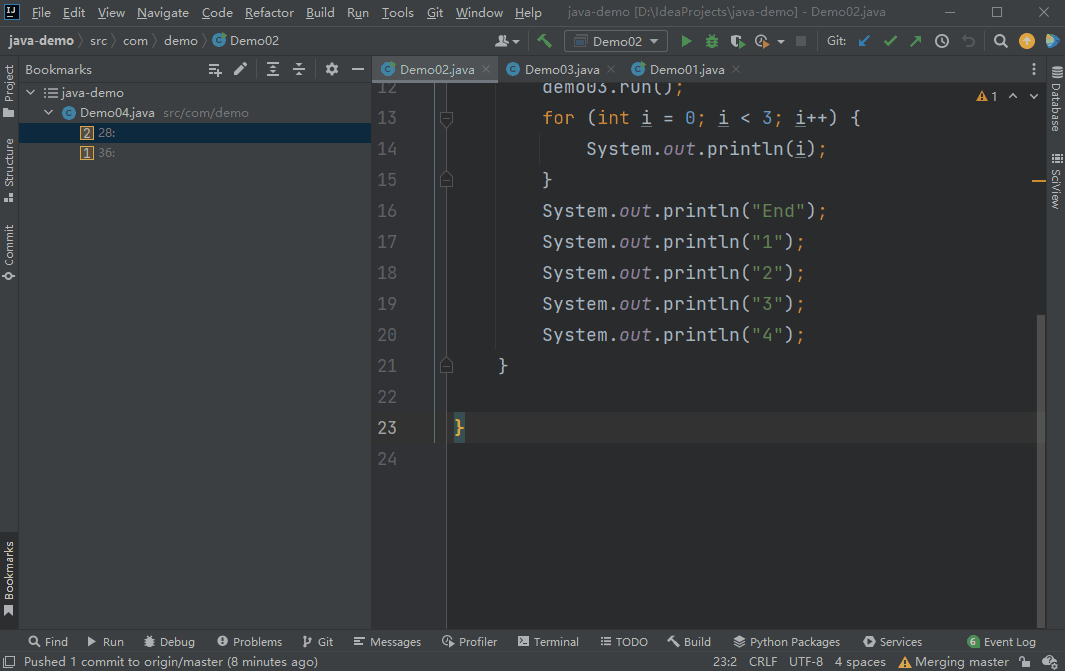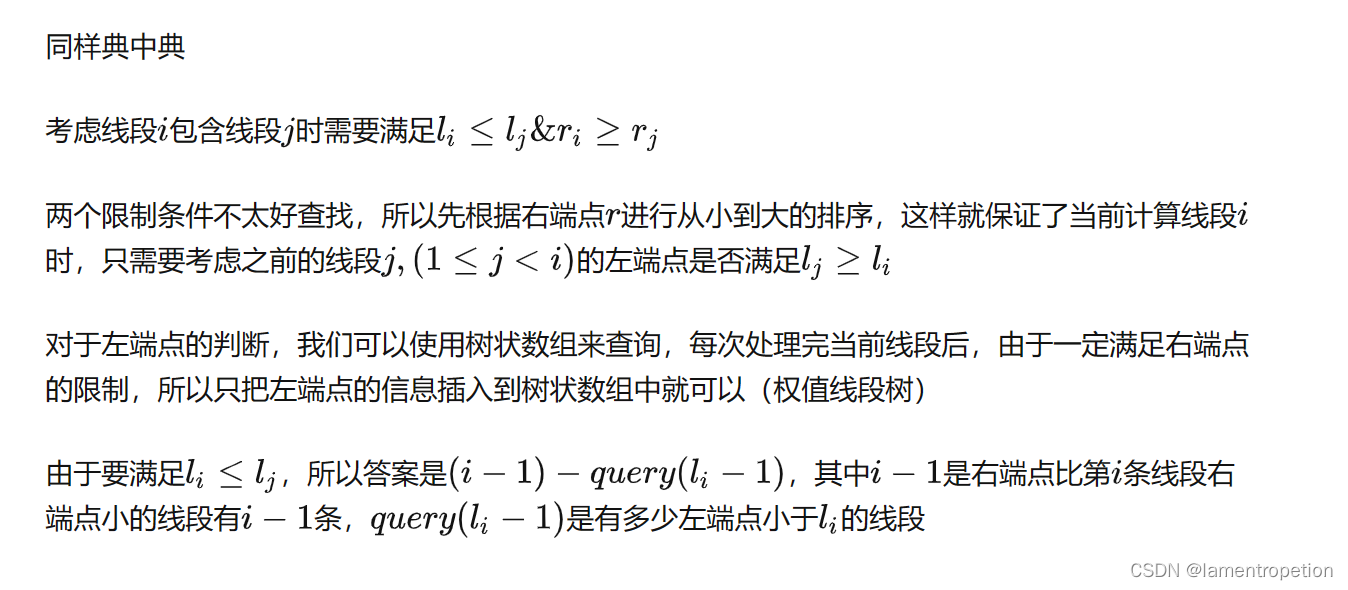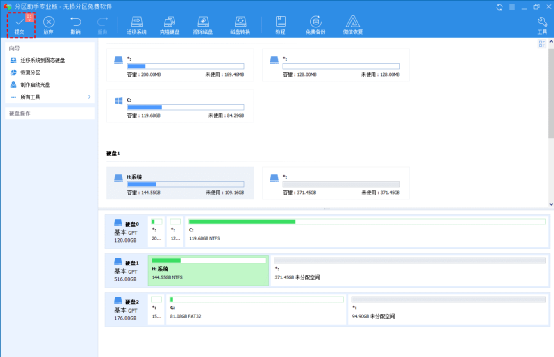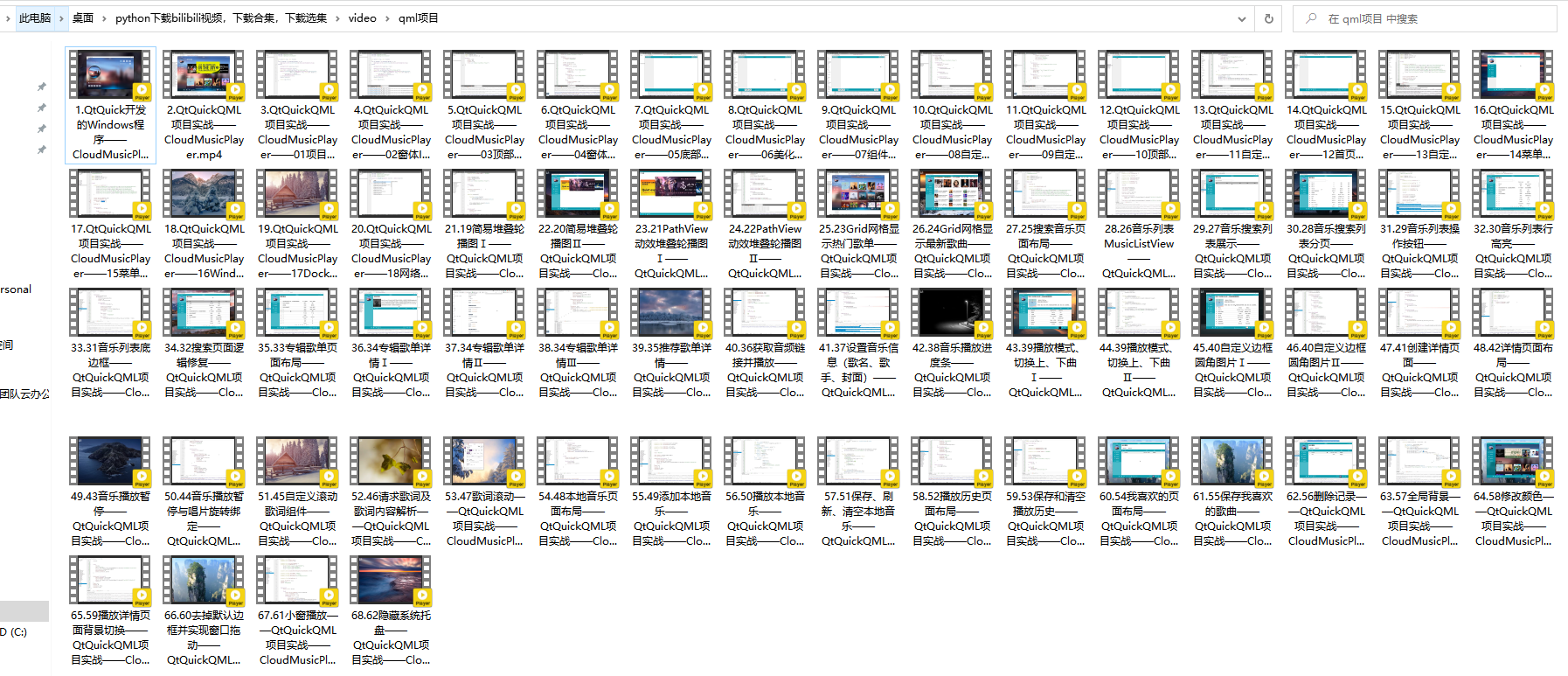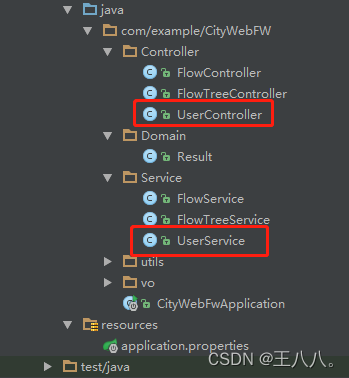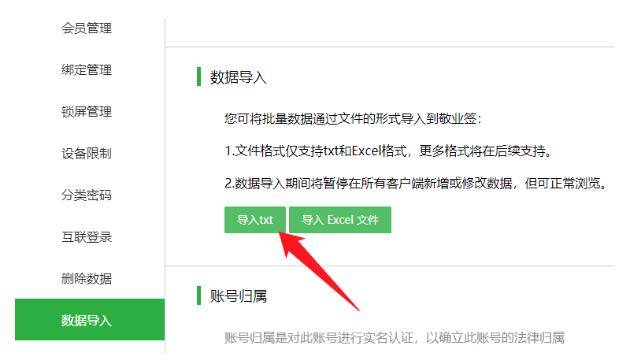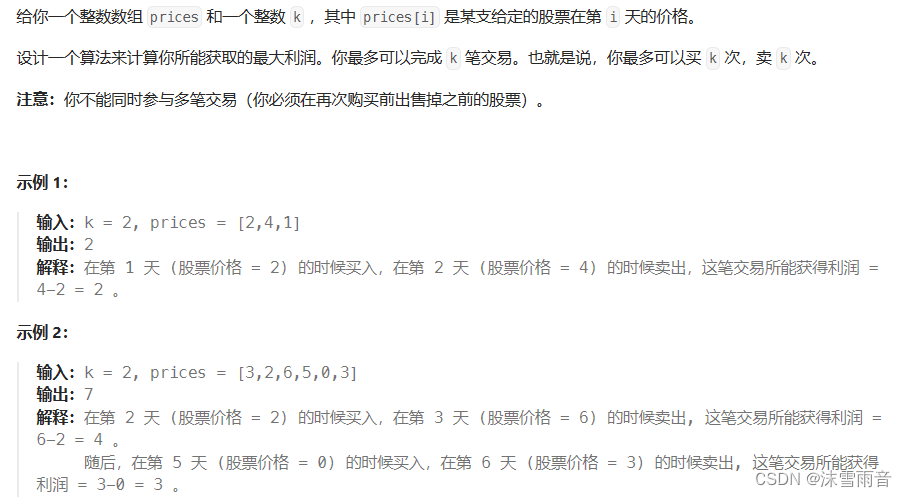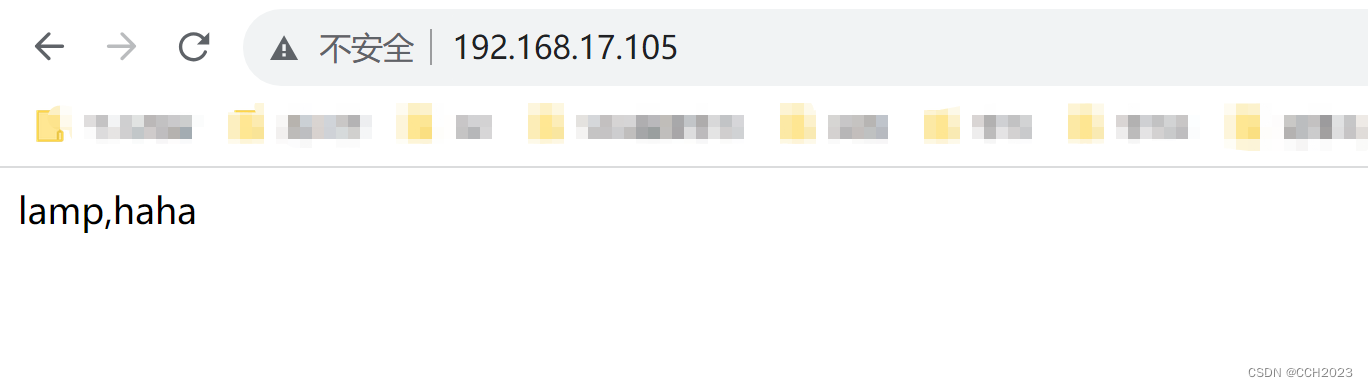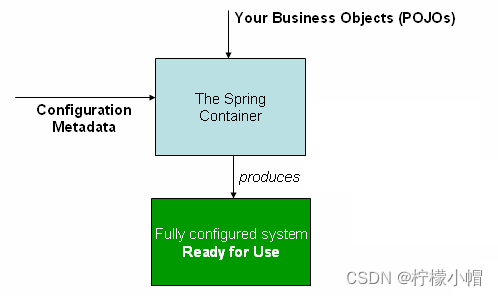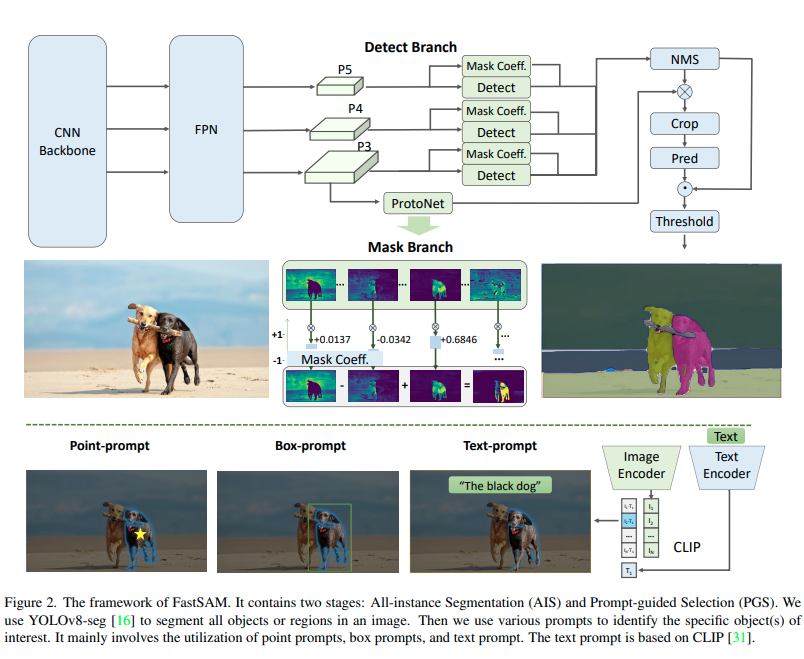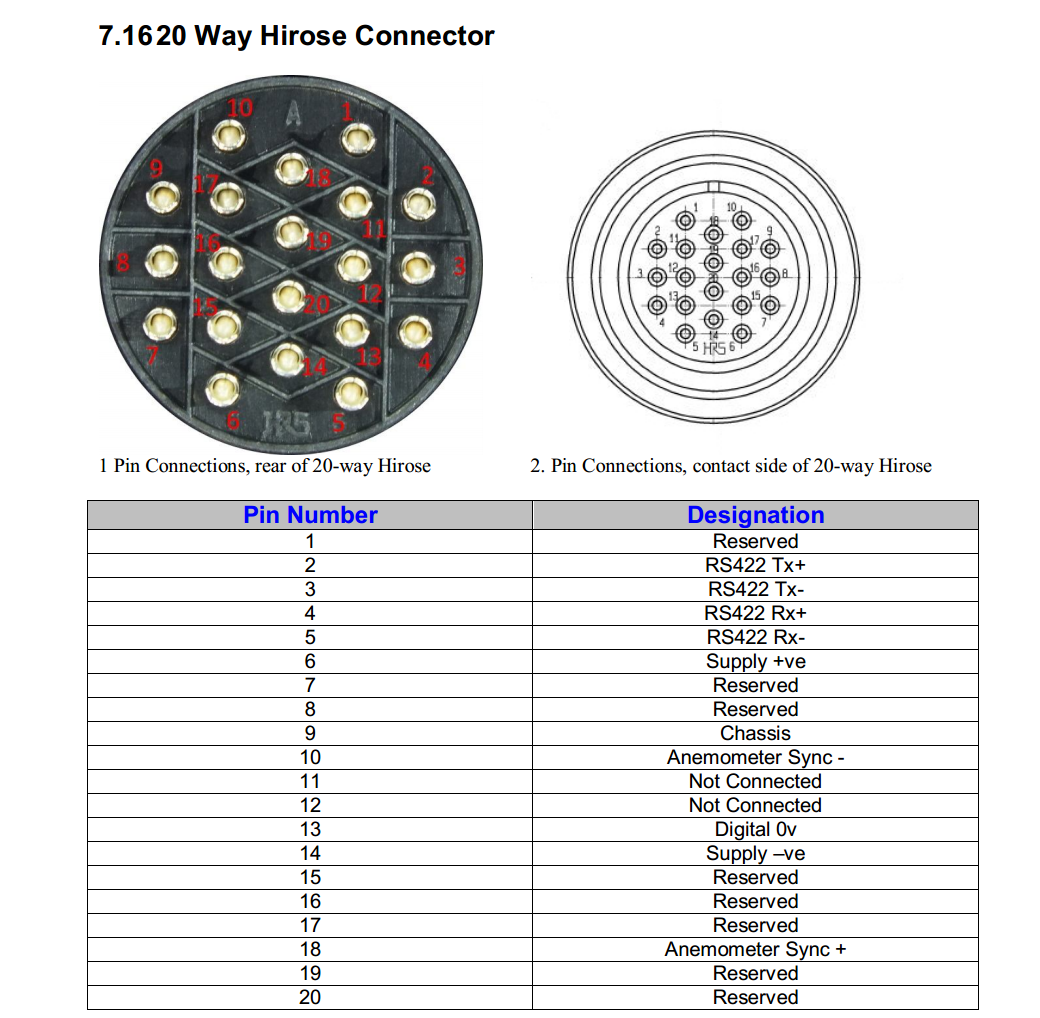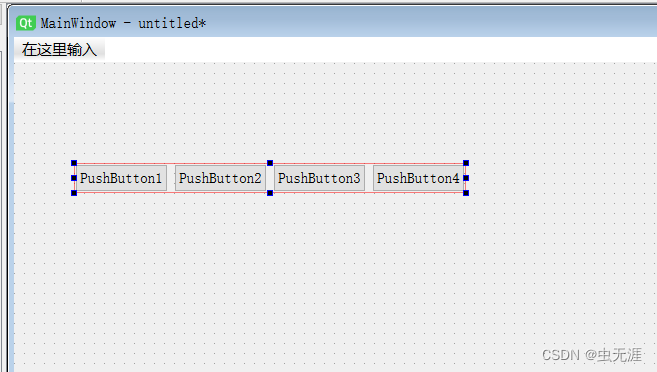本文参考了 IntelliJ IDEA 的官网,列举了IntelliJ IDEA(Windows 版)的所有快捷键。并在此基础上,为 90% 以上的快捷键提供了动图演示,能够直观的看到操作效果。
该快捷键共分 16 种,可以方便的按各类查找自己需要的快捷键~~
一、构建/编译
1.1 Ctrl + F9:构建项目
该快捷键,等同于菜单【Build】—>【Build Project】

执行该命令后,IntelliJ IDEA 会编译项目中所有类,并将编译结果输出到out目录中。IntelliJ IDEA 支持增量构建,会在上次构建的基础上,仅编译修改的类。
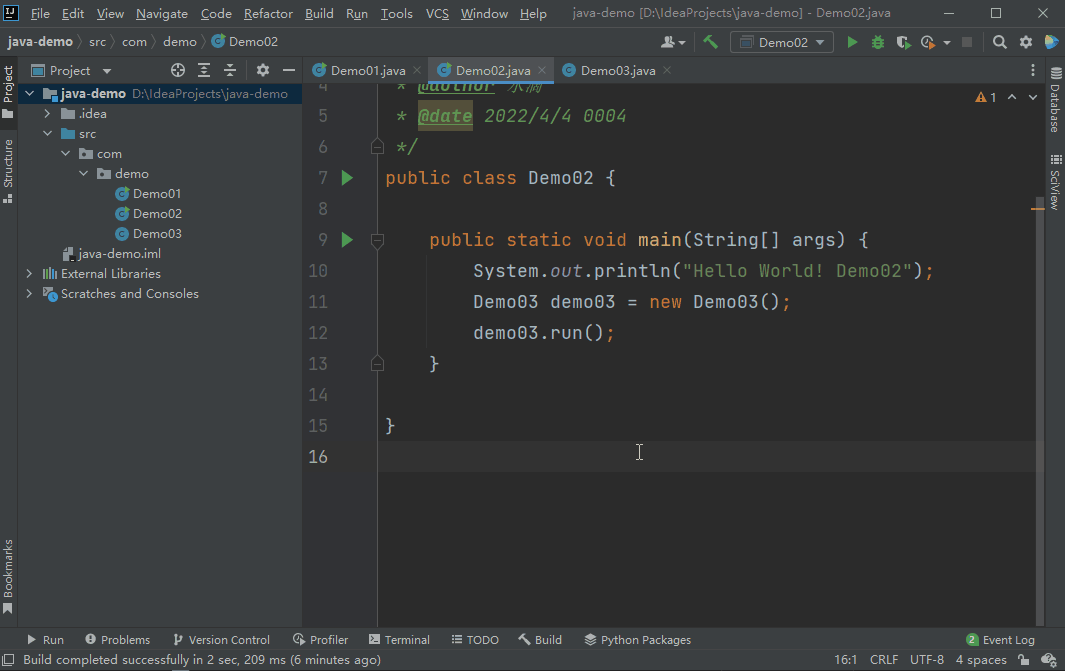
1.2 Ctrl + Shift + F9:重新编译当前类
该快捷键,等同于菜单【Build】—>【Recompile ‘class name’】

在IntelliJ IDEA 中打开要编译的类,执行该命令会编译当前类。
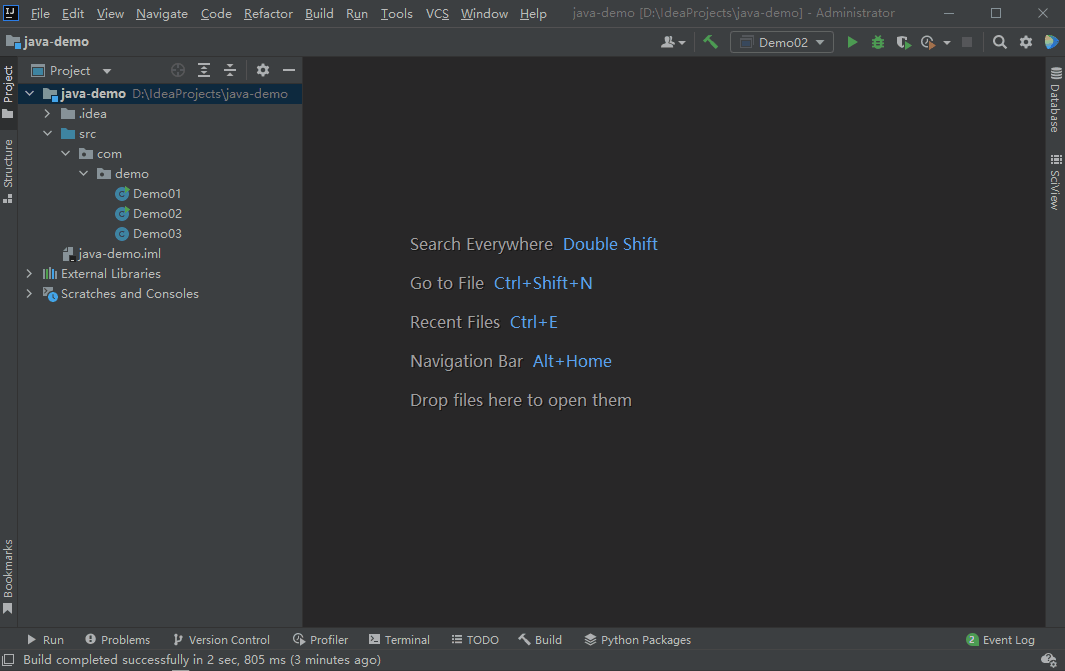
二、文本编辑
2.1 Ctrl + X:剪切
剪切选中文本,若未选中则剪切当前行。
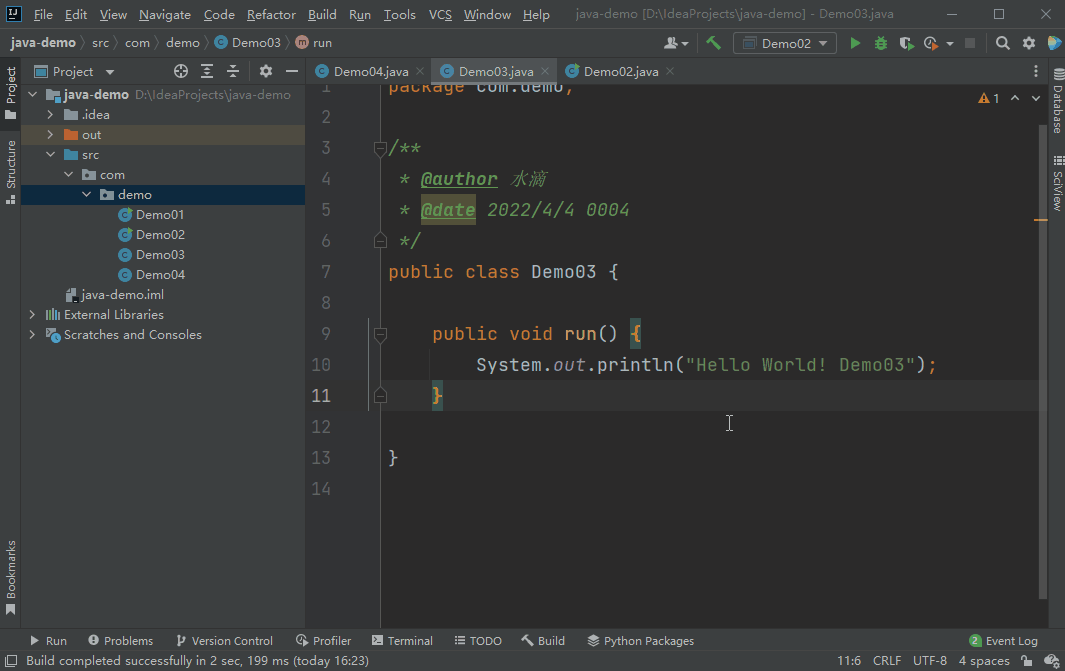
2.2 Ctrl + C:复制
复制选中文本,若未选中则复制当前行。
2.3 Ctrl + V:粘贴
2.4 Ctrl + Alt + Shift + V:粘贴为纯文本
2.5 Ctrl + Shift + V:从历史选择粘贴
从历史剪粘版中选择要粘贴的内容。
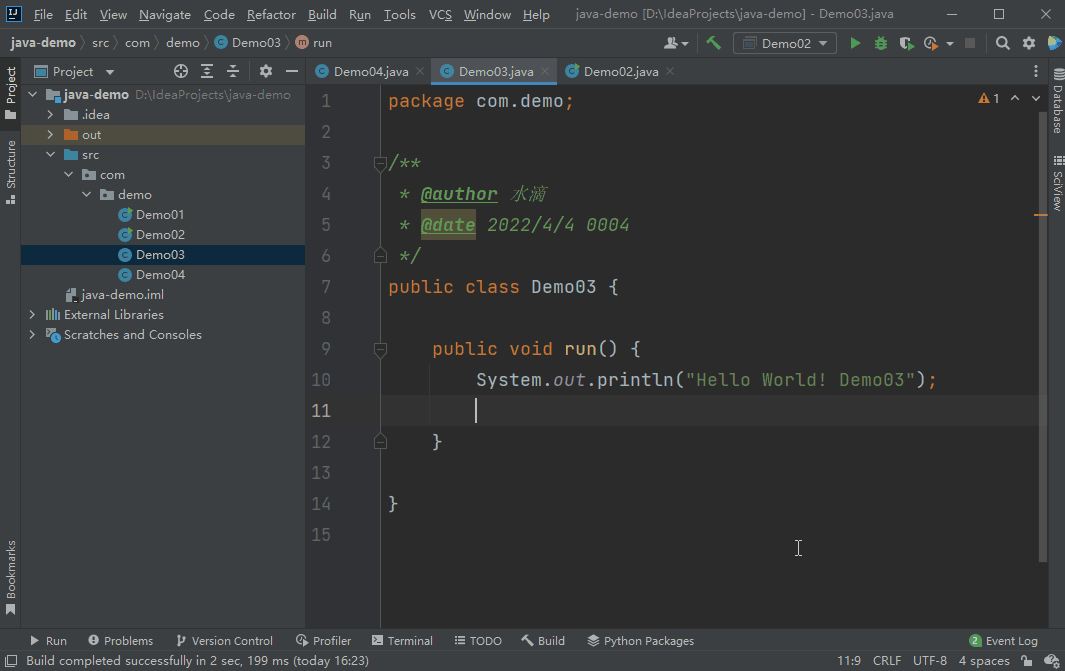
2.6 Ctrl + D:复制行
复制光标所在行。
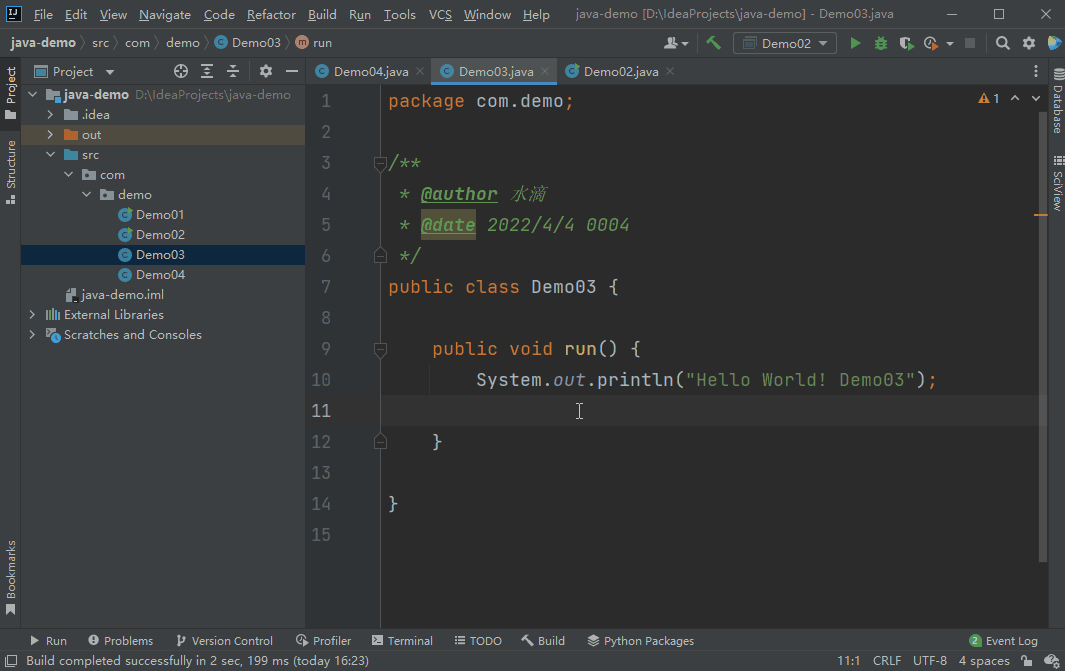
2.7 Ctrl + Shift + C:复制文件路径
复制选中文件所在路径。
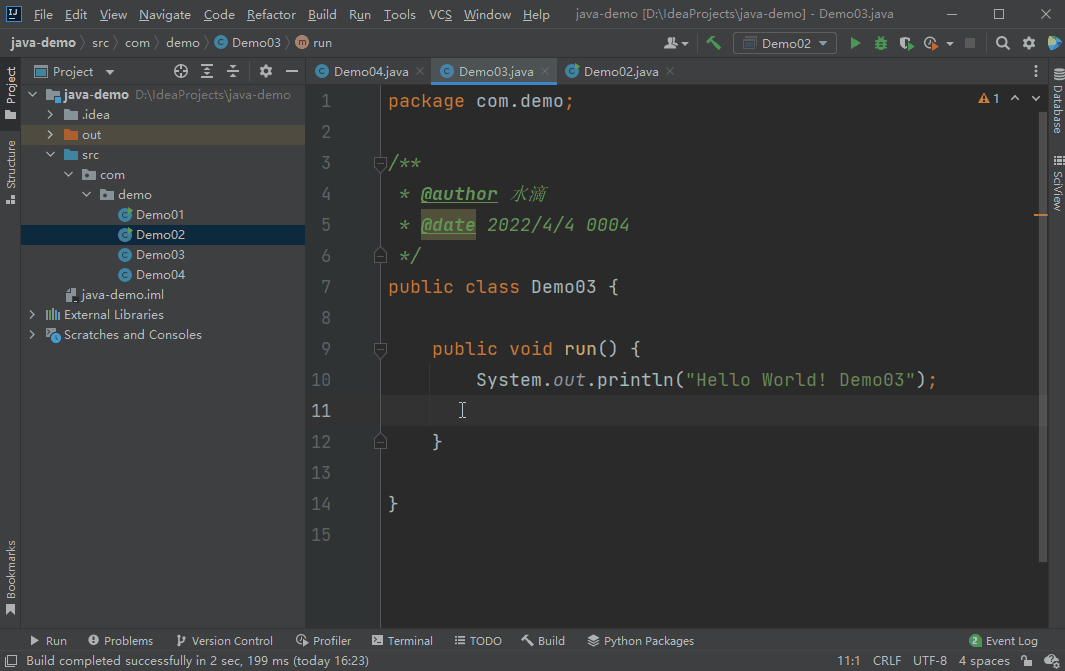
2.8 Ctrl + Alt + Shift + C:复制引用
复制包的路径,或者类的名称。
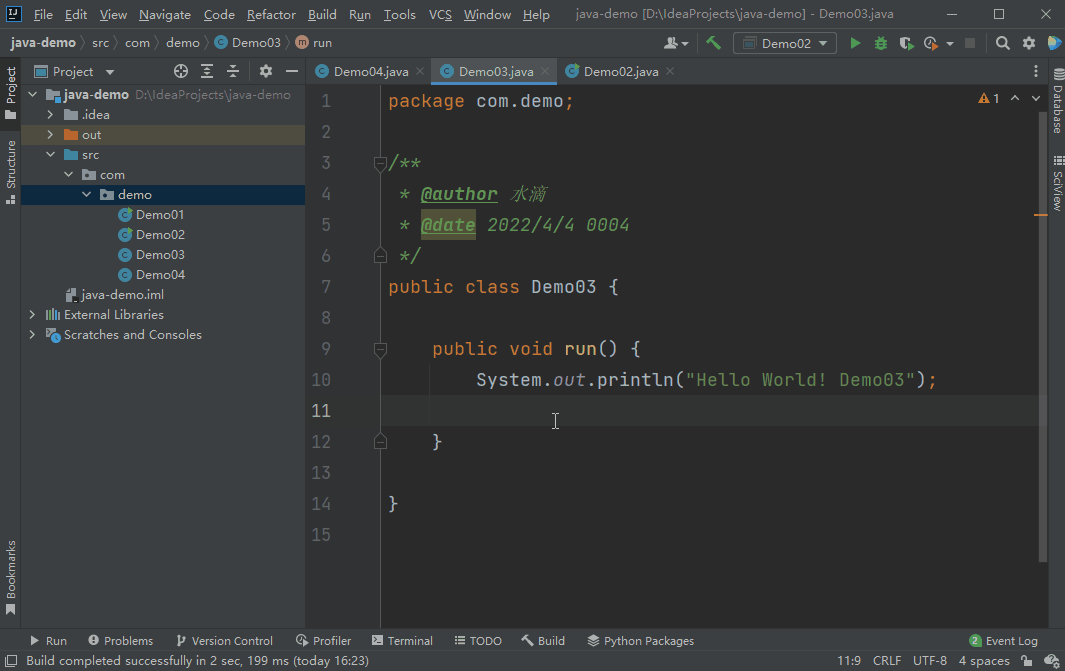
2.9 Ctrl + S:保存全部
2.10 Ctrl + Z:撤销
撤销上一步操作内容。
2.11 Ctrl + Shift + Z:重做
恢复上一步撤销内容。
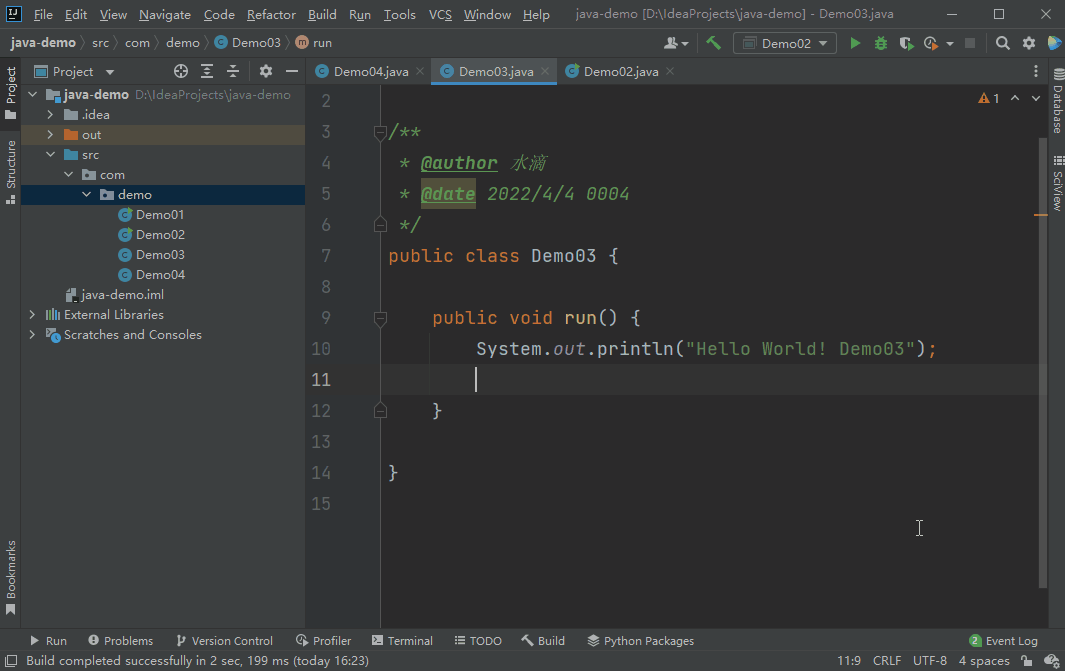
2.12 Tab:缩进
2.13 Shift + Tabl:取消缩进
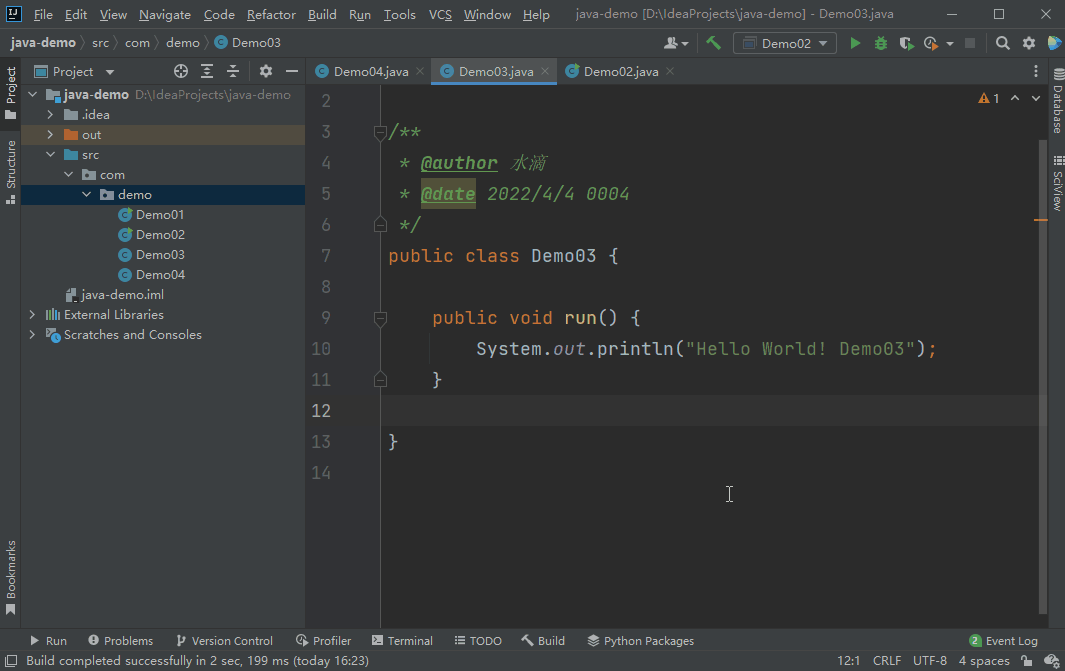
2.14 Ctrl + Alt + I:自动缩进行
自动缩进至规范位置。
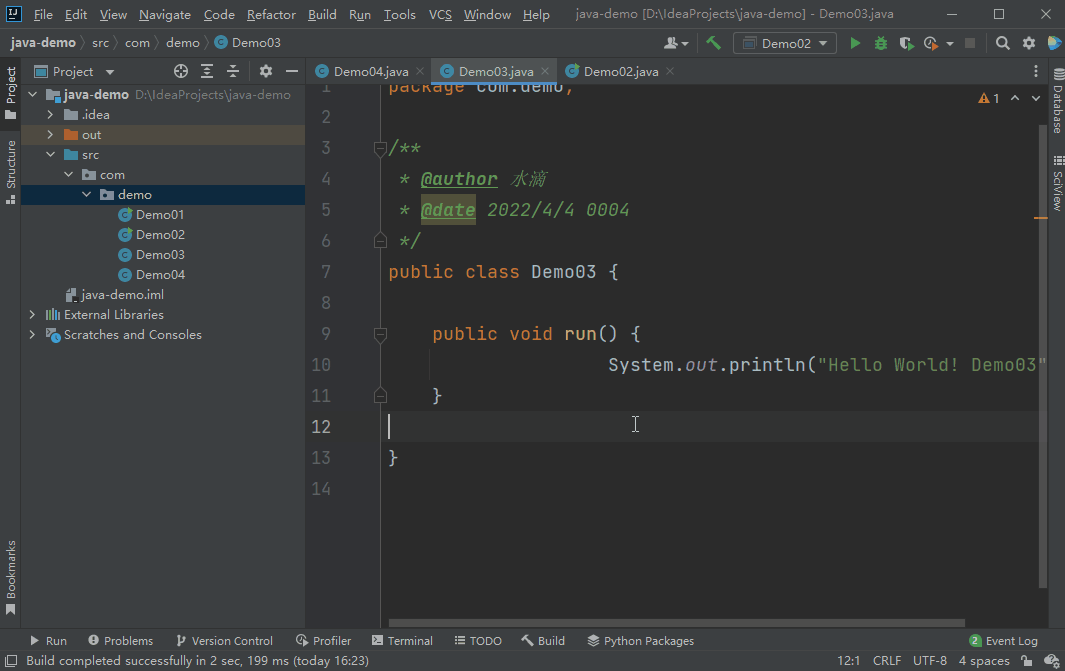
2.15 Shift + Enter:开始新行
无论光标是否在行尾,都开始新的行。
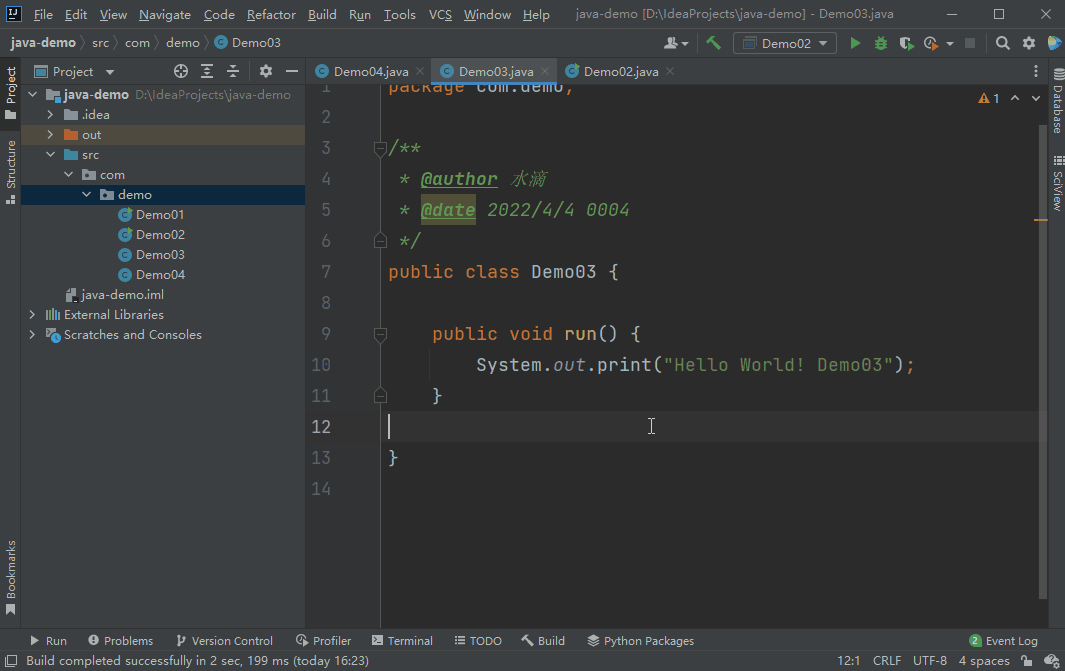
2.16 Ctrl + Alt + Enter:在当前行之前开始新行
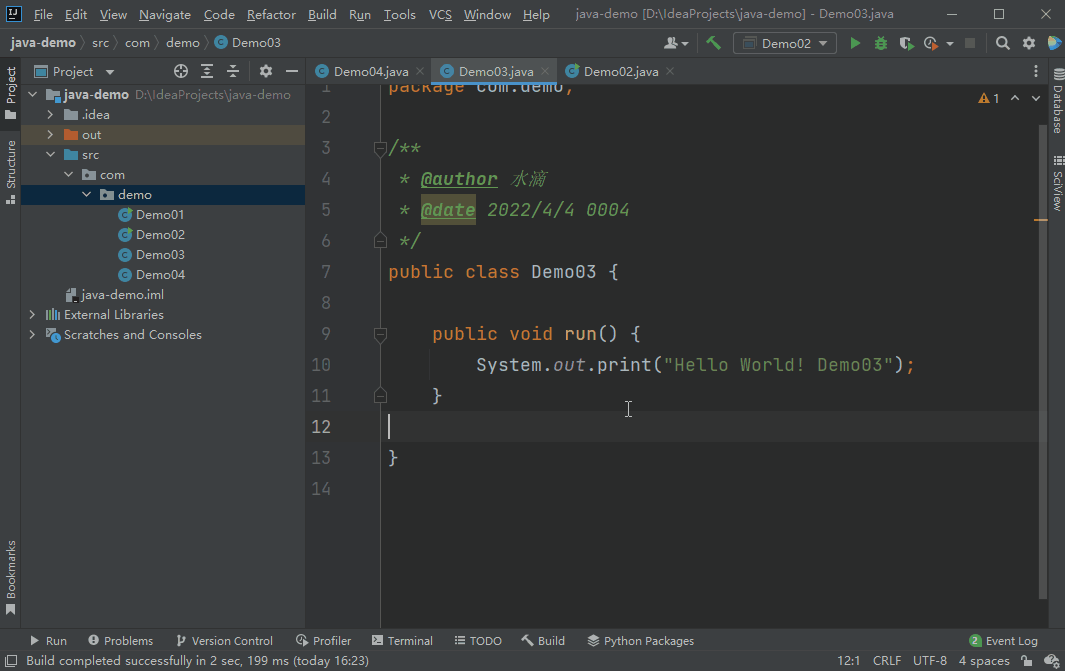
2.17 Ctrl + Y:删除行
删除当前行。
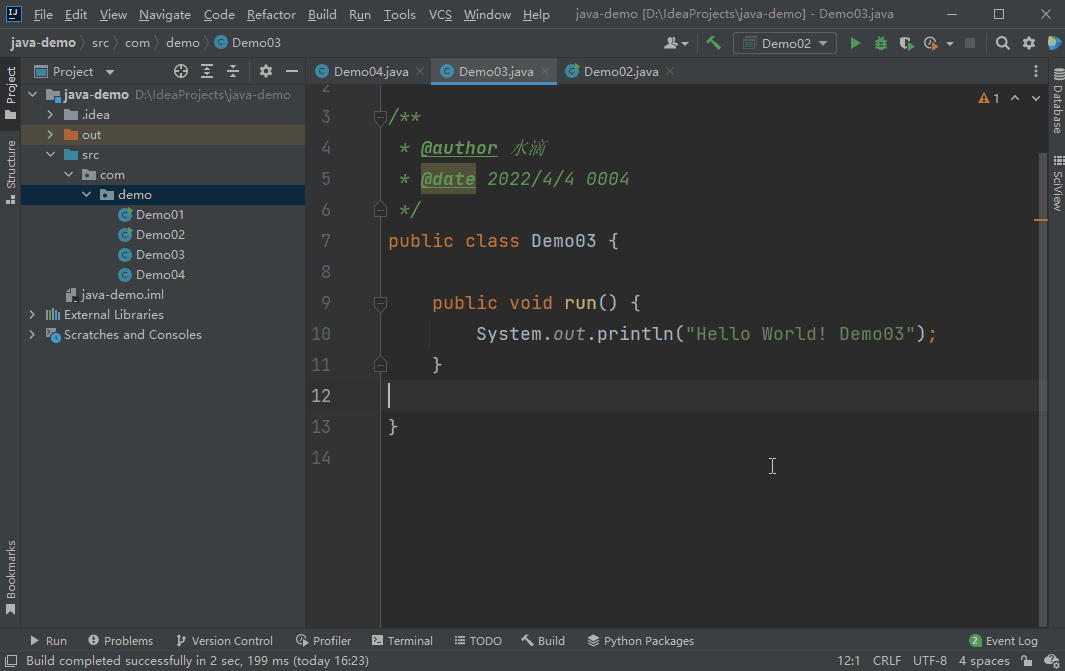
2.18 Ctrl + Shift + U:大小写转换
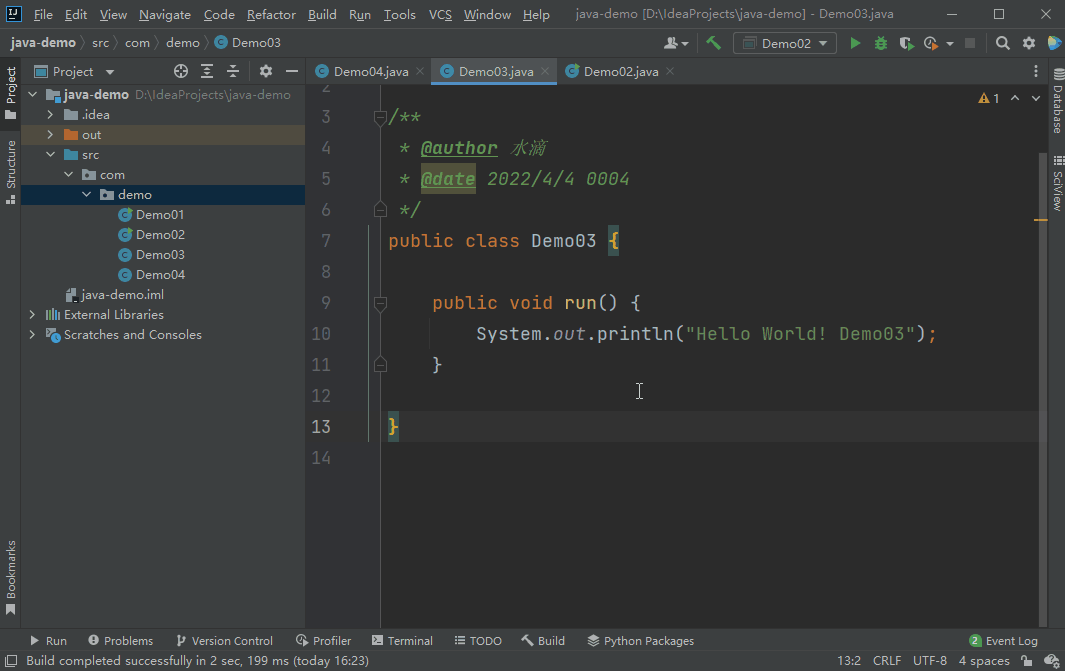
2.19 Ctrl + Alt + Shift + Insert:创建临时文件
可以创建各种类型的临时文件,该临时文件不会保存到磁盘中。
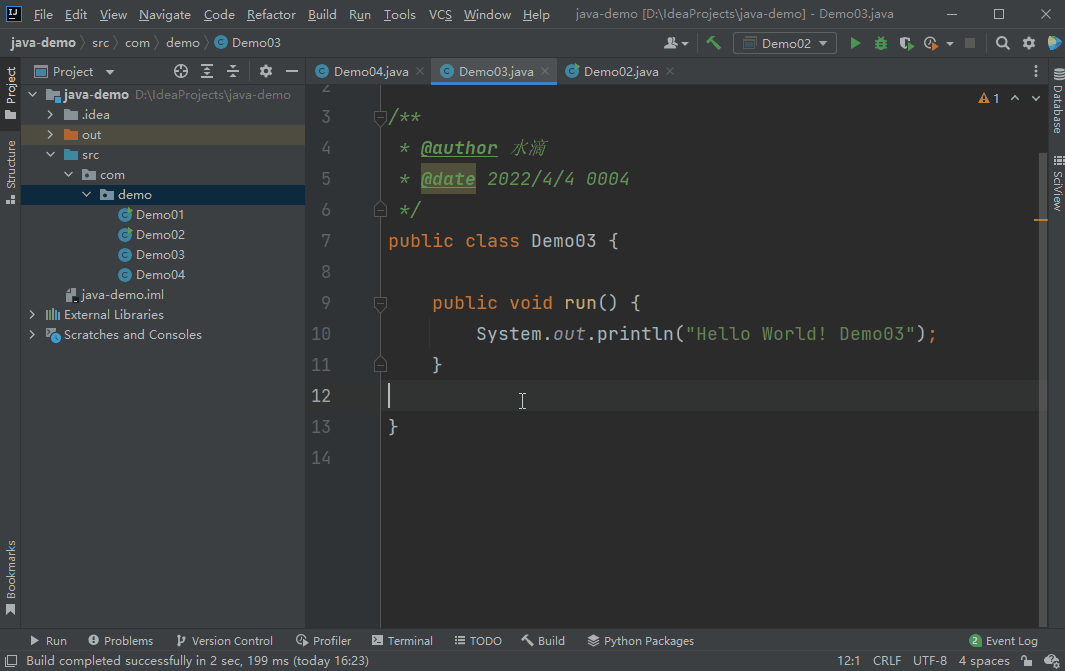
2.20 Shift + F4:在新窗口中打开
在新窗口打开当前文件。
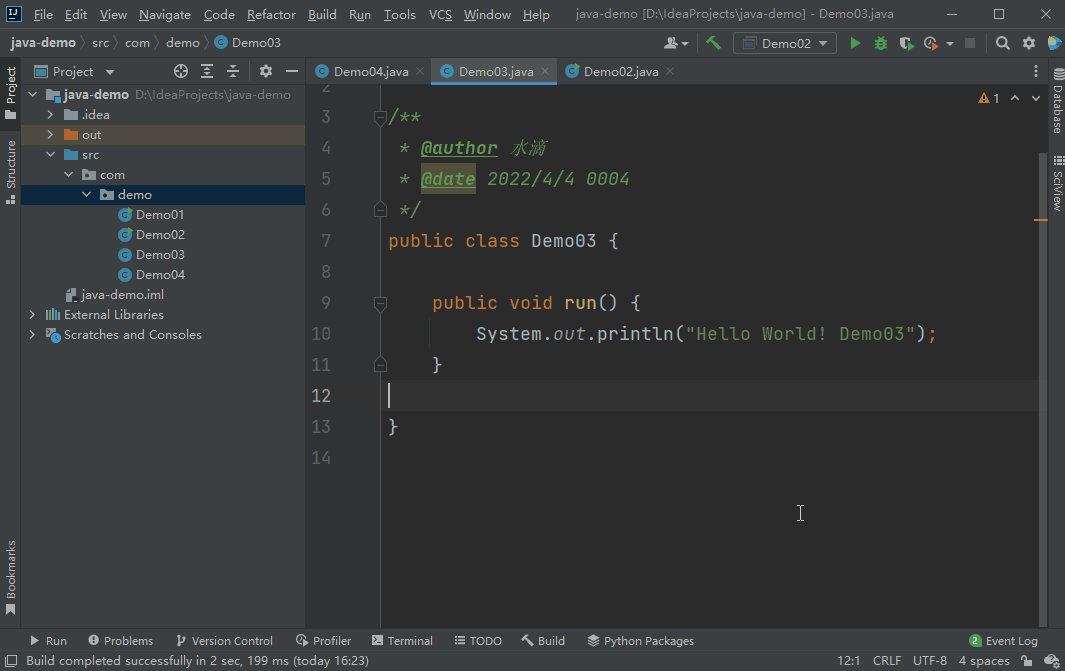
三、光标操作
3.1 Ctrl + Left:左移一个单词
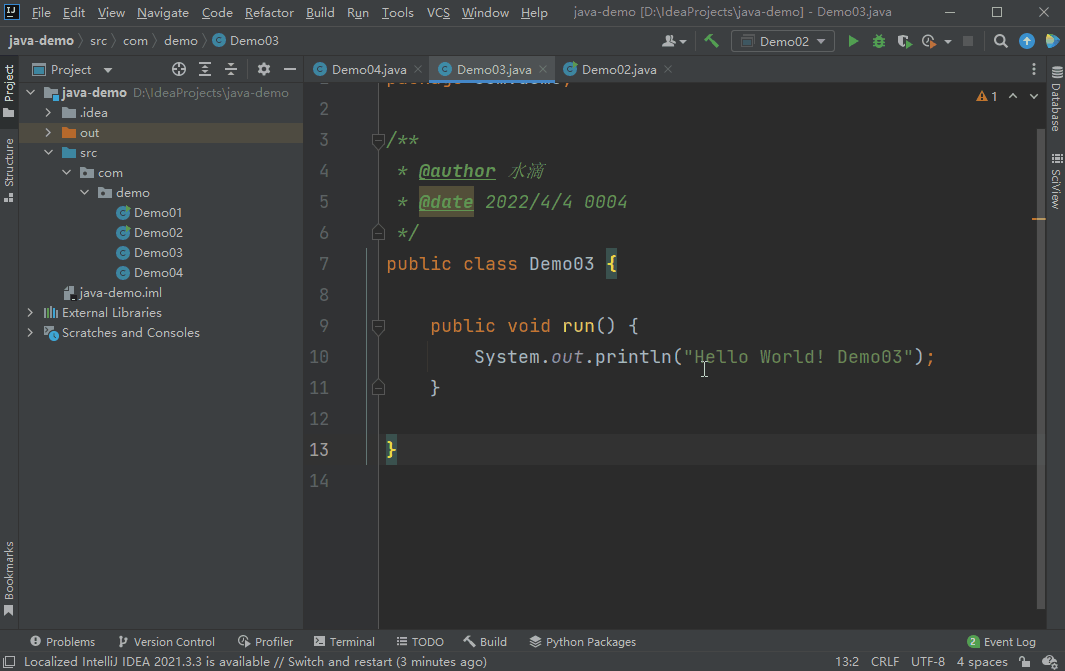
3.2 Ctrl + Right:右移一个单词
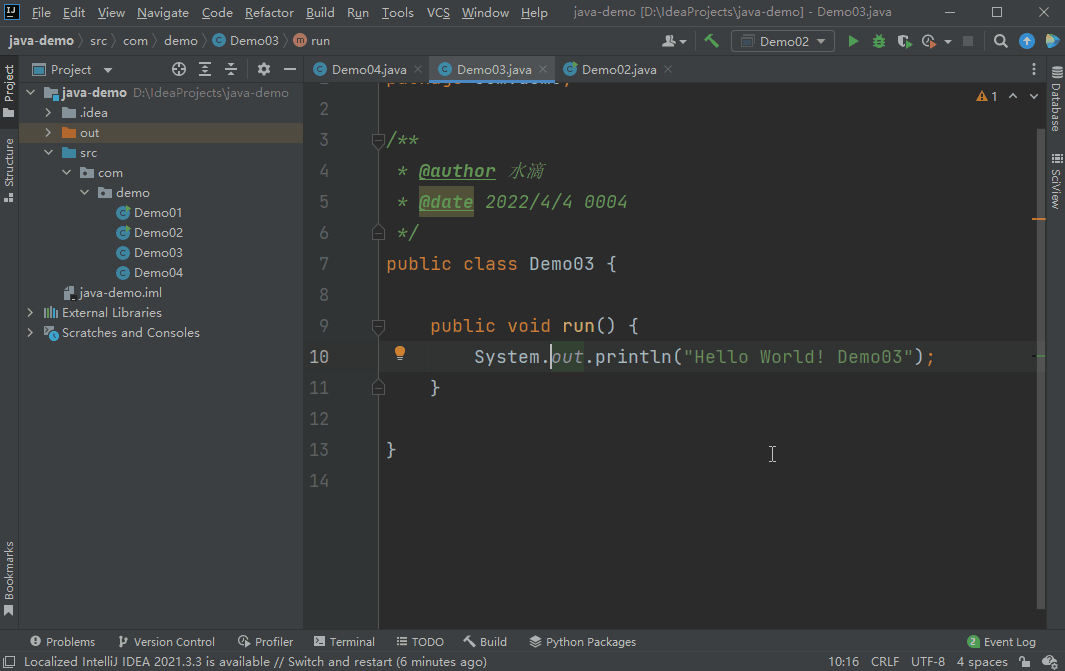
3.3 Home:移动至行首
3.4 End:移动至行尾
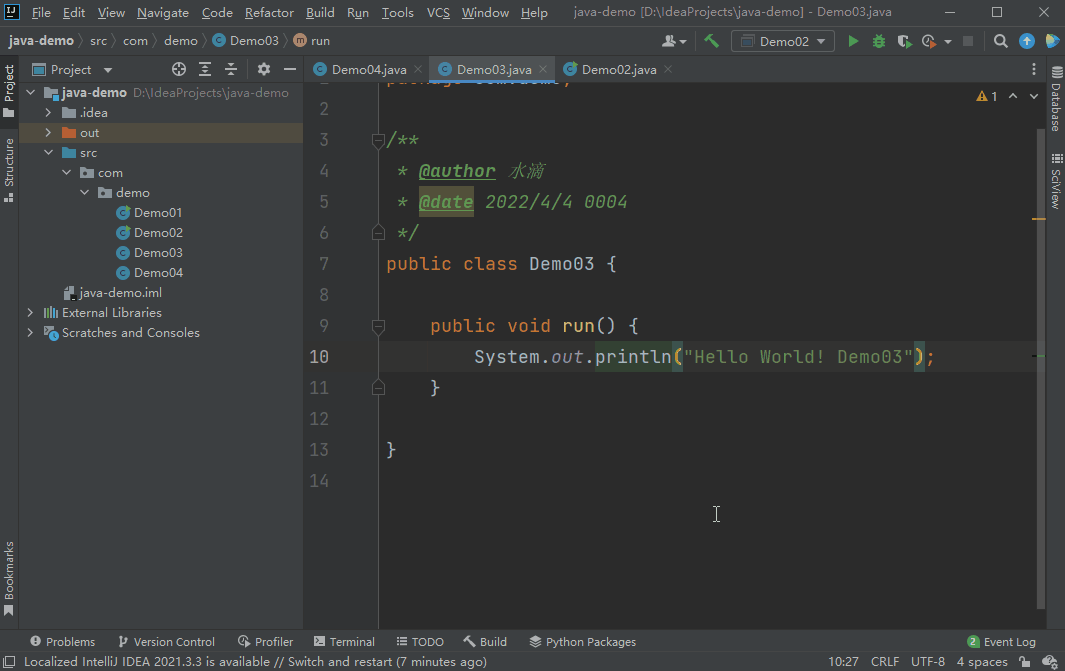
3.5 Ctrl + Shift + M:移动至大括号
多次按下快捷键,可以在左右两个大括号间切换。
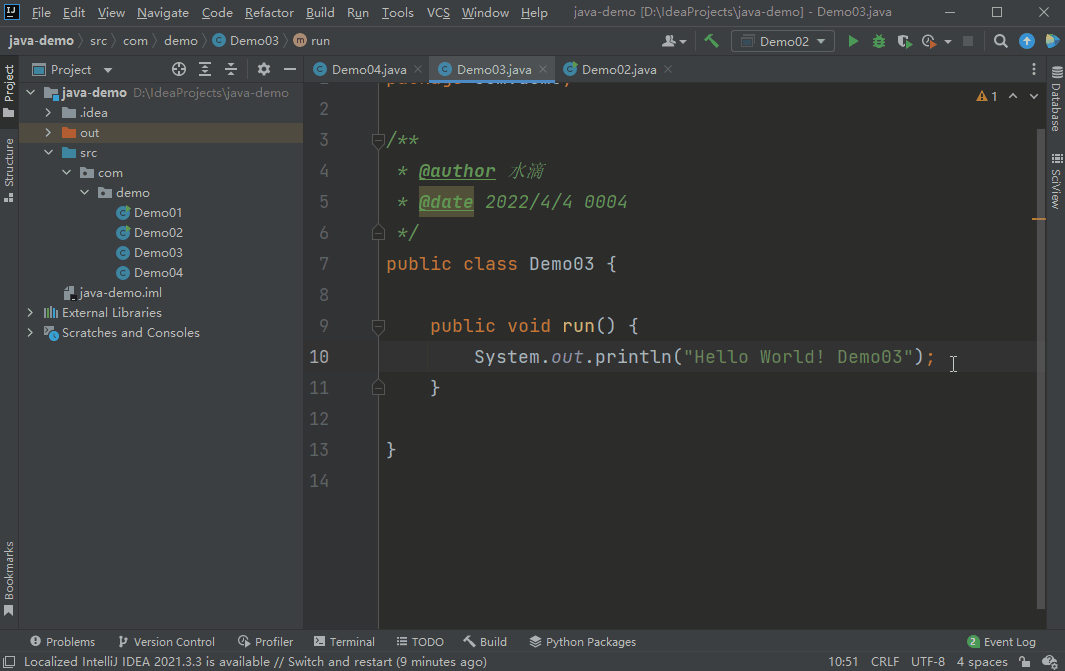
3.6 Ctrl + [:移动至代码块开始
3.7 Ctrl + ]:移动至代码块末尾
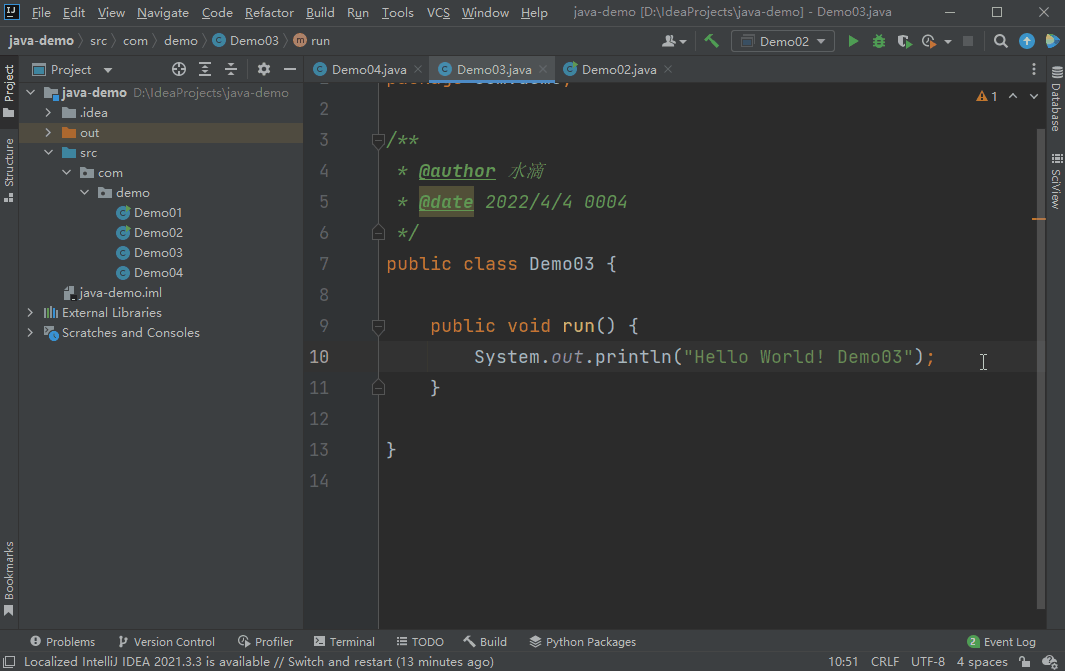
3.8 Alt + Down:下一个方法
3.9 Alt + Up:上一个方法
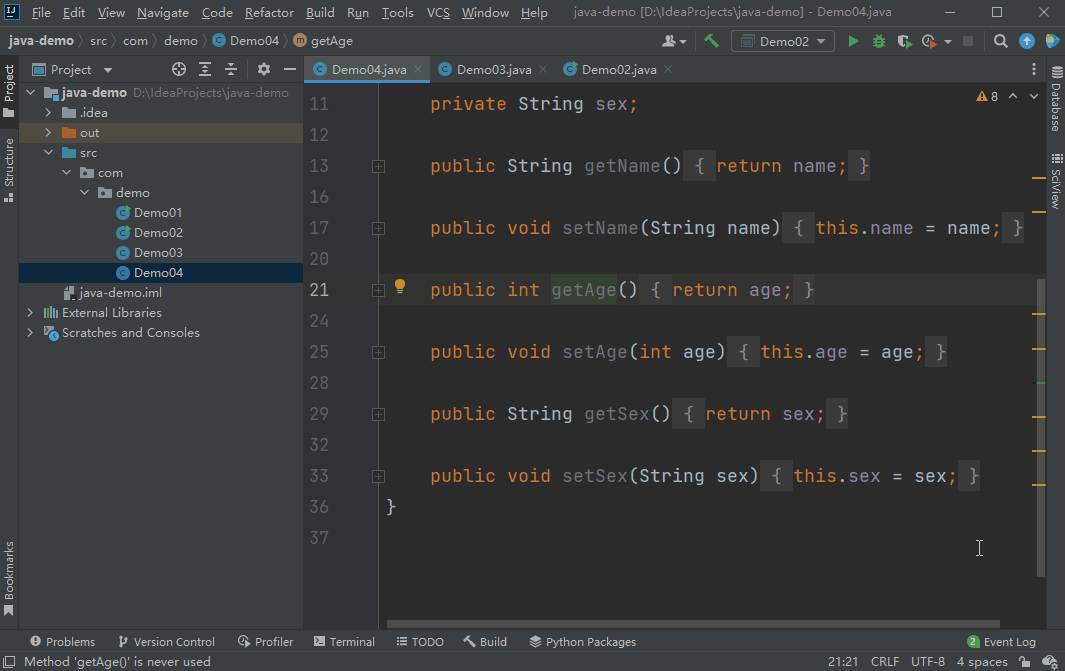
3.10 Ctrl + PageUp:移动至页面顶部
3.11 Ctrl + PageDown:移动至页面底部
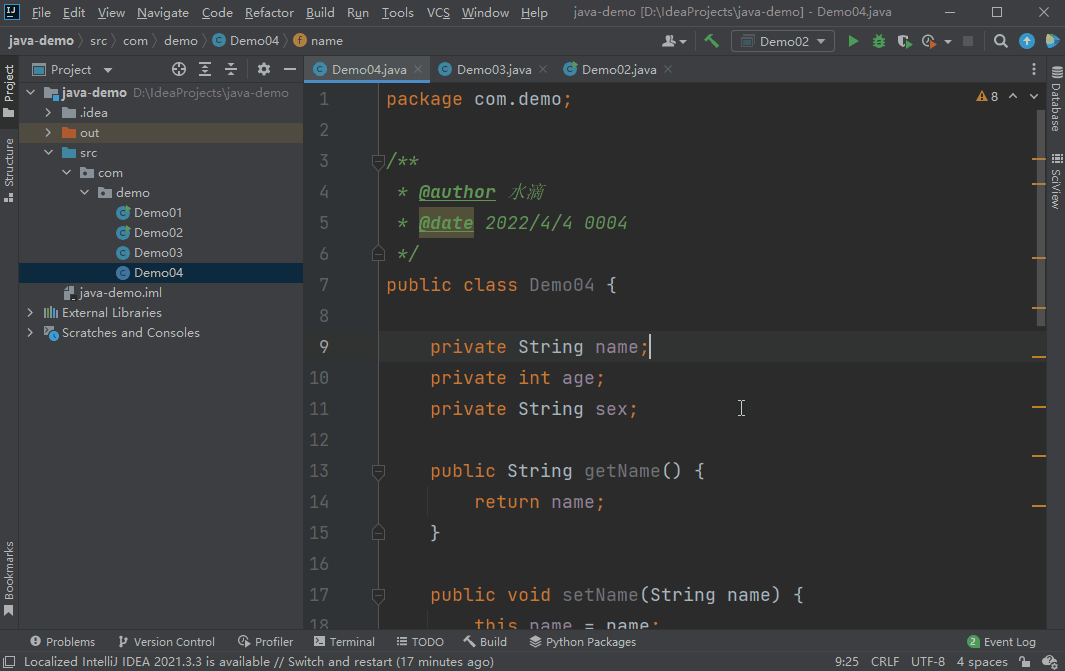
3.12 PageUp:向上翻页
3.13 PageDown:向下翻页
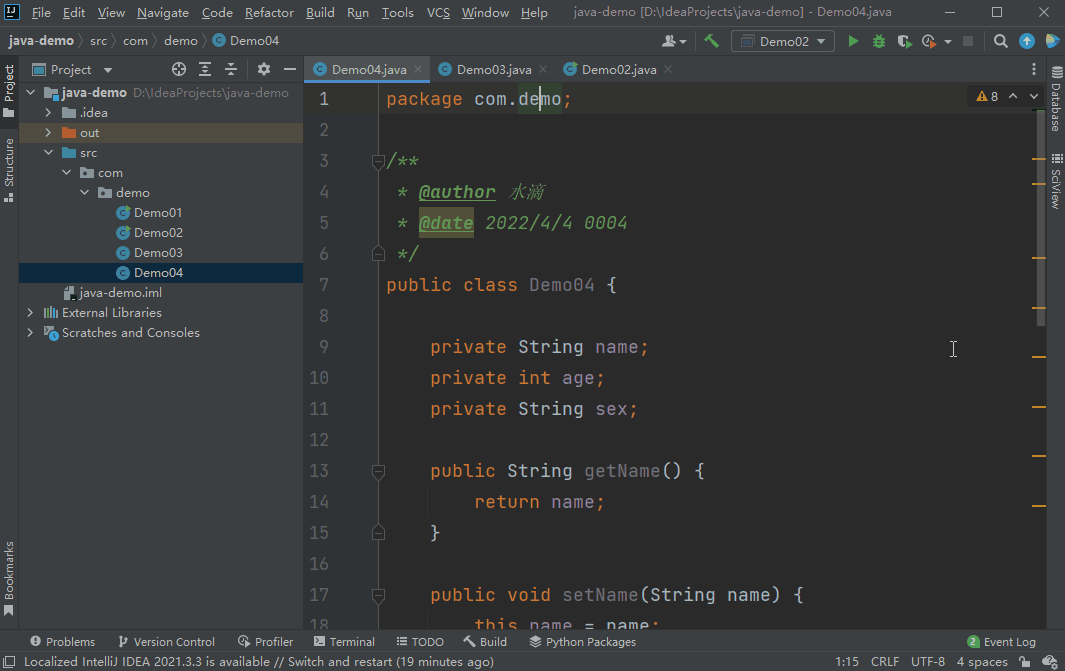
3.14 Ctrl + Home:移动至文件开头
3.15 Ctrl + End:移动至文件末尾
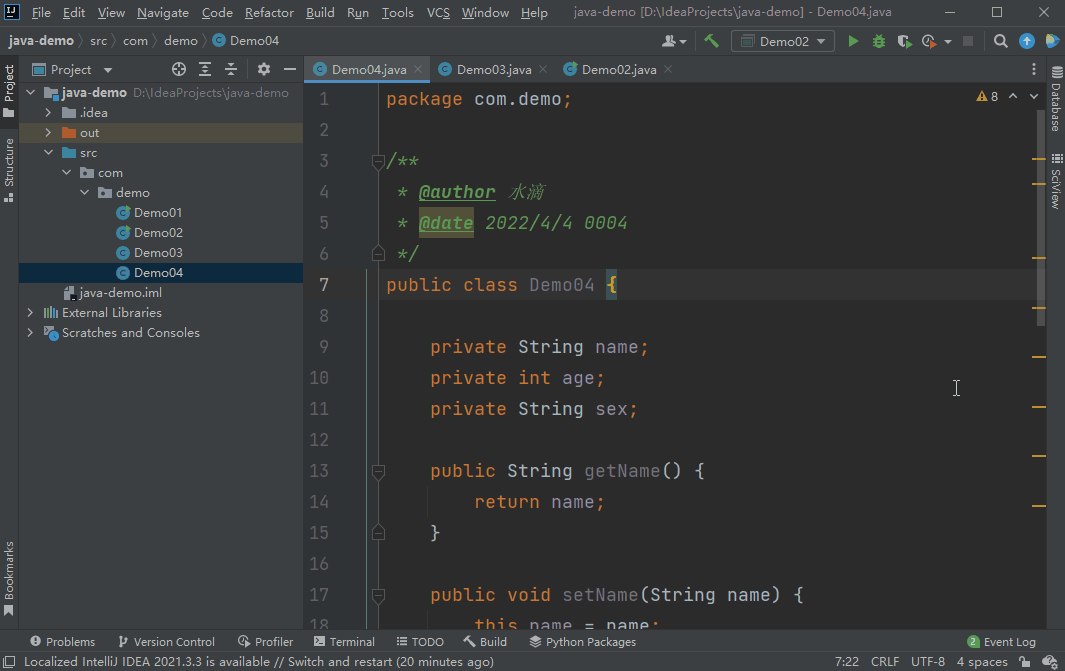
四、文本选择
4.1 Ctrl + A:全选
4.2 Shift + Left:向左选择
4.3 Shift + Right:向右选择

4.4 Ctrl + Shift + Left:向左选择一个单词
4.5 Ctrl + Shift + Right:向右选择一个单词
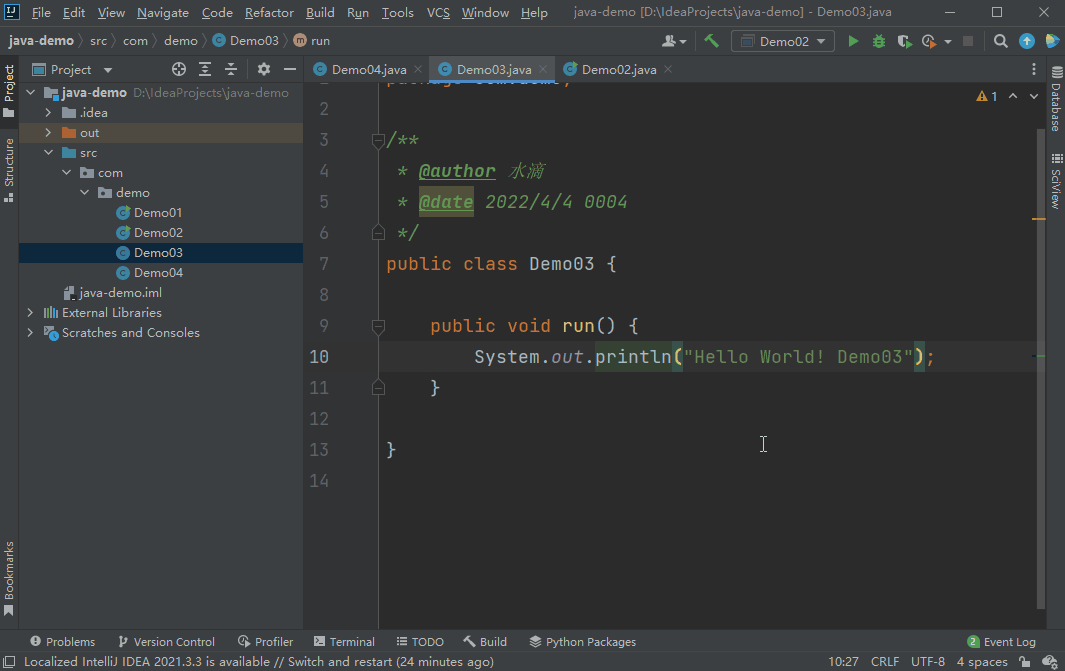
4.6 Shift + Home:向左选择至行头
4.7 Shift + End:向右选择至行尾
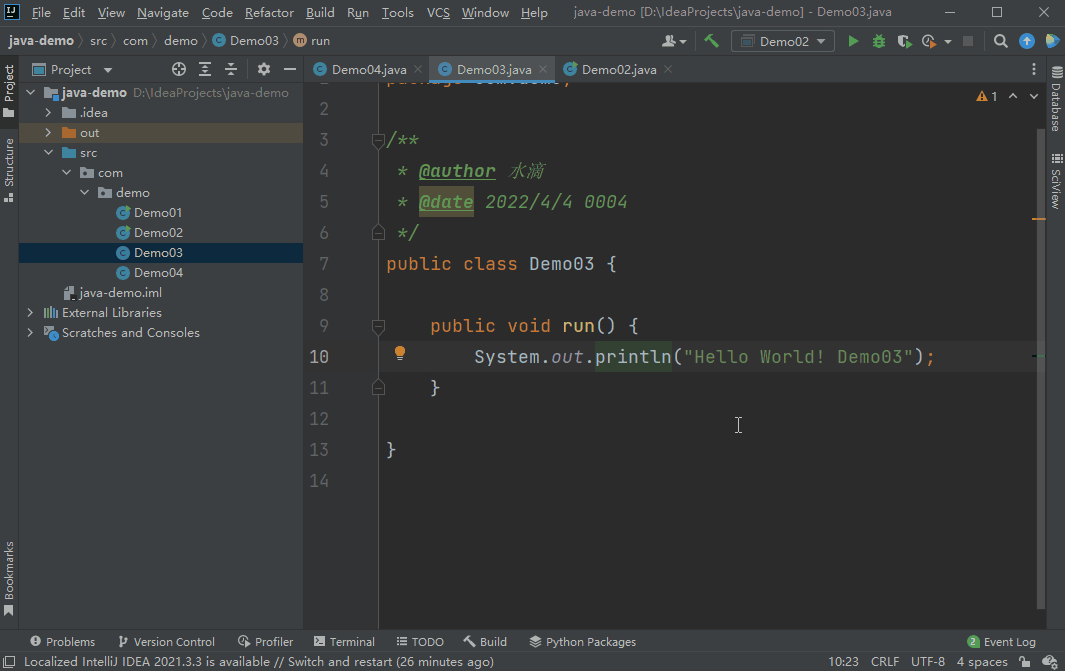
4.8 Shift + Up:向上选择
4.9 Shift + Down:向下选择
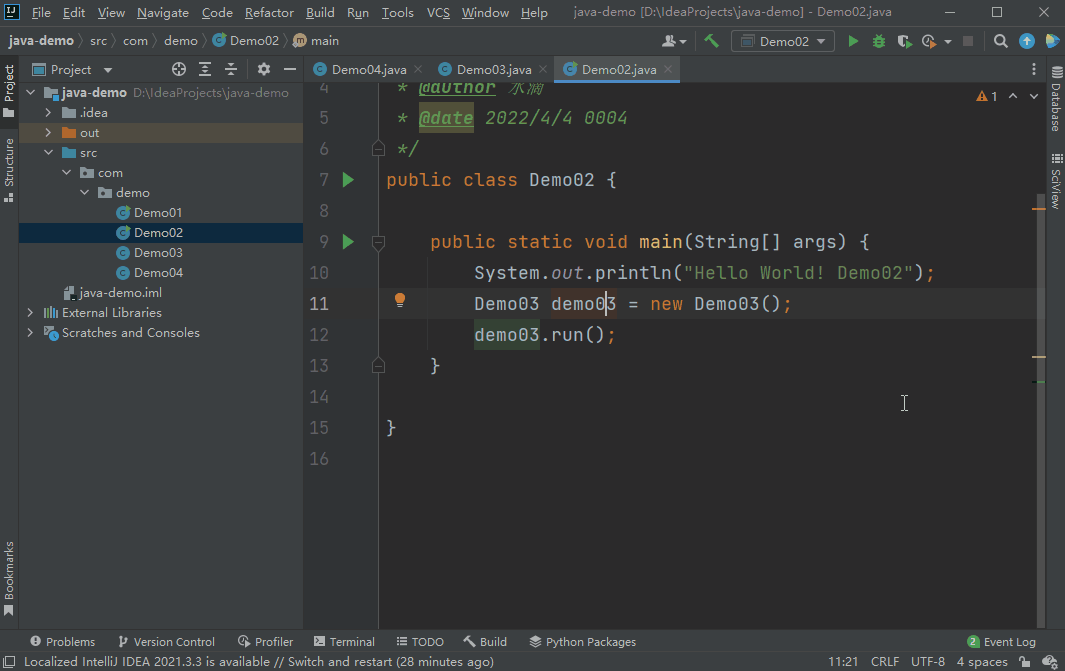
4.10 Ctrl + Shift + [:选择至代码块开头
4.11 Ctrl + Shift + ]:选择至代码块结尾
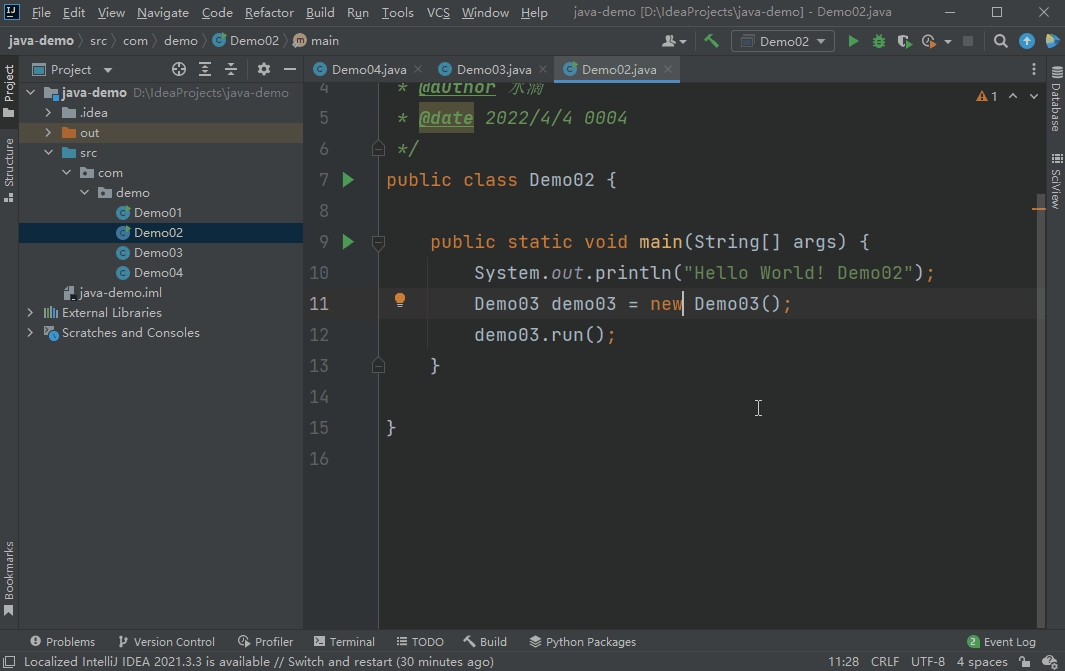
4.12 Ctrl + Shift + PageUp:选择至页面顶部
4.13 Ctrl + Shift + PageDown:选择至页面底部
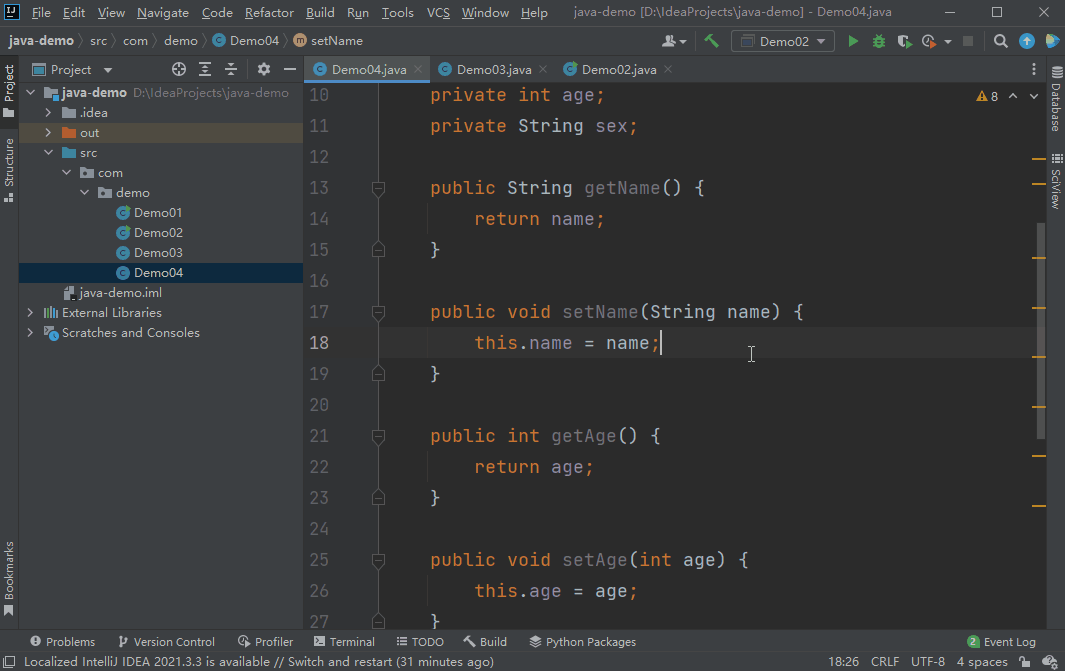
4.14 Shift + PageUp:向上翻页选择
4.15 Shift + PageDown:向下翻页选择
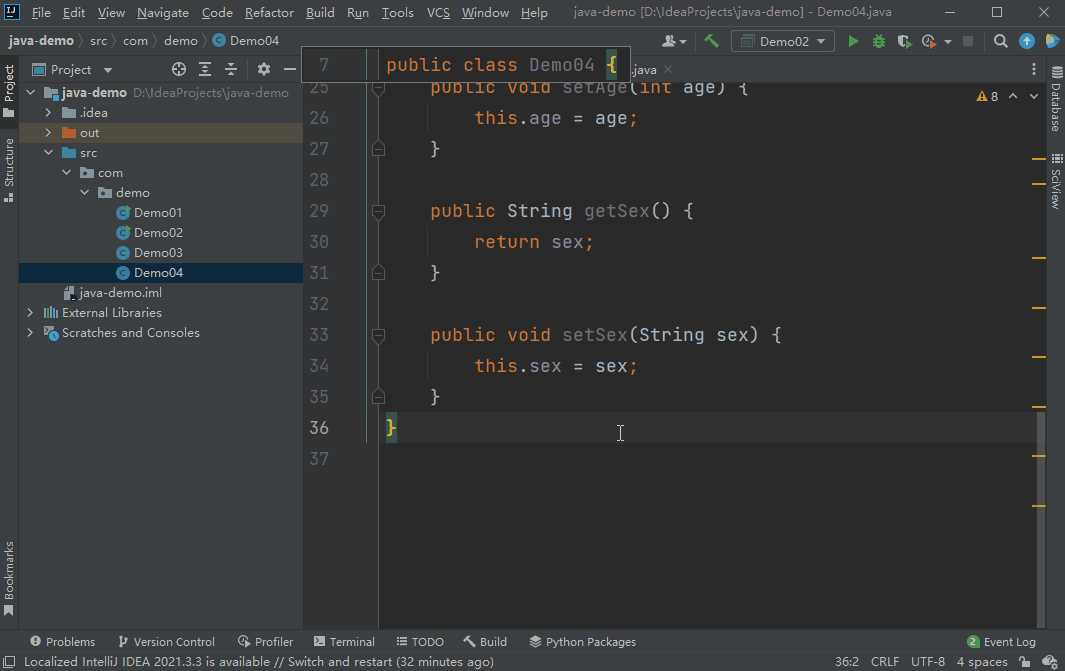
4.16 Ctrl + Shift + Home:选择至文件开关
4.17 Ctrl + Shift + End:选择至文件结尾
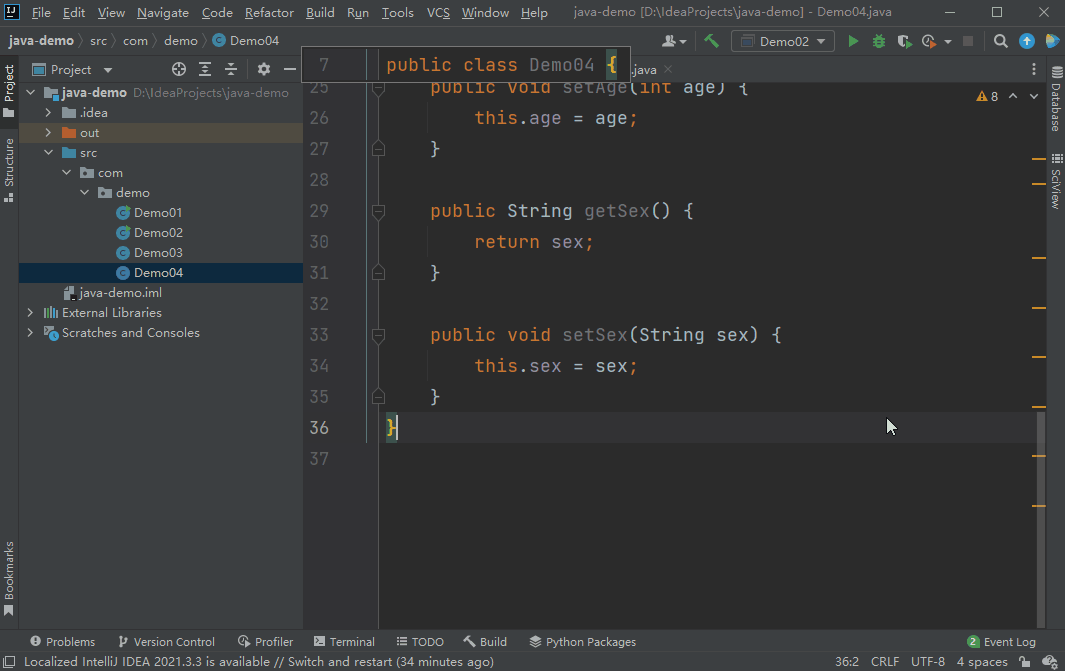
4.18 Ctrl + W:扩展选择
4.19 Ctrl + Shift + W:收缩选择
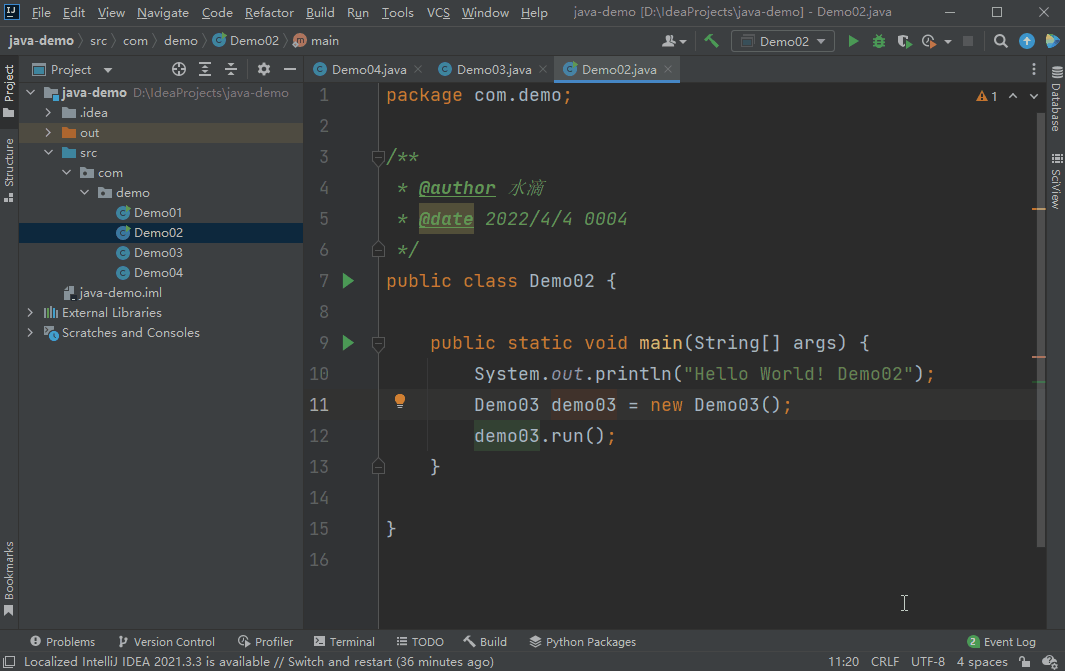
五、代码折叠
5.1 Ctrl + NumPad+:展开代码块
5.2 Ctrl + NumPad-:折叠代码块
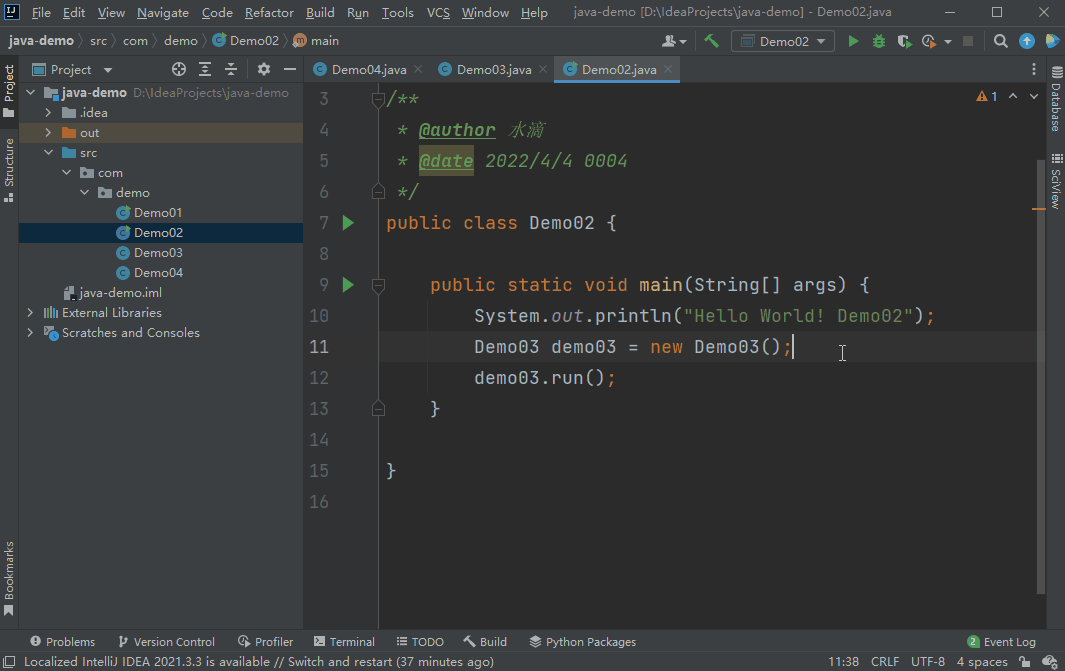
5.3 Ctrl + Alt + NumPad+:递归展开
5.4 Ctrl + Alt + NumPad-:递归折叠
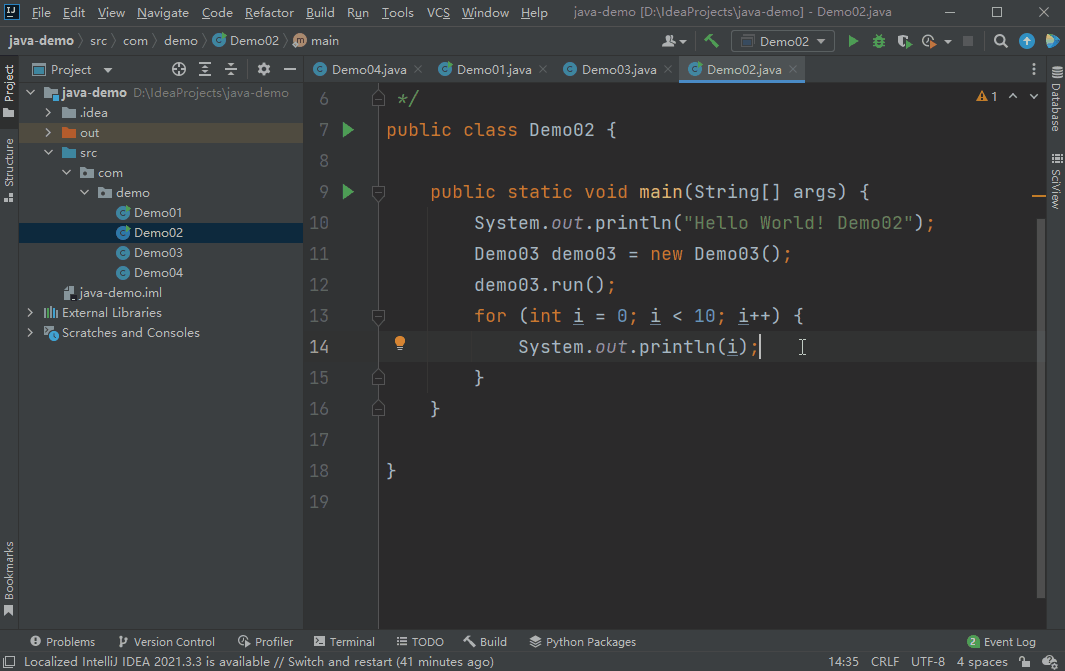
5.5 Ctrl + Shift + NumPad+:全部展开
5.6 Ctrl + Shift + NumPad-:全部折叠
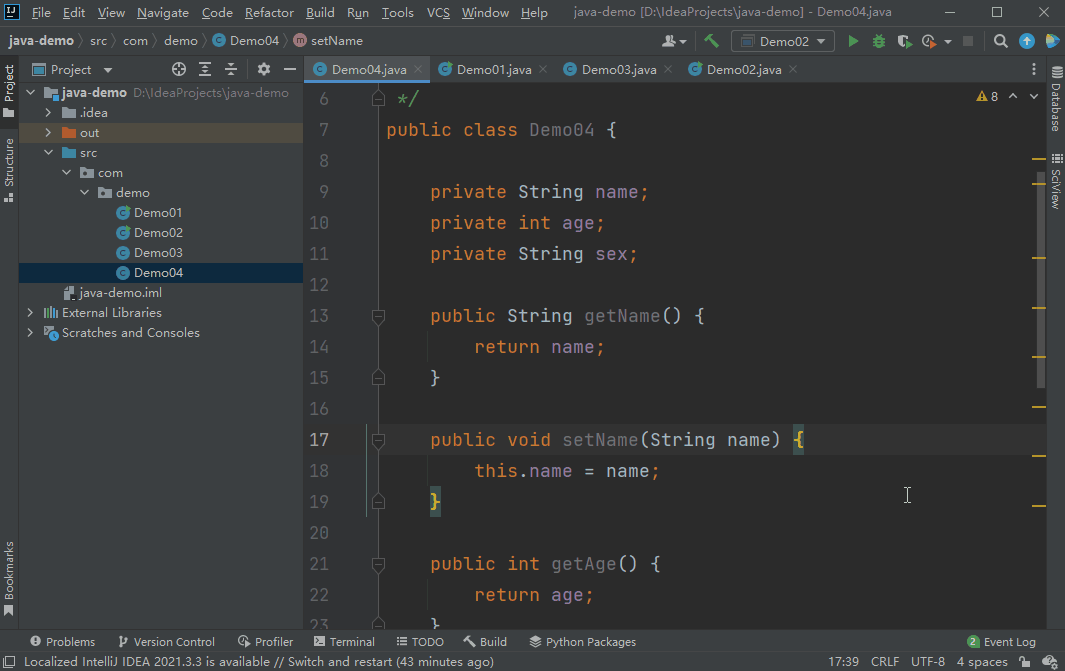
5.7 Ctrl + .:折叠选择
六、多个插入符号和范围选择
6.1Alt + Shift + Click:添加/删除插入符号
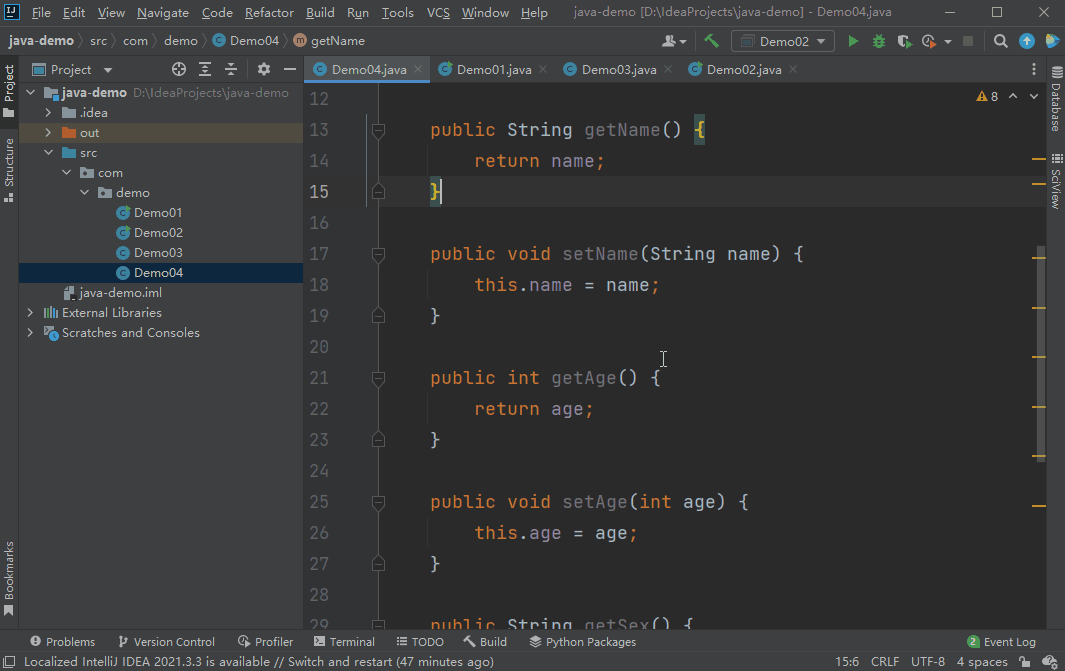
6.2 Alt + Shift + Insert:切换列选择模式
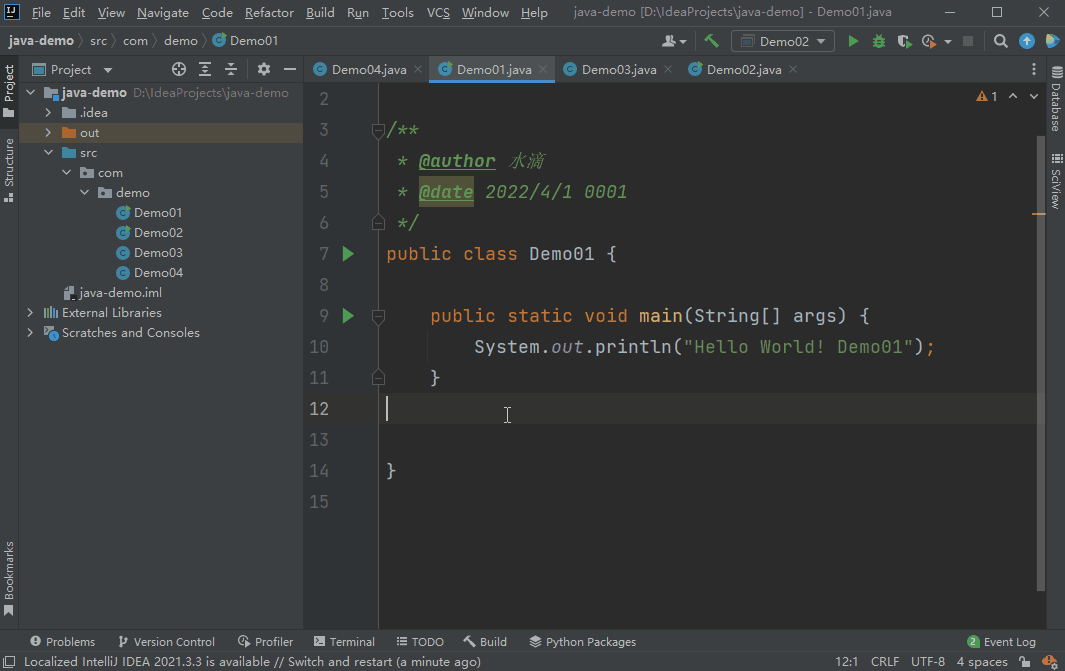
6.3 双击Ctrl + Up:向上克隆插入符号
按Ctrl键两次,然后在不松开的情况下按向上箭头键。
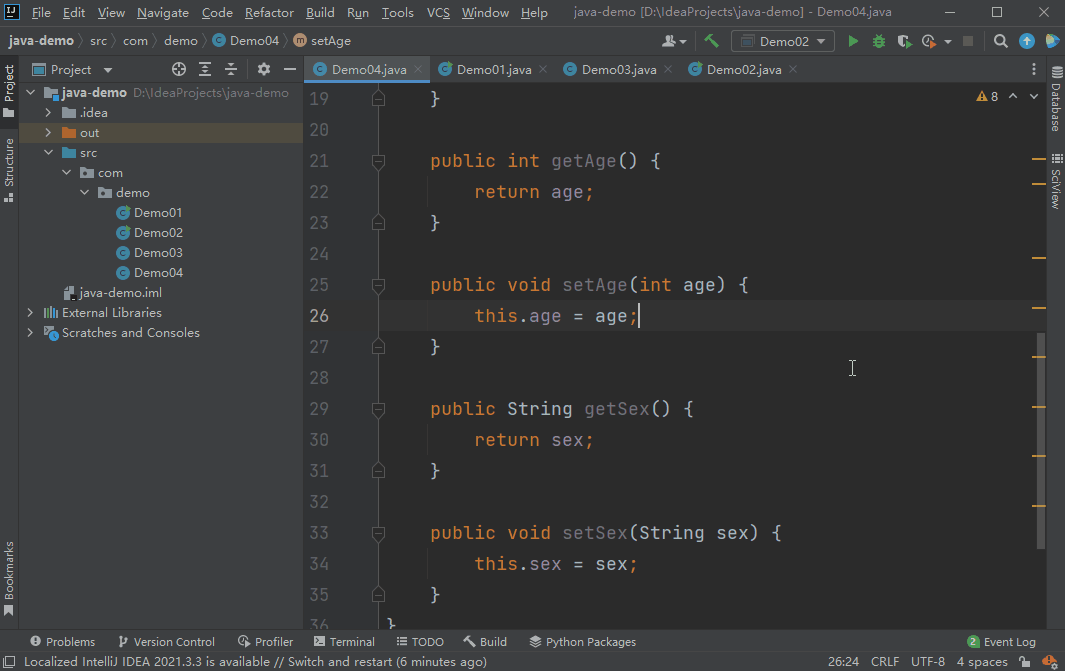
6.4 双击Ctrl + Down:向下克隆插入符号
按Ctrl键两次,然后在不松开的情况下按向下箭头键
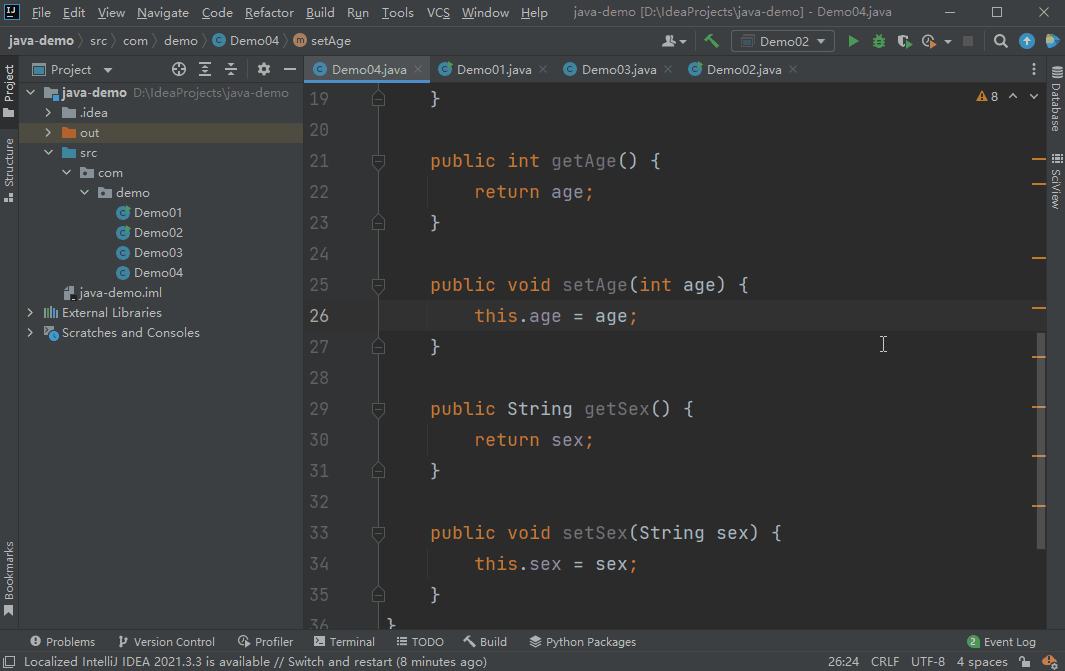
6.5 Alt + Shift + G:将插入符号添加到选择中的每一行
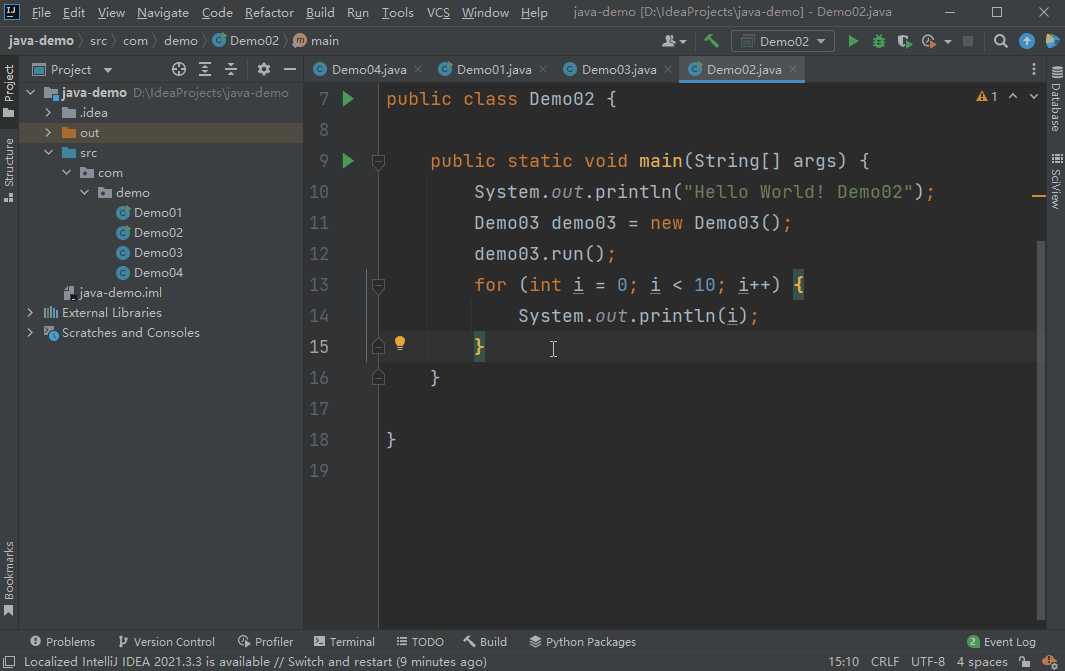
6.7 Alt + J:选择单位下次出现的位置
6.8 Alt + Shift + J:取消最后一次选择
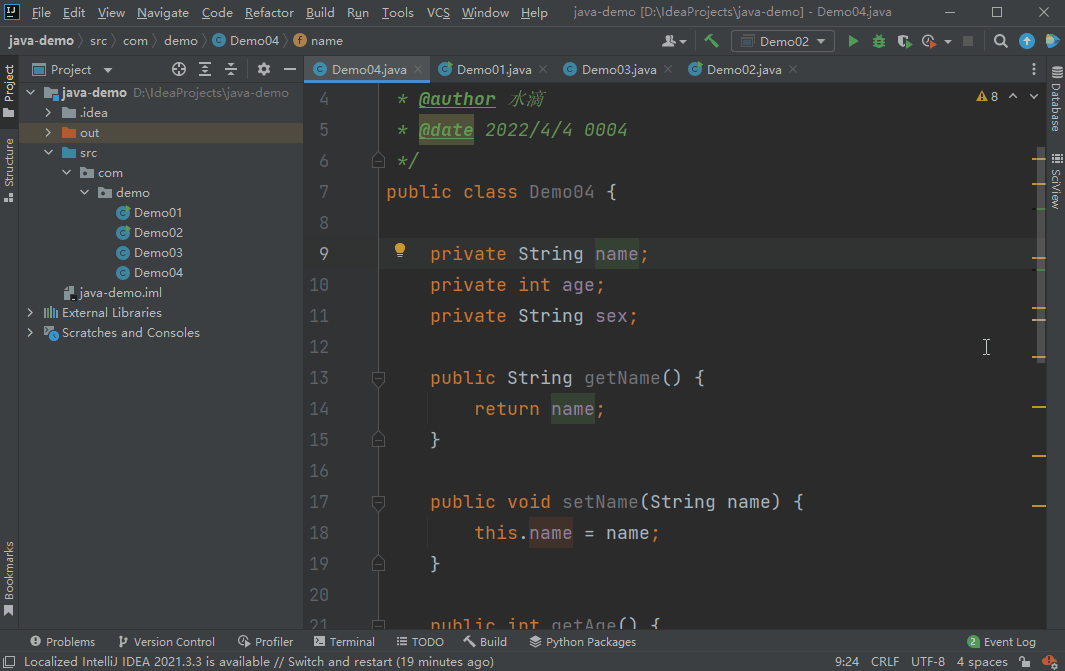
6.9 Ctrl + Alt + Shift + J:选择所有出现的位置
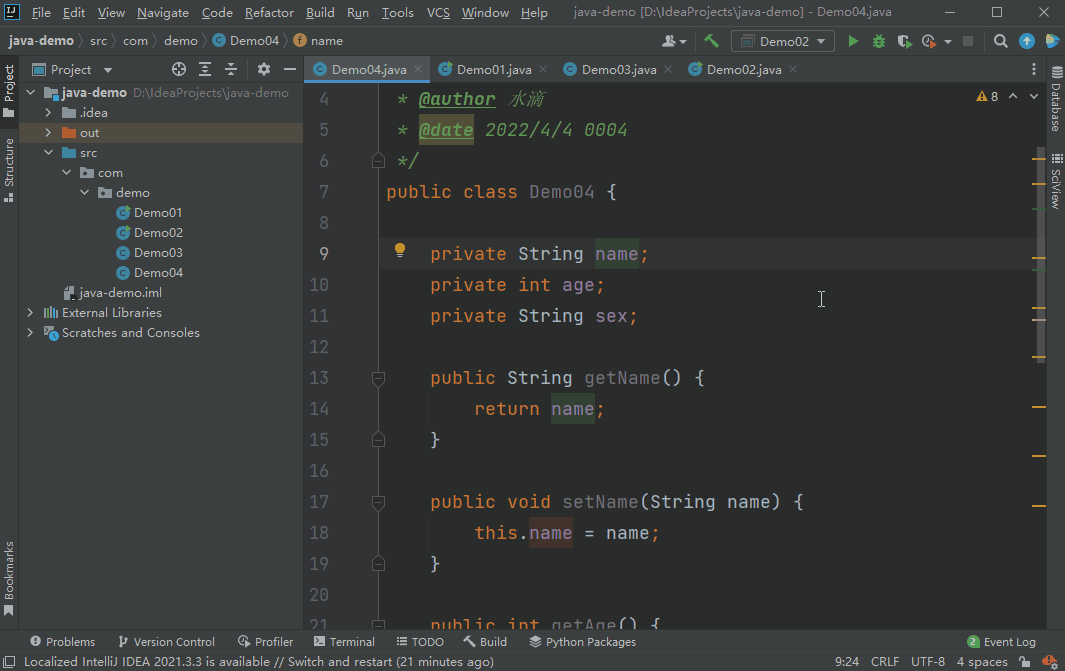
6.10 Alt + Shift + Middle-Click:创建矩形选择
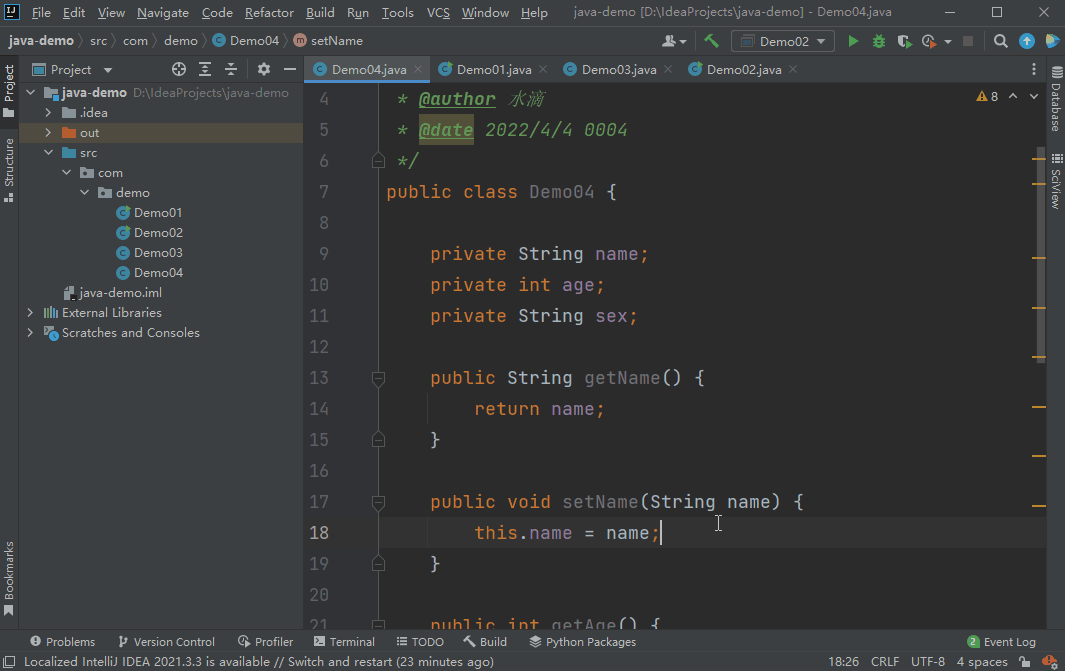
6.11 Alt + Click:拖拽以创建矩形选择区
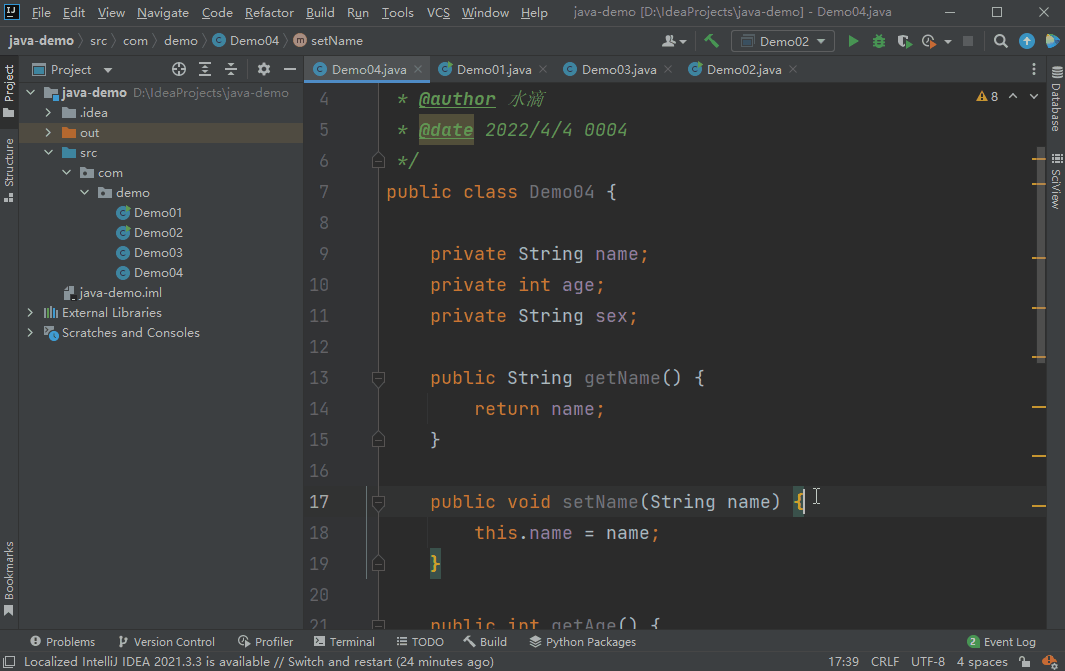
6.12 Ctrl + Alt + Shift + Click:拖拽以创建多个矩形选择区
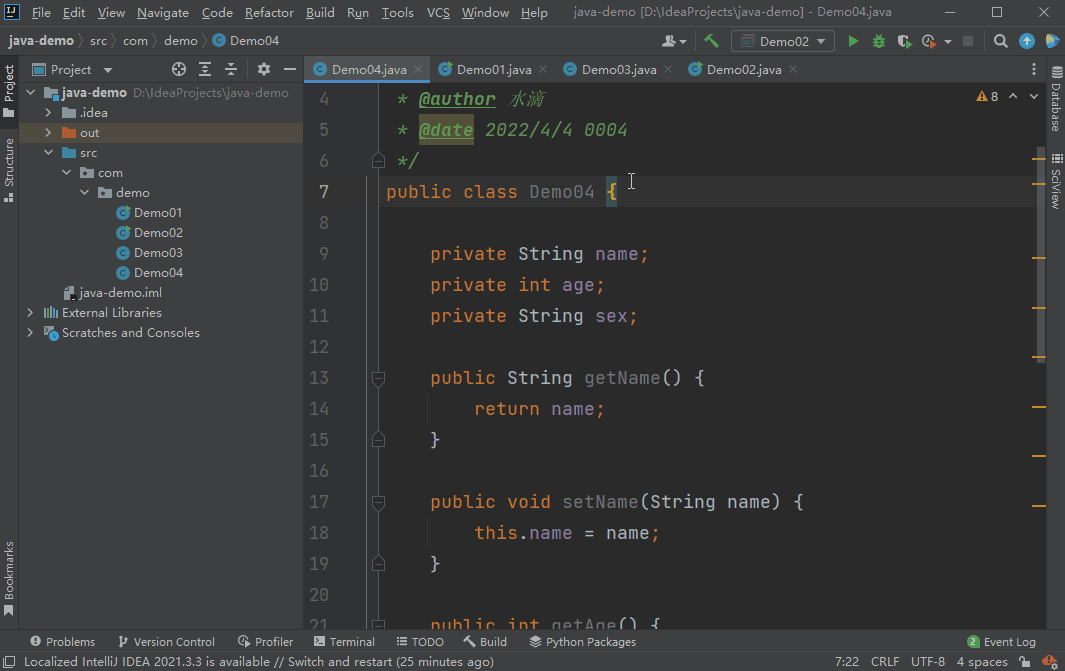
七、辅助编码
7.1 Alt + Enter:显示建议操作
该快捷键又称为“万通快捷键”,它会根据不同的语境建议不同的操作。下面这个演示只是其中的一种,还有很多种用法,你可以尝试一下。
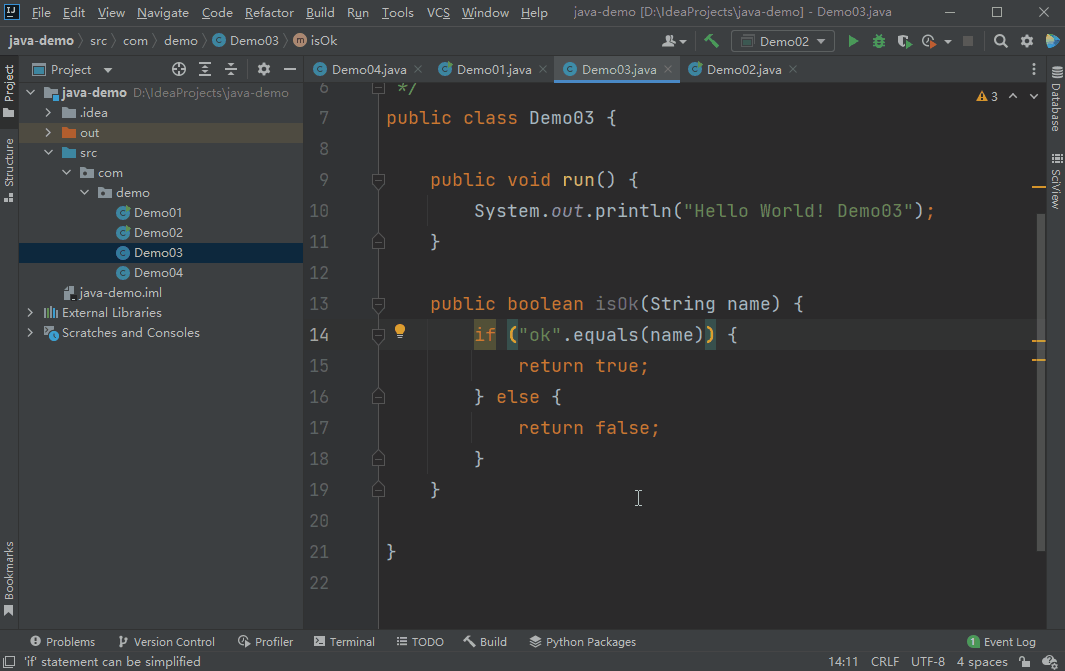
7.2 Ctrl + Space:代码补全
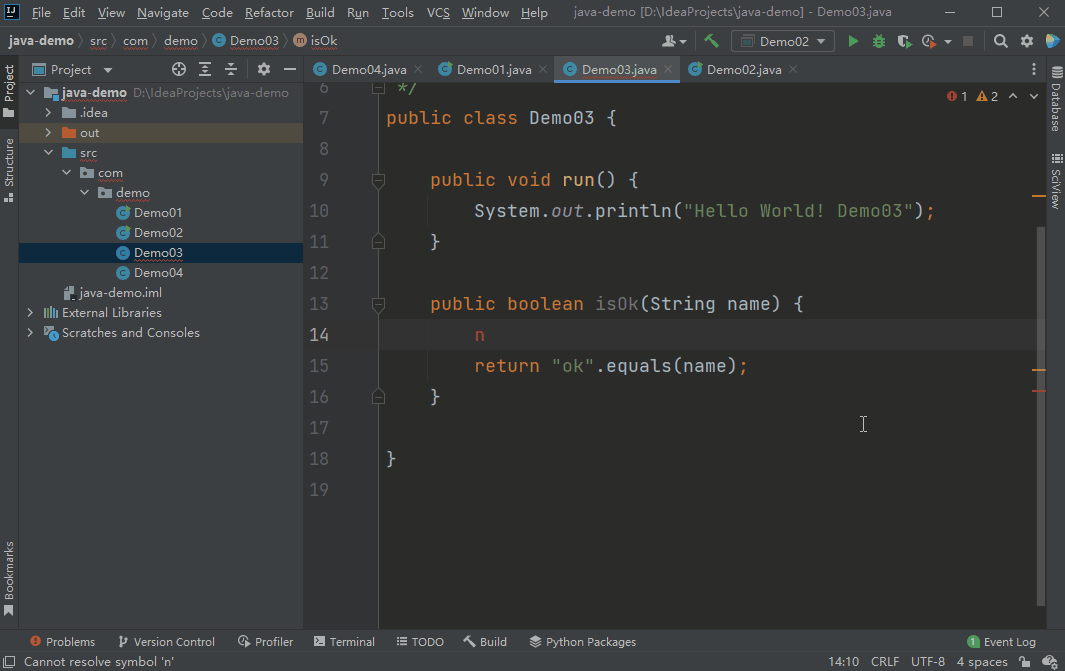
7.3 Ctrl + Shift + Space:类型匹配代码补全
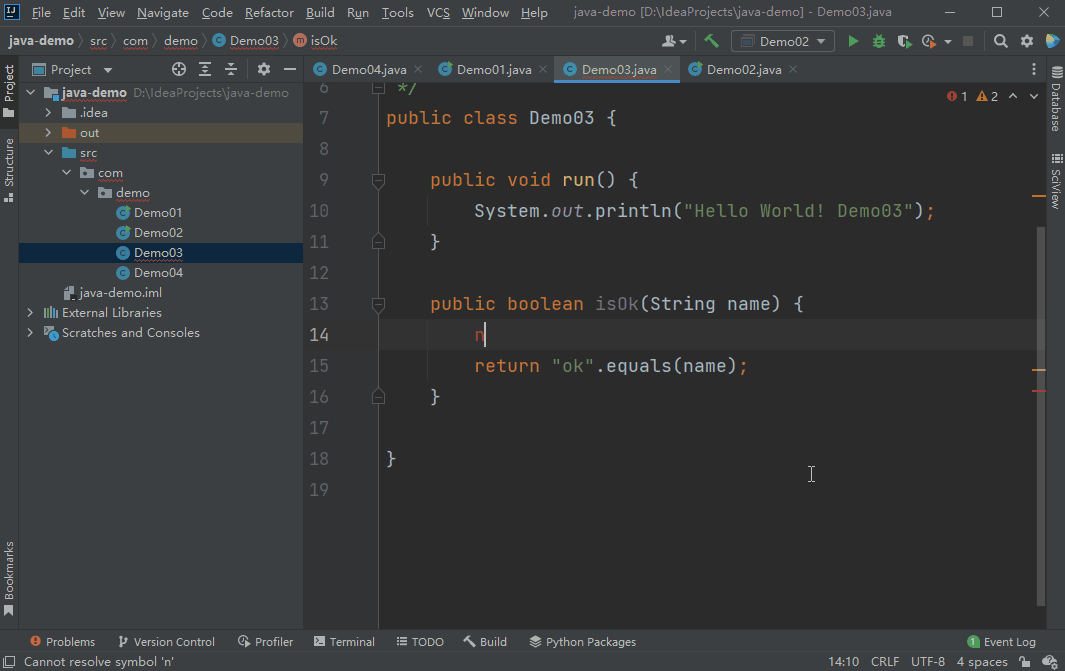
7.4 Ctrl + Alt + Space:第二次代码补全
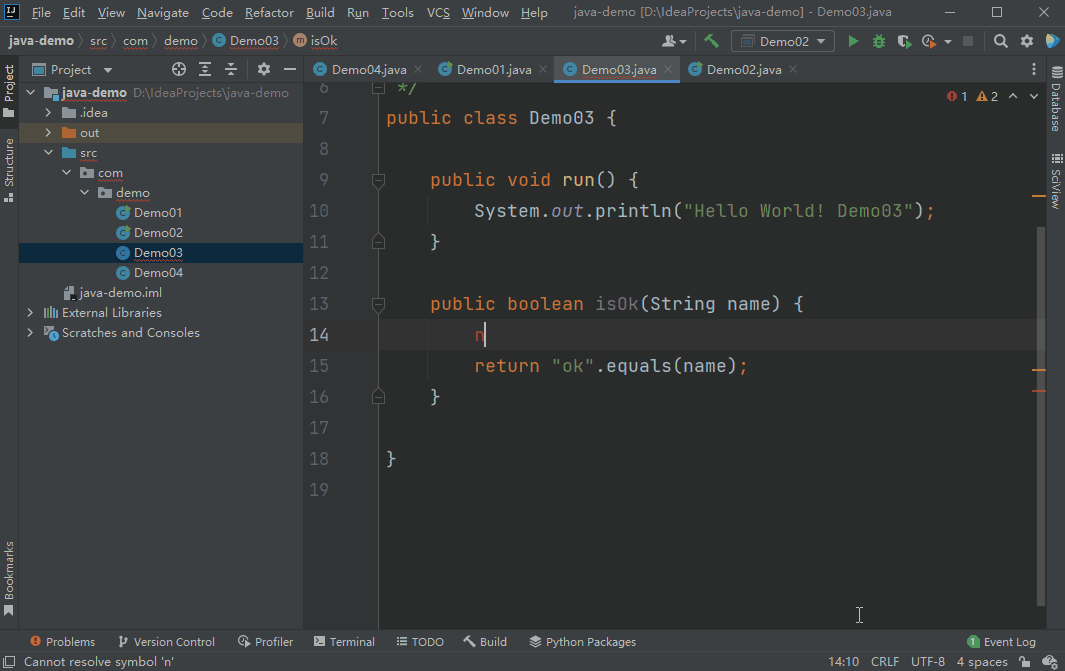
7.5 Ctrl + Shift + Enter:补全当前语句
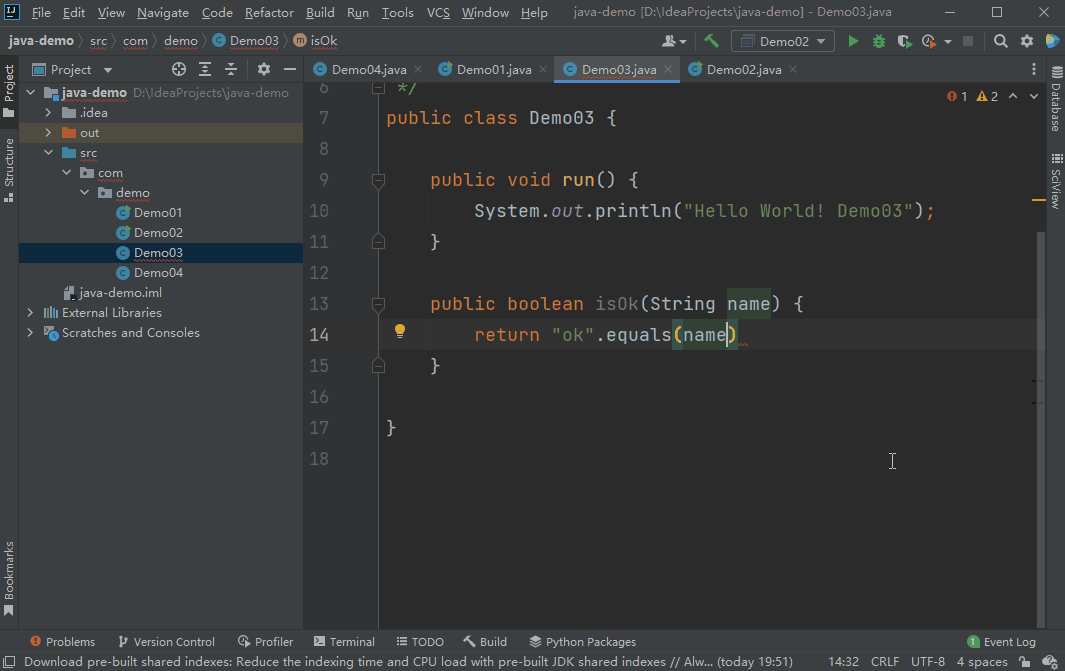
7.6 Ctrl + Alt + L:格式化代码
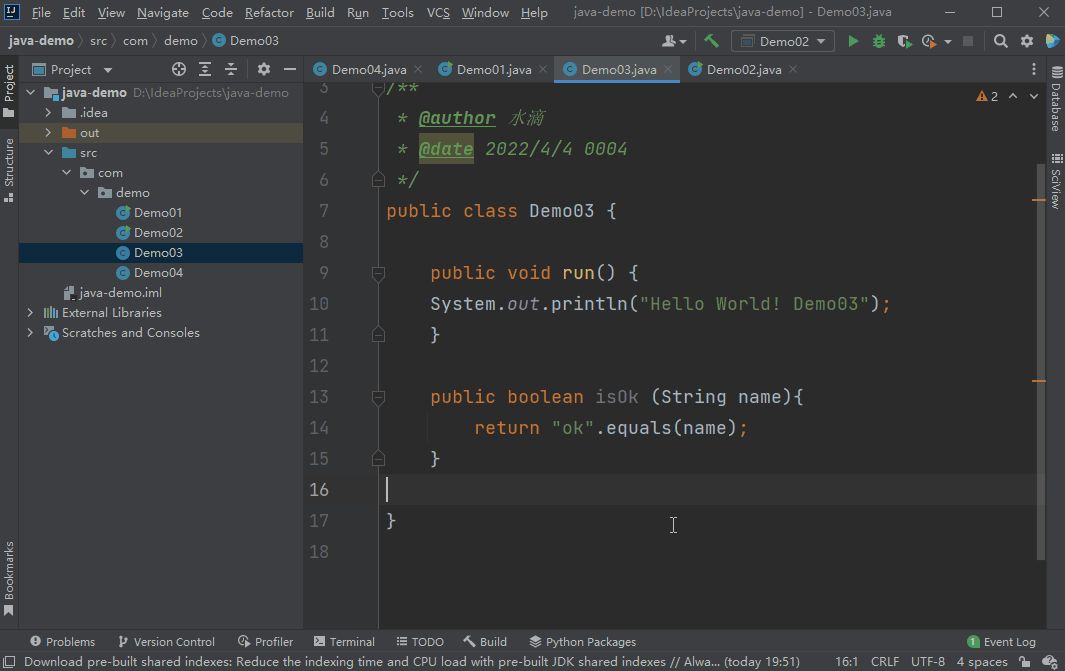
7.7 Ctrl + P:参数信息提醒
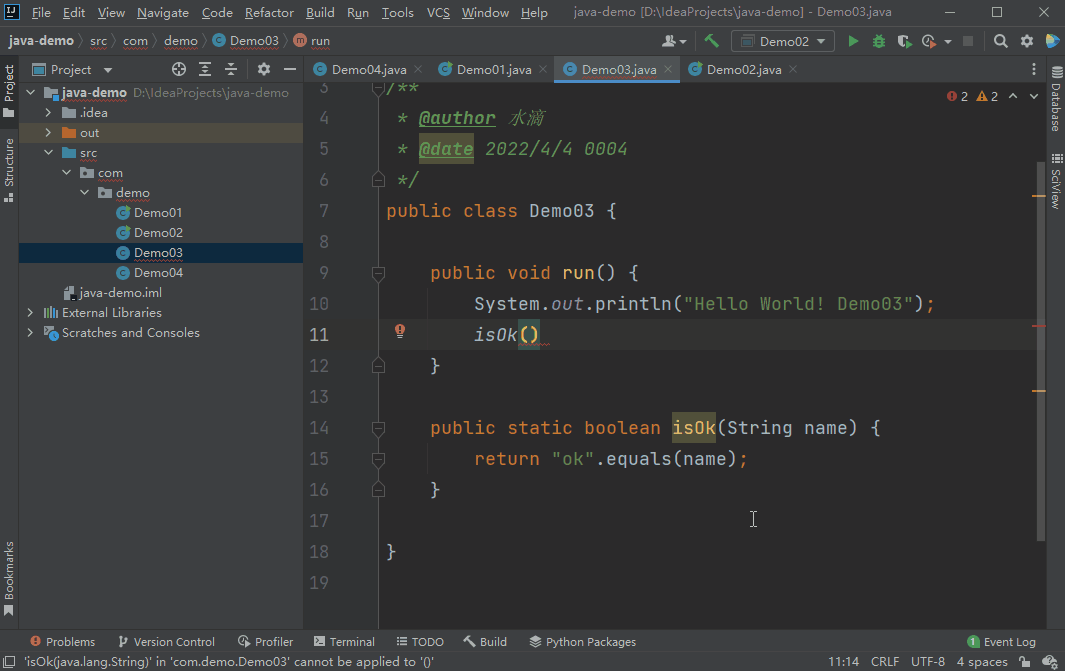
7.8 Ctrl + Q:快速文档
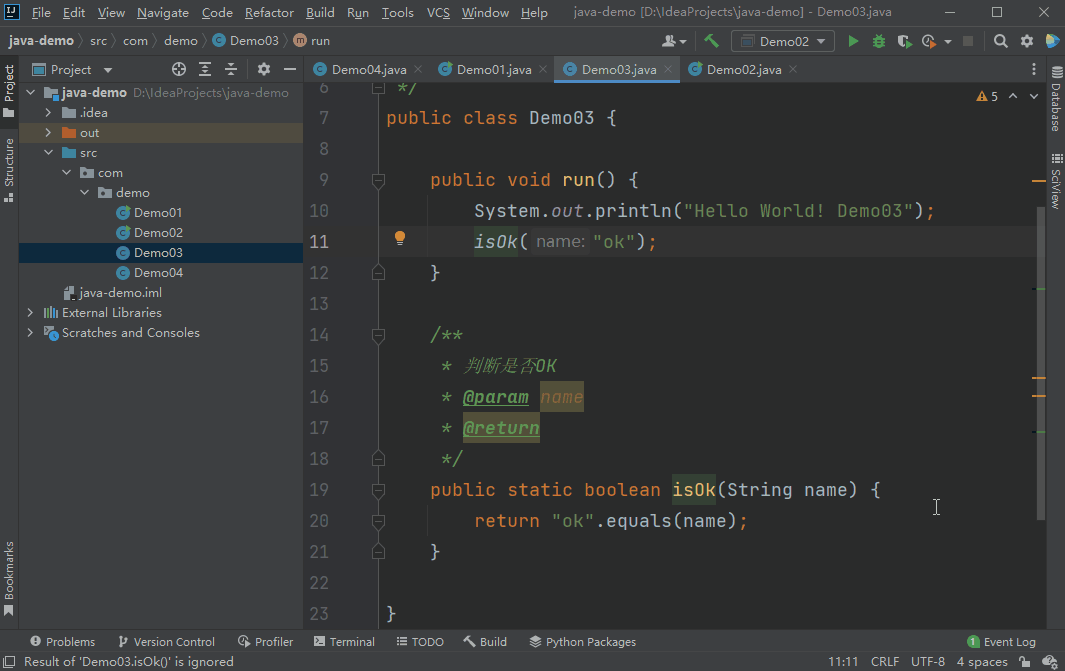
7.9 Ctrl + Shift + Up:向上移动语句
7.10 Ctrl + Shift + Down:向下移动语句
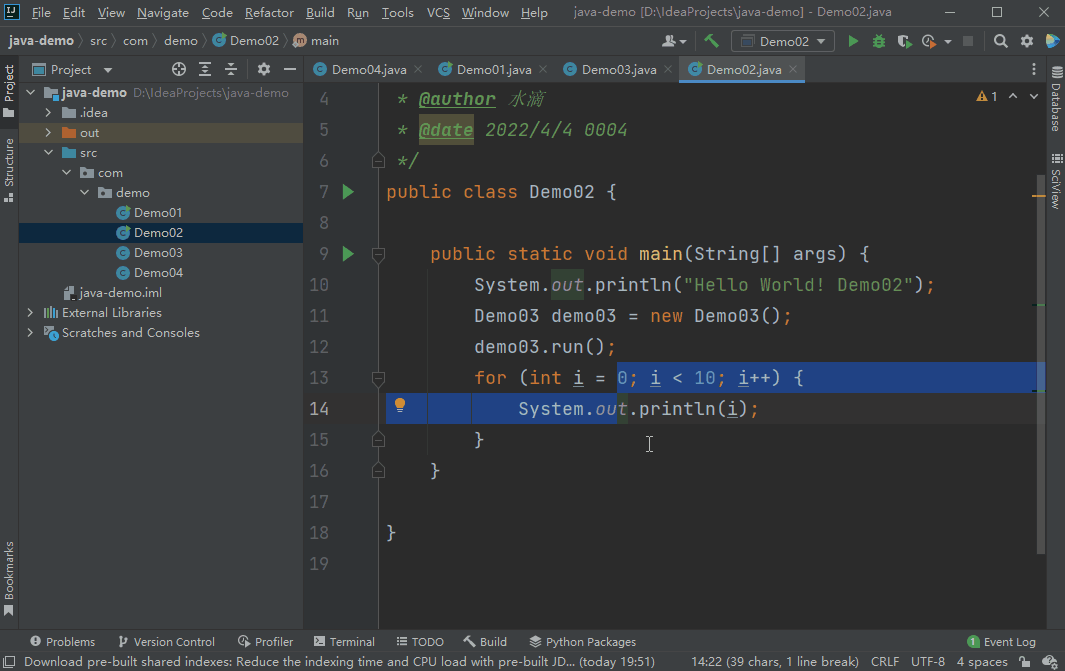
7.11 Ctrl + Alt + Shift + Left:向左移动元素
7.12 Ctrl + Alt + Shift + Right:向右移动元素
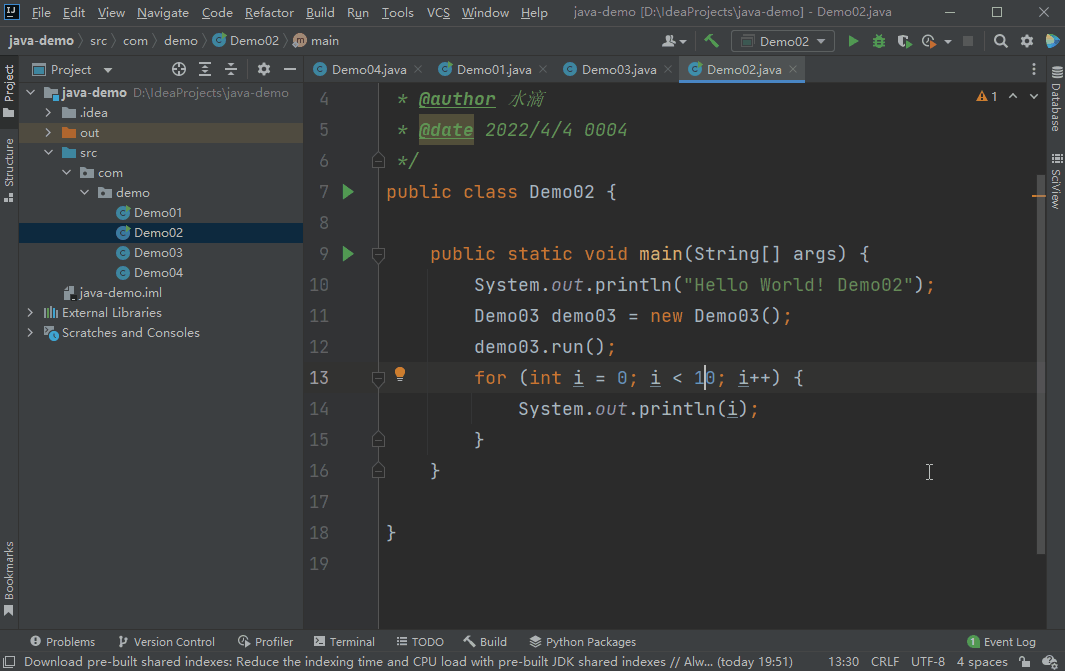
7.13 Alt + Shift + Up:向上移动队列
7.14 Alt + Shift + Down:向下移动队列
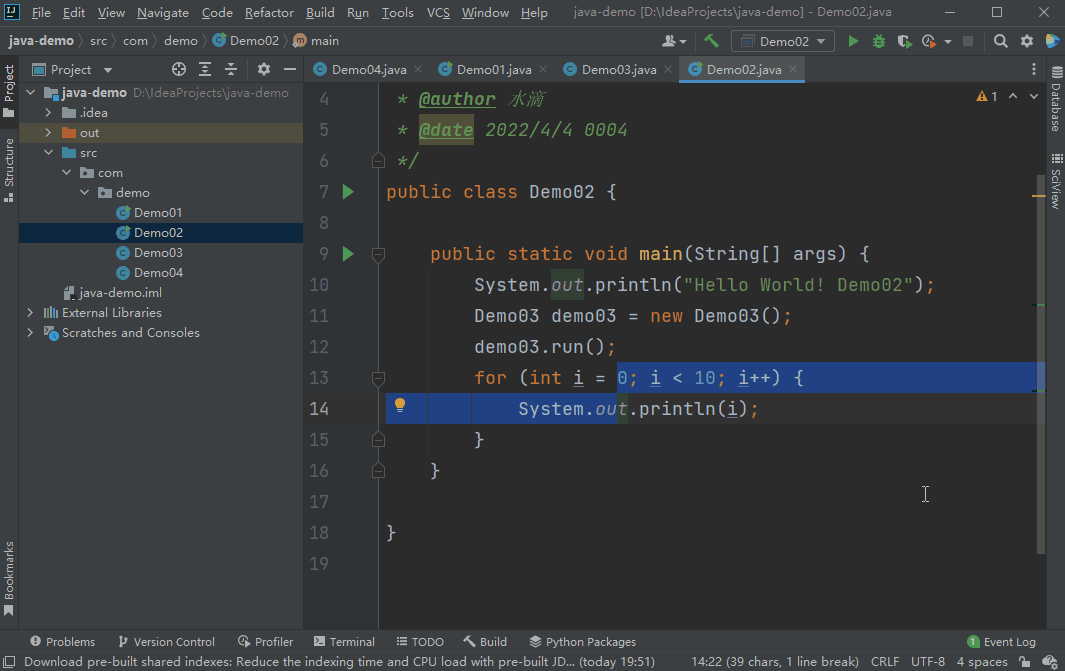
7.15 Ctrl + /:添加行注释
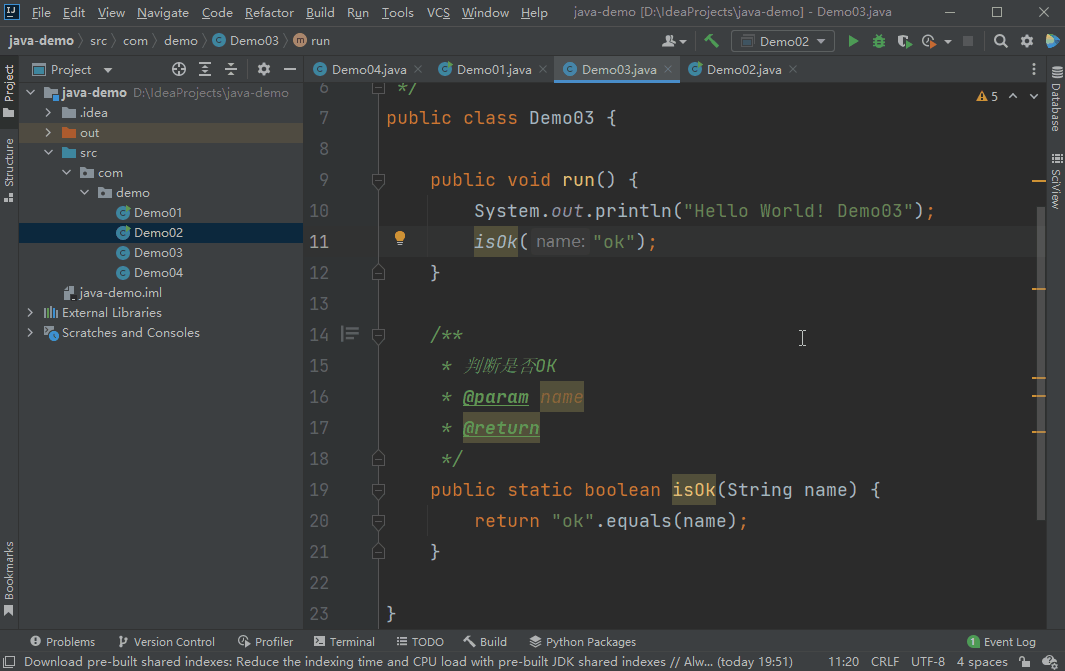
7.16 Ctrl + Shift + /:添加块注释
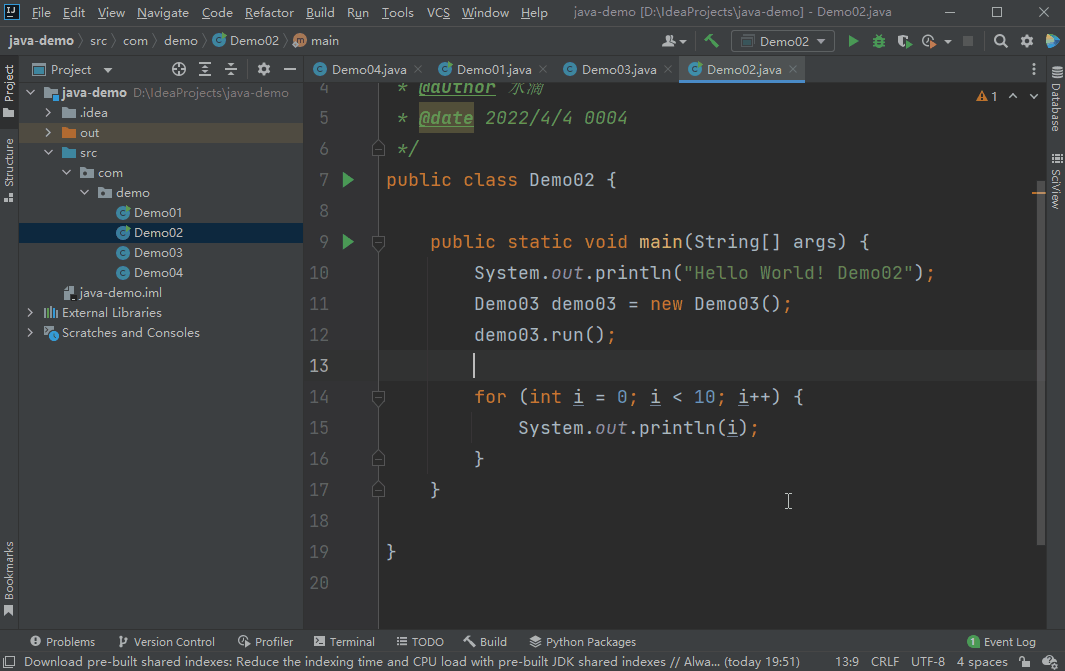
7.17 Alt + Insert:生产语句
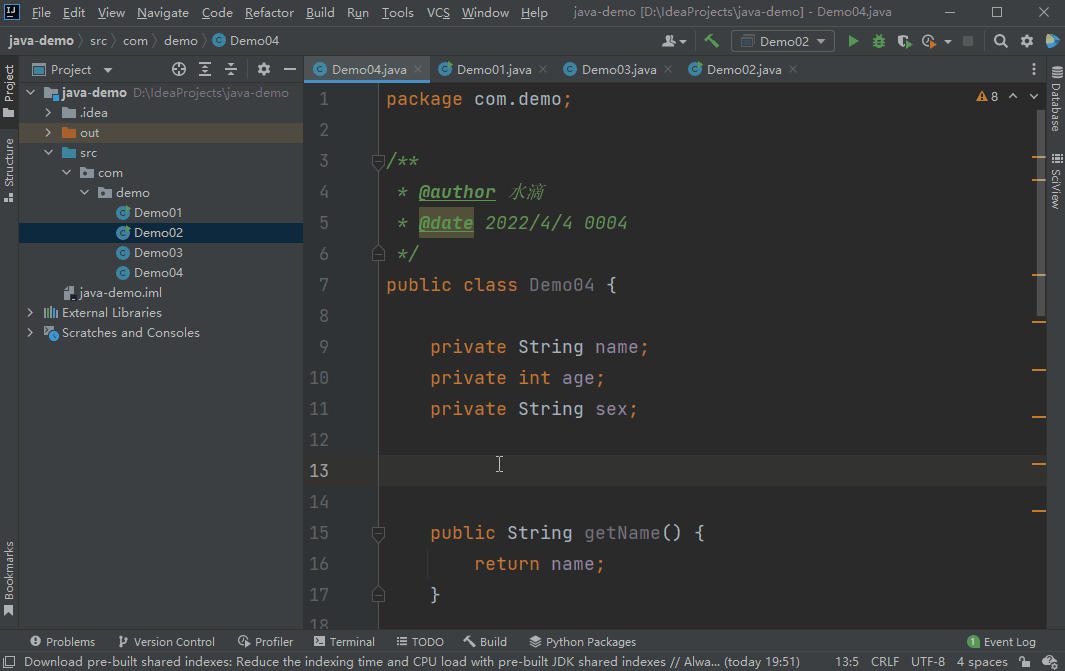
八、上下文导航
8.1 Alt + Down:跳转至下一个方法
8.2 Alt + Up:跳转至上一个方法
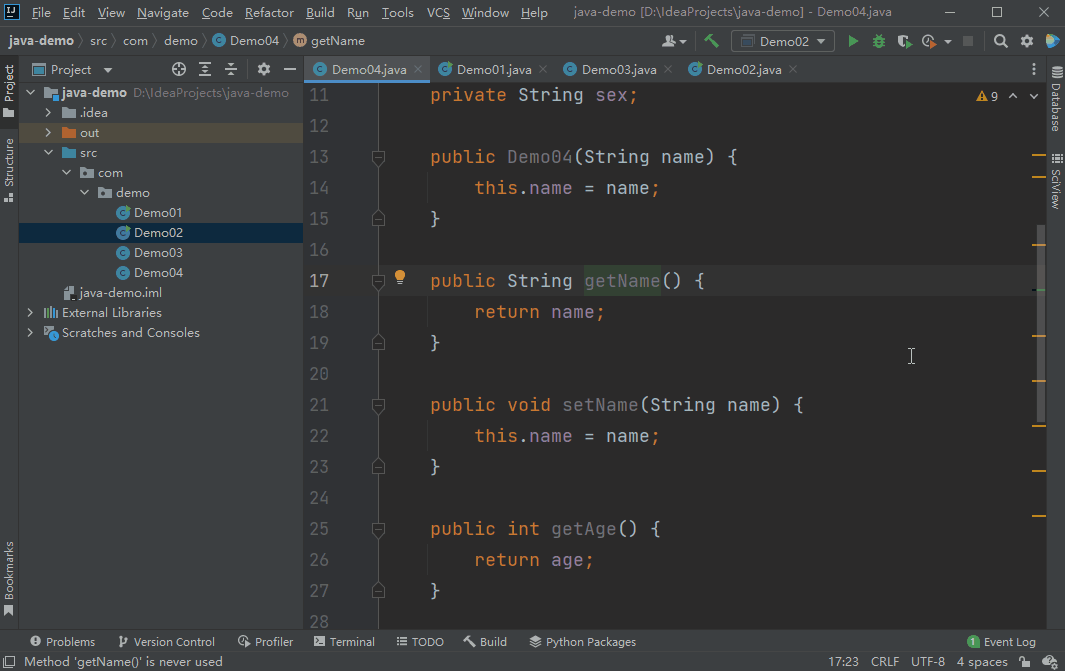
8.3 Ctrl + G:跳转到指定行
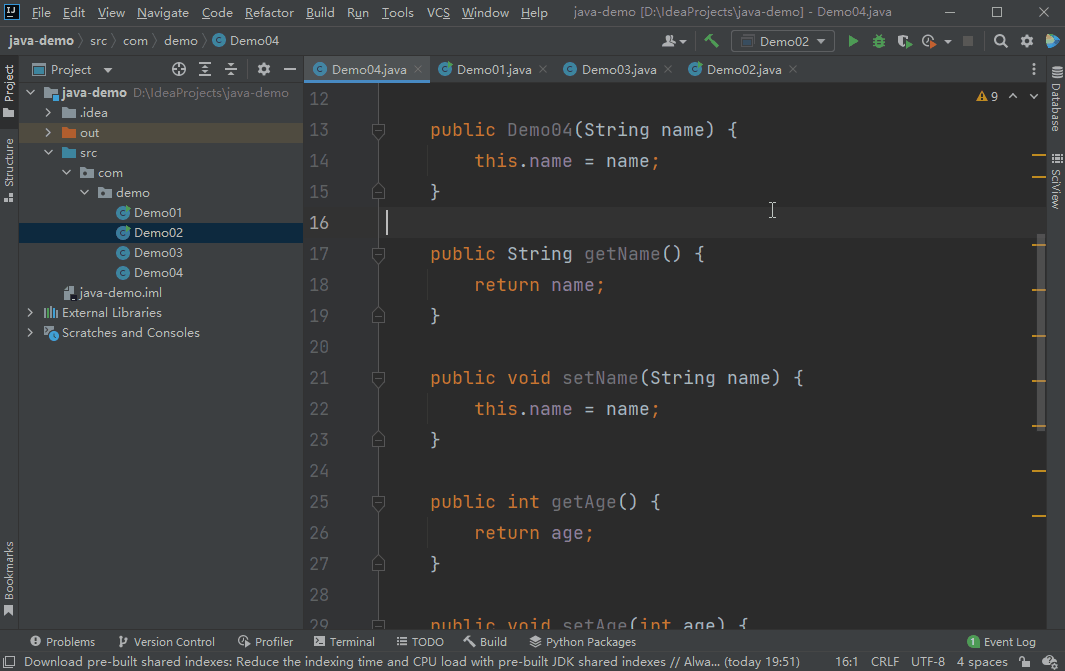
8.4 Ctrl + Tab:切换活动文件
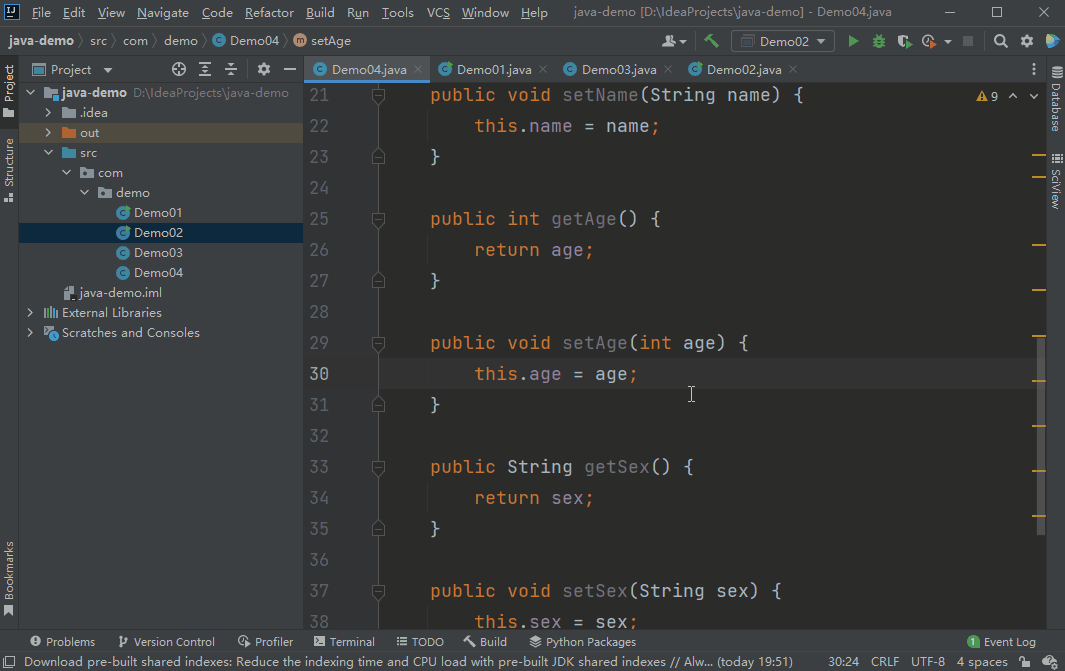
8.5 Alt + F1:选择文件的定位
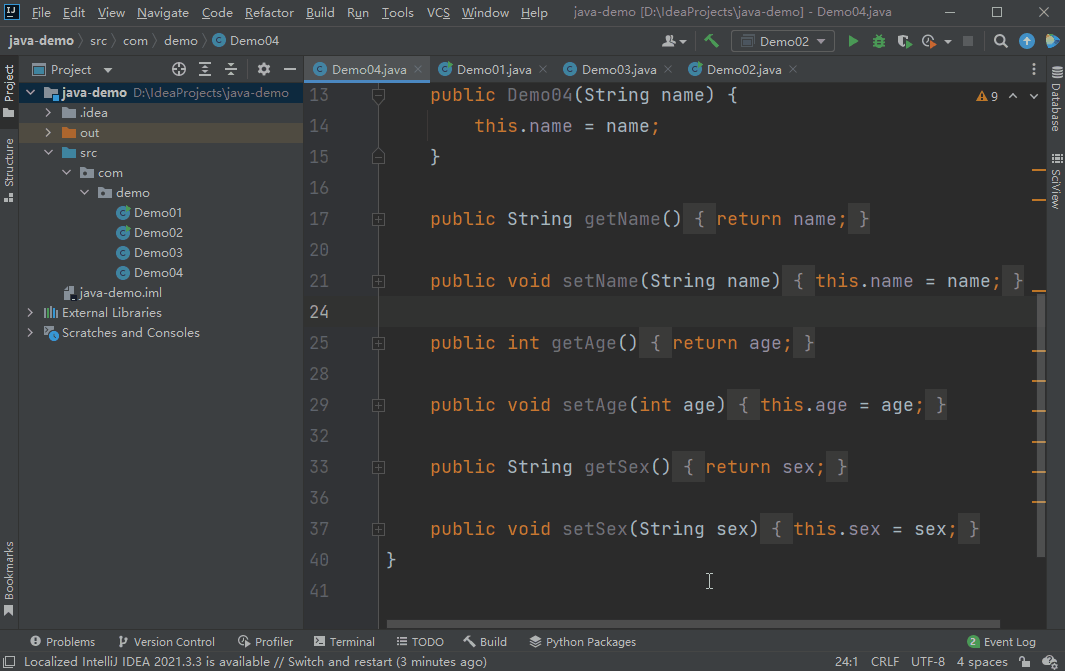
8.6 Ctrl + E:最近的文件
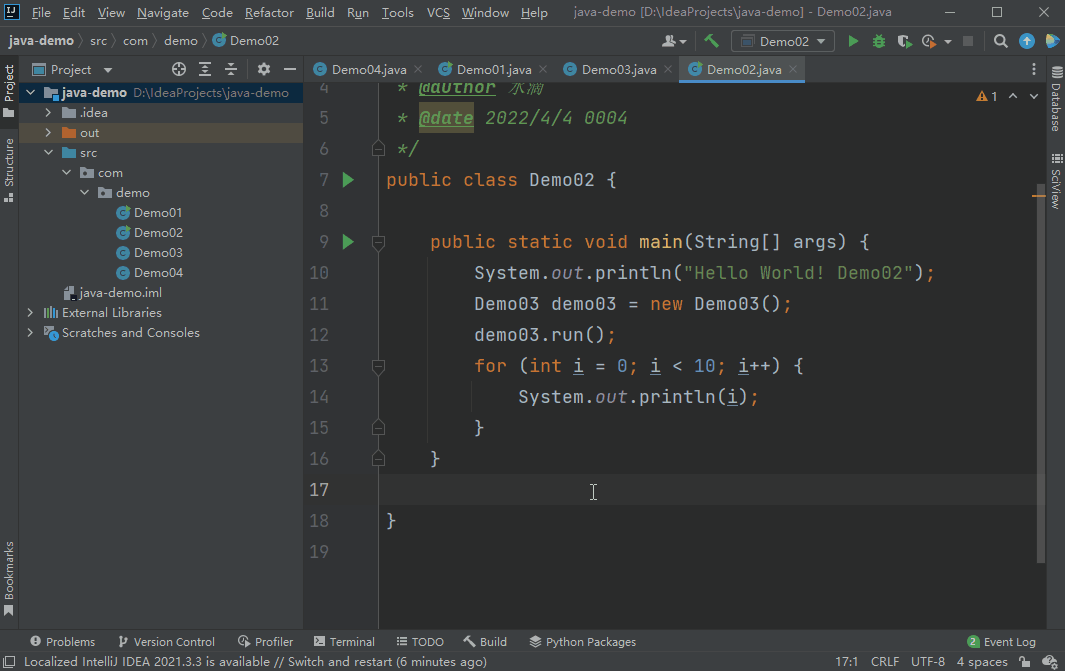
8.7 Ctrl + Shift + Backspace:返回上次编辑位置
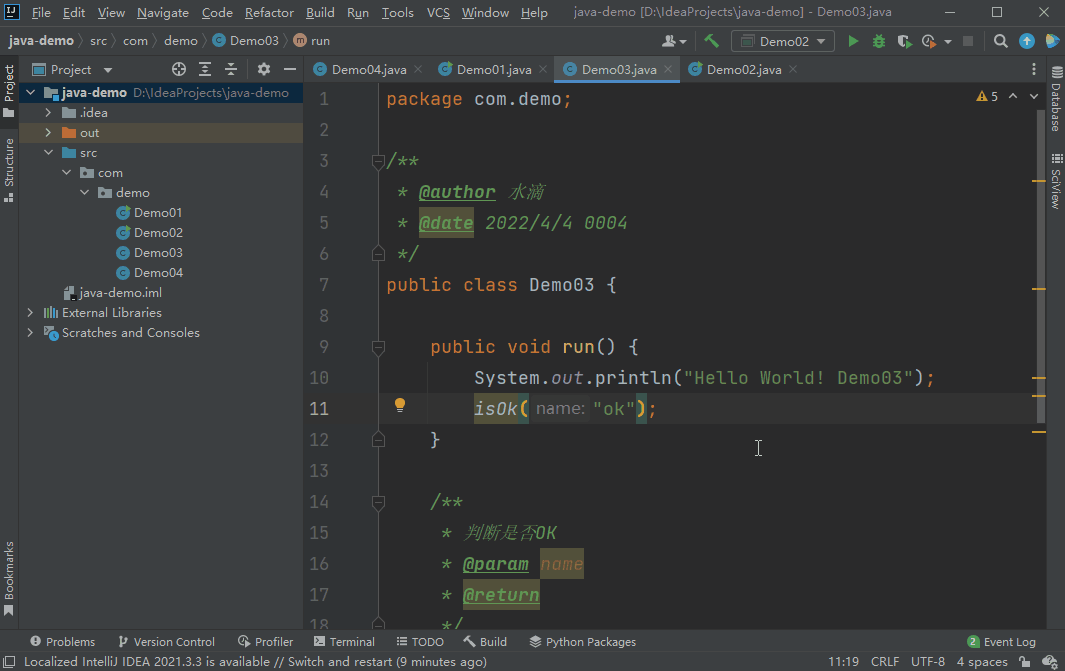
8.8 Ctrl + Alt + Left:后退
8.9 Ctrl + Alt + Right:前进
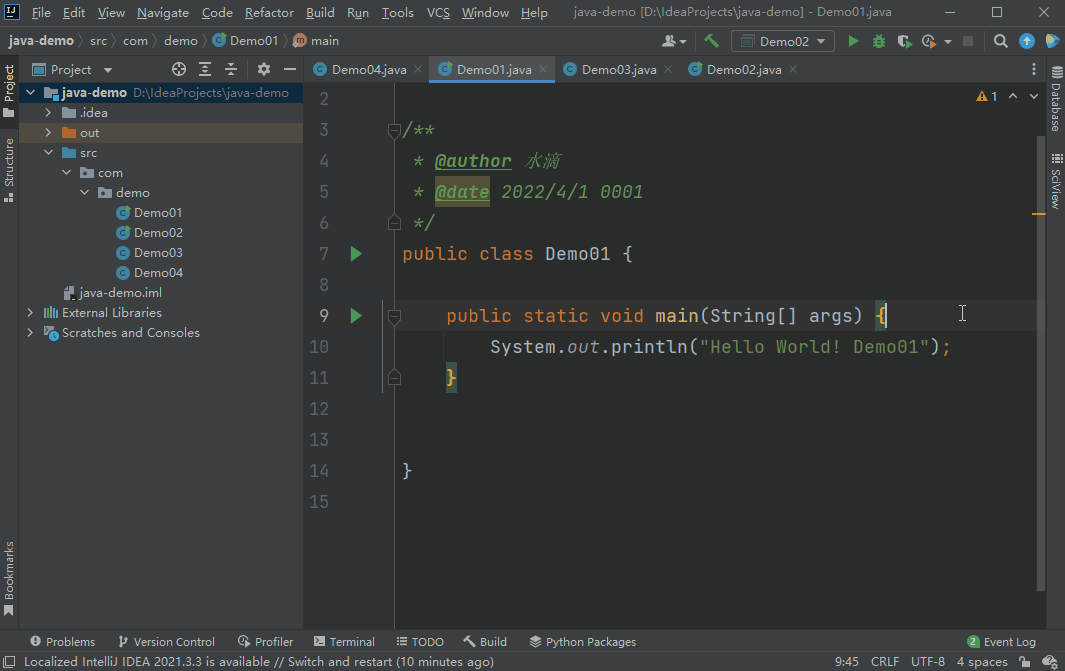
8.10 Ctrl + Alt + Down:下一事件
8.11 Ctrl + Alt + Up:上一事件
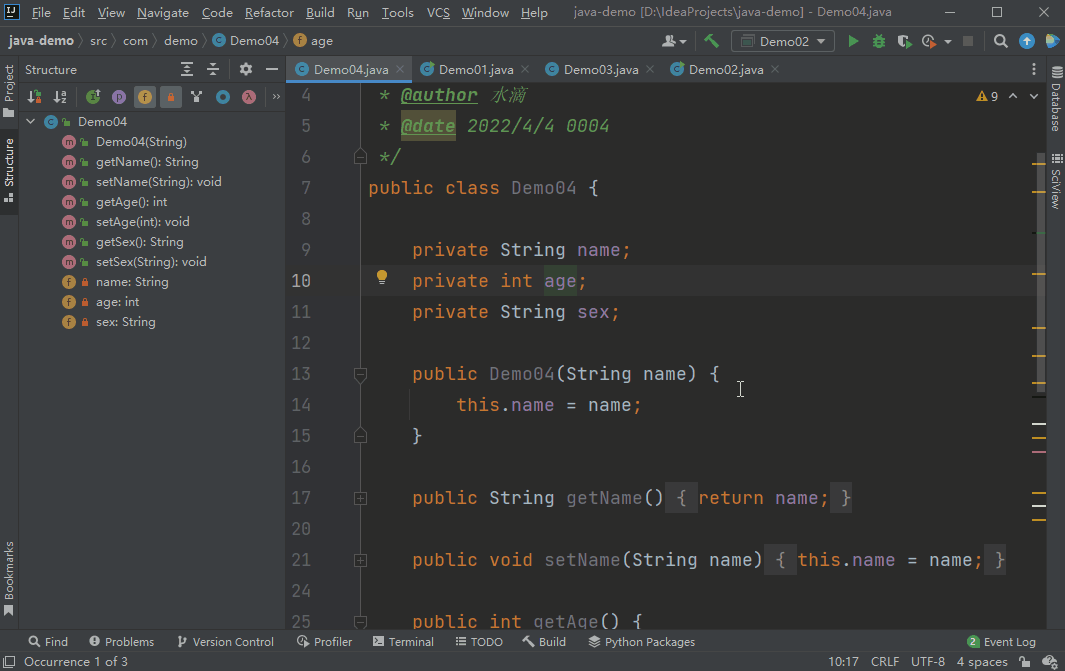
8.12 Alt + Right:选择下一个选项卡
8.13 Alt + Left:选择下一个选项卡
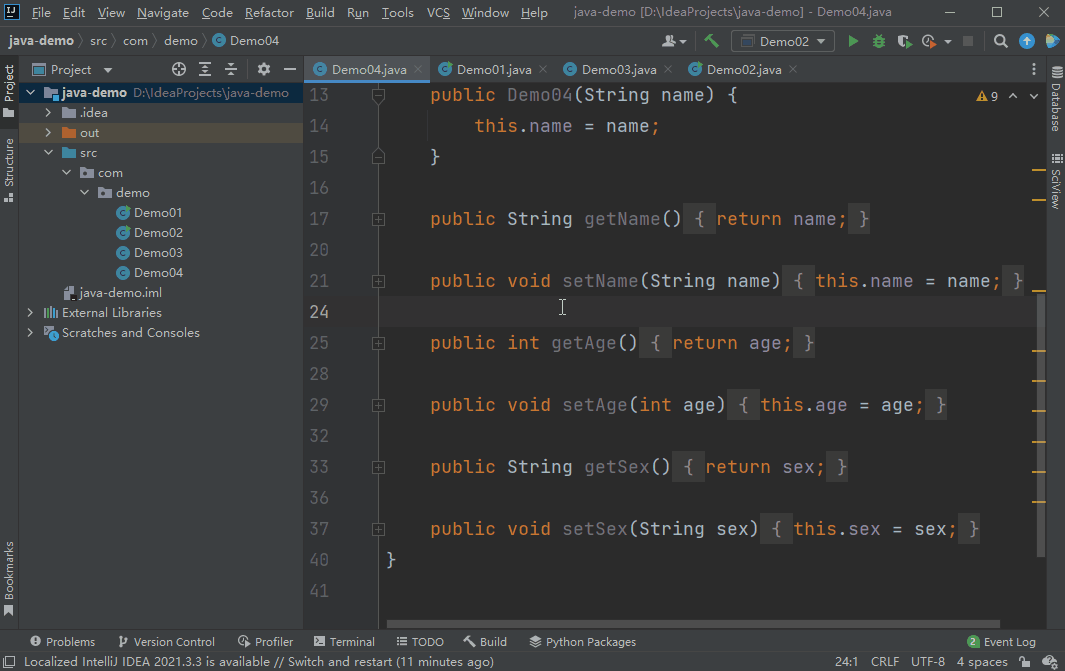
8.14 F11:切换匿名书签
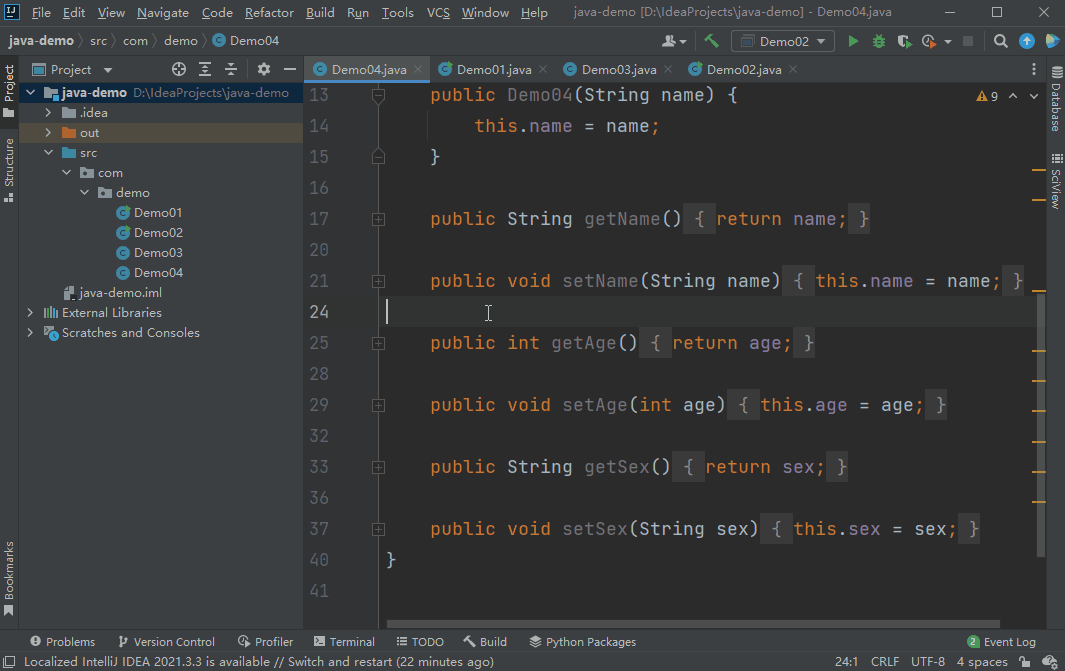
8.15 Ctrl + Shift + [digit]:用数字切换书签
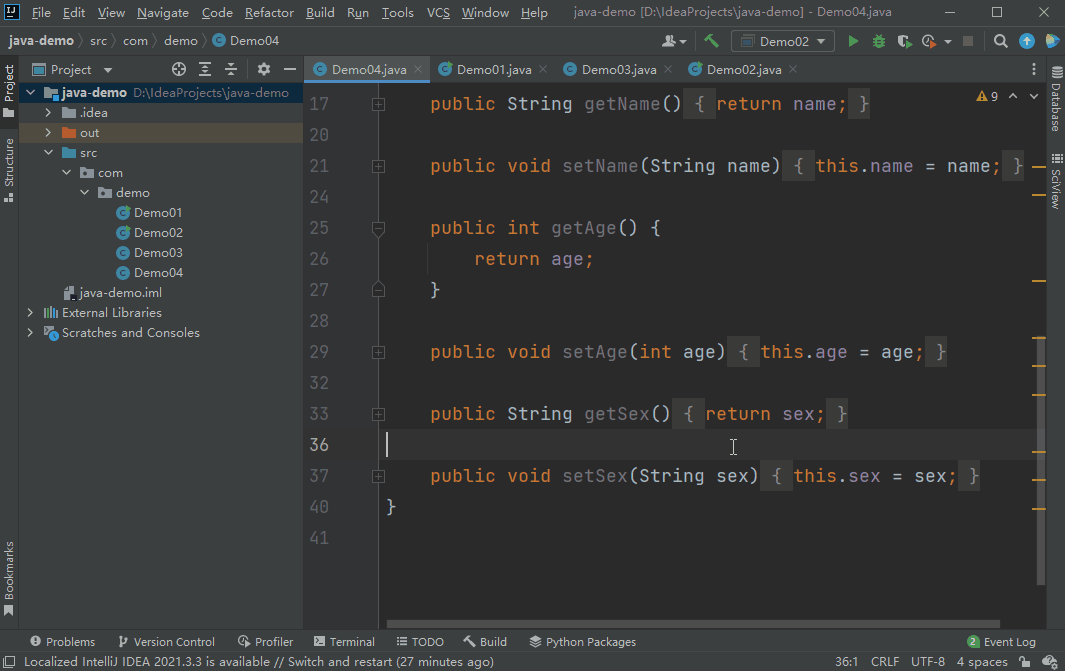
8.16 Ctrl + F11:使用助词符切换书签
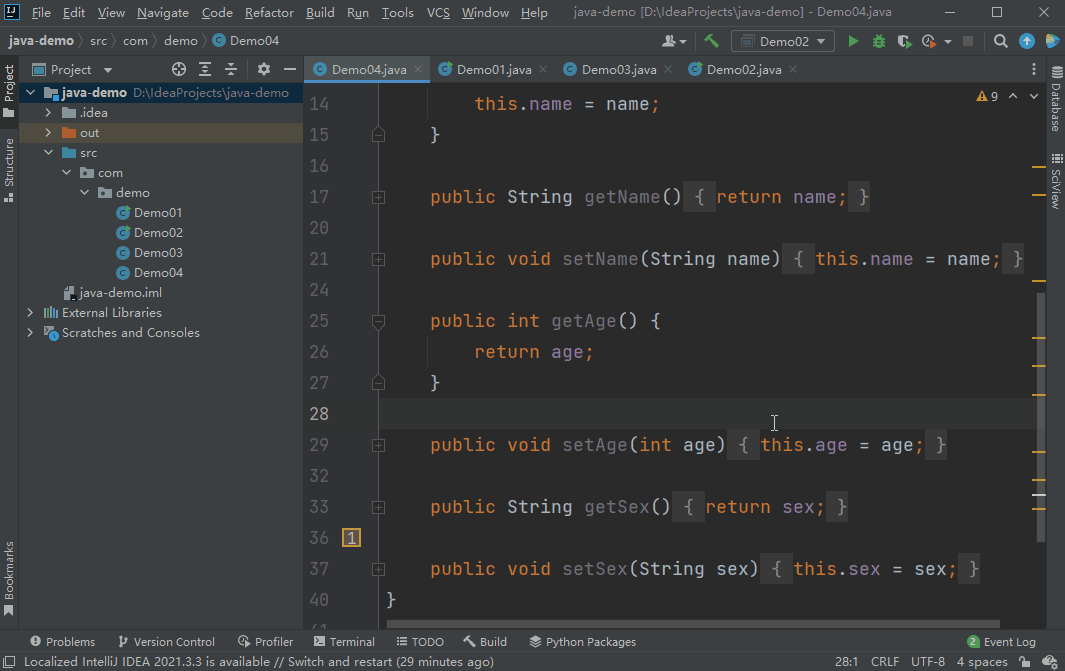
8.17 Shift + F11:显示所有书签
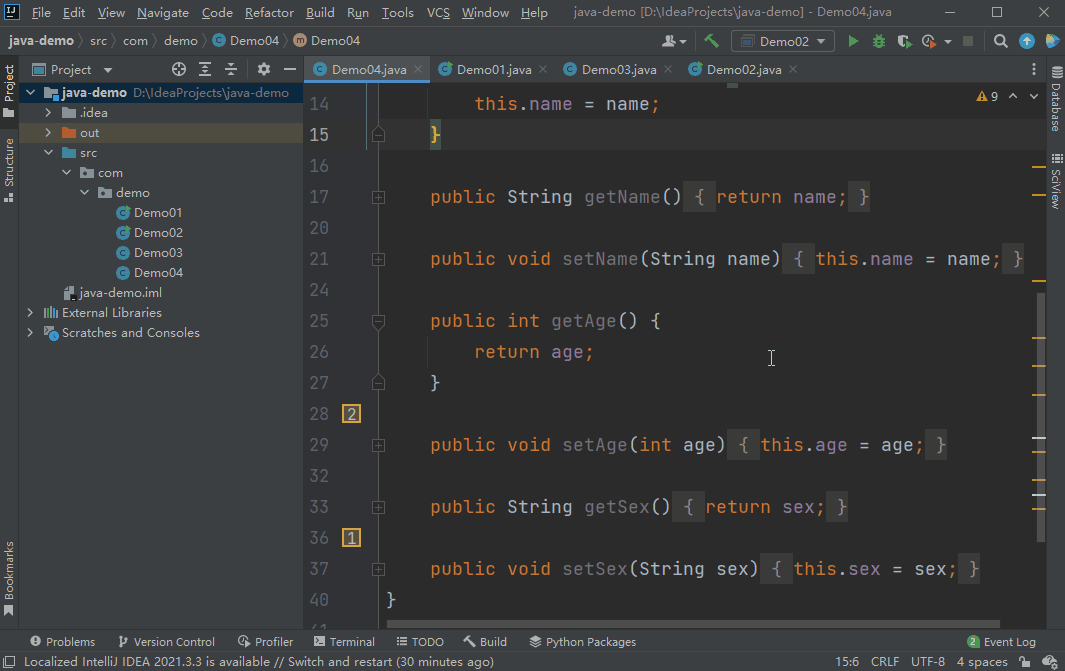
8.18 Ctrl + [digit]:用数字跳转到书签
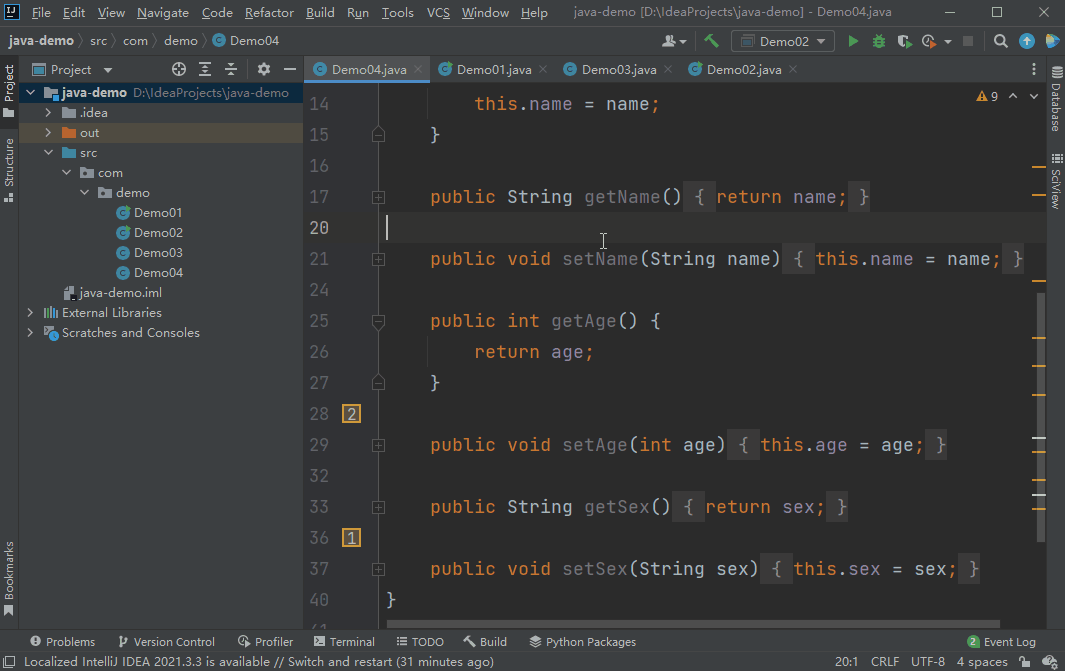
8.19 Alt + 7:显示结构窗口
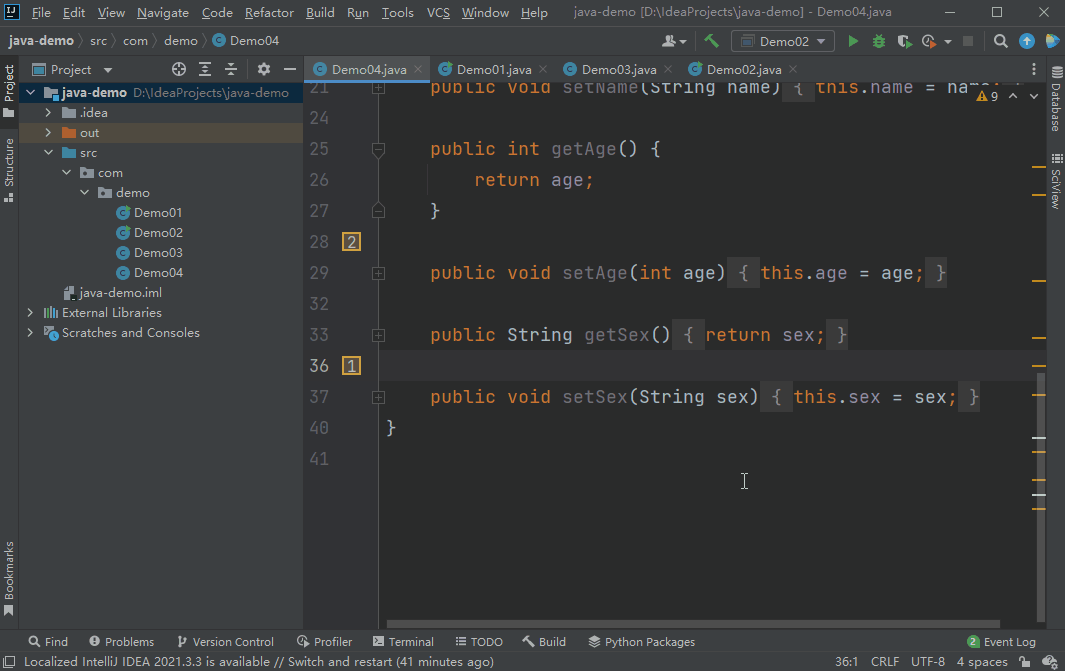
8.20 Alt + 3:显示查找窗口
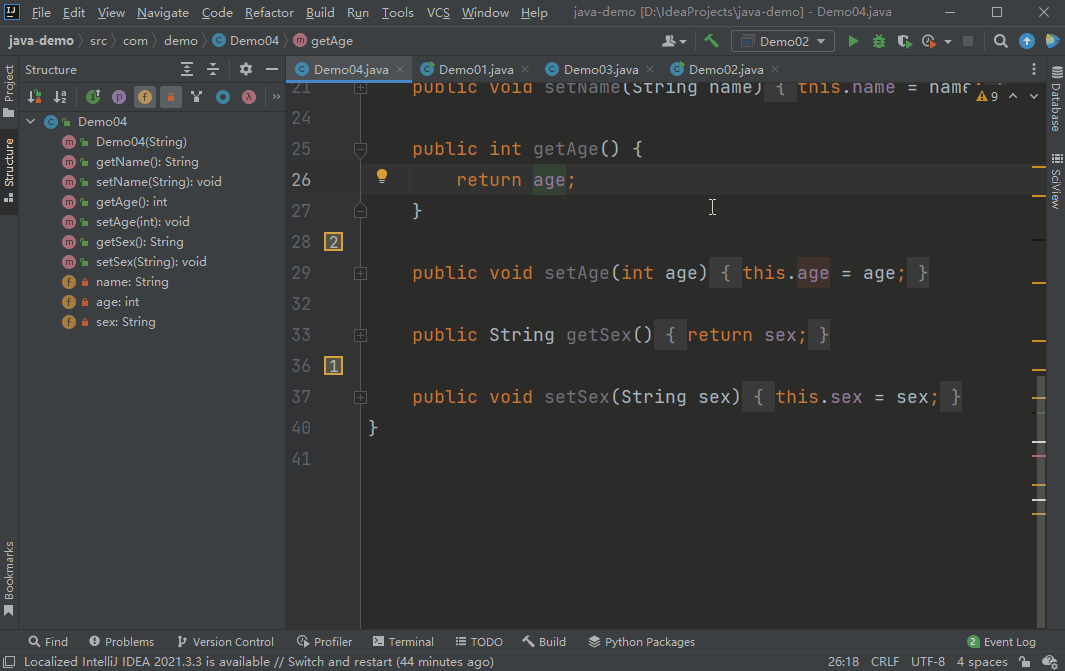
九、查找操作
9.1 双击Shift:查找所有
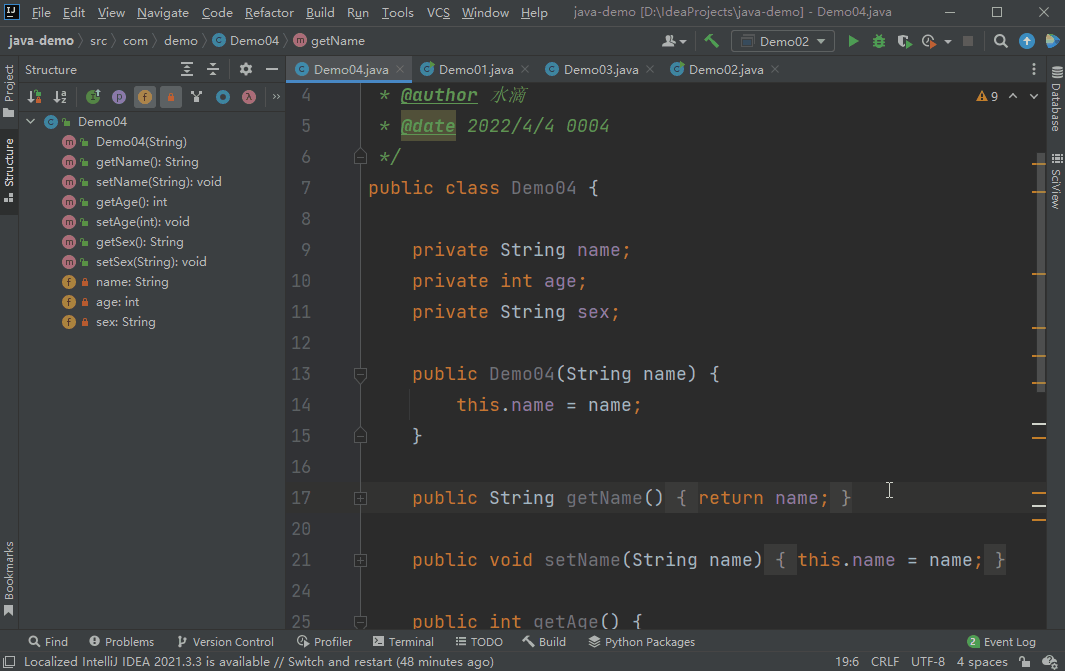
9.2 Ctrl + F:查找字符(当前文件)
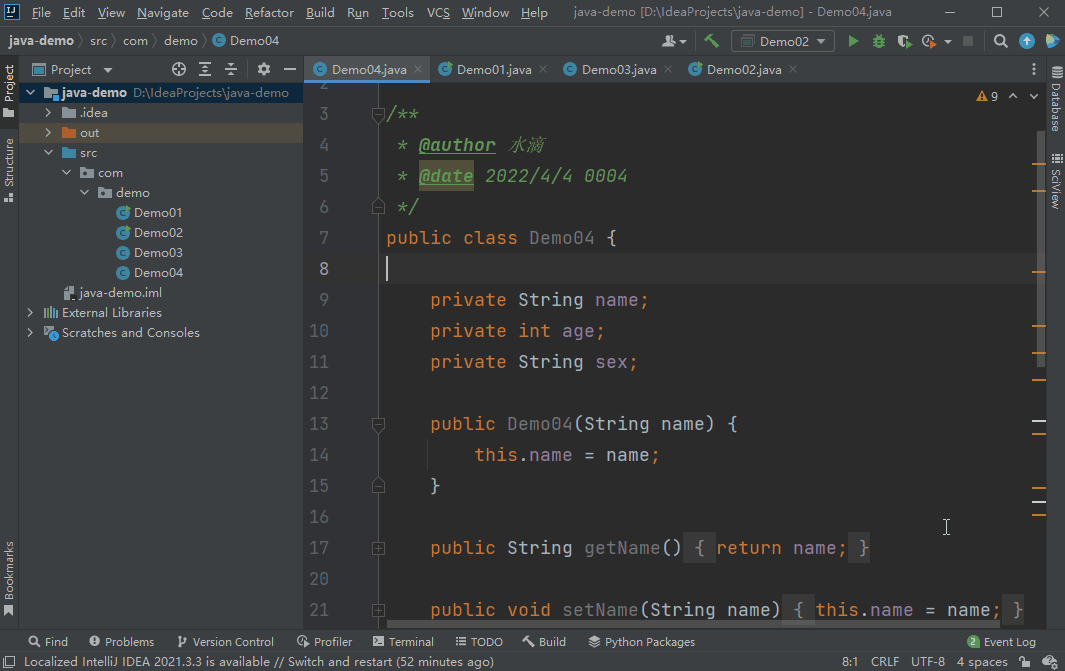
9.3 F3:查找下一个
9.4 Shift + F3:查找上一个
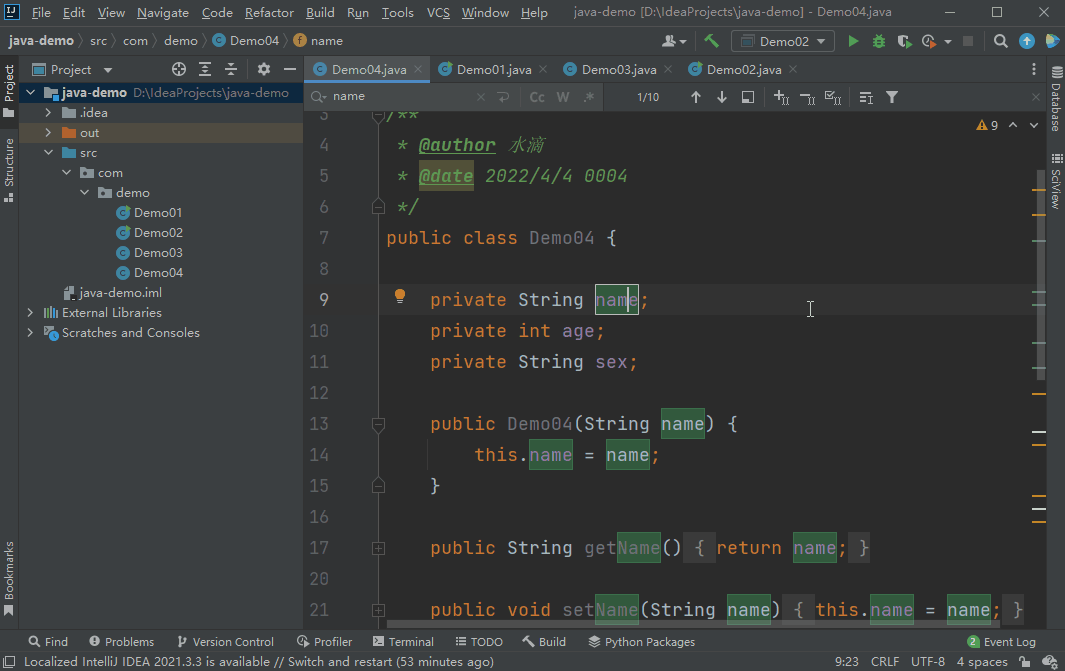
9.5 Ctrl + R:替换字符(当前文件)
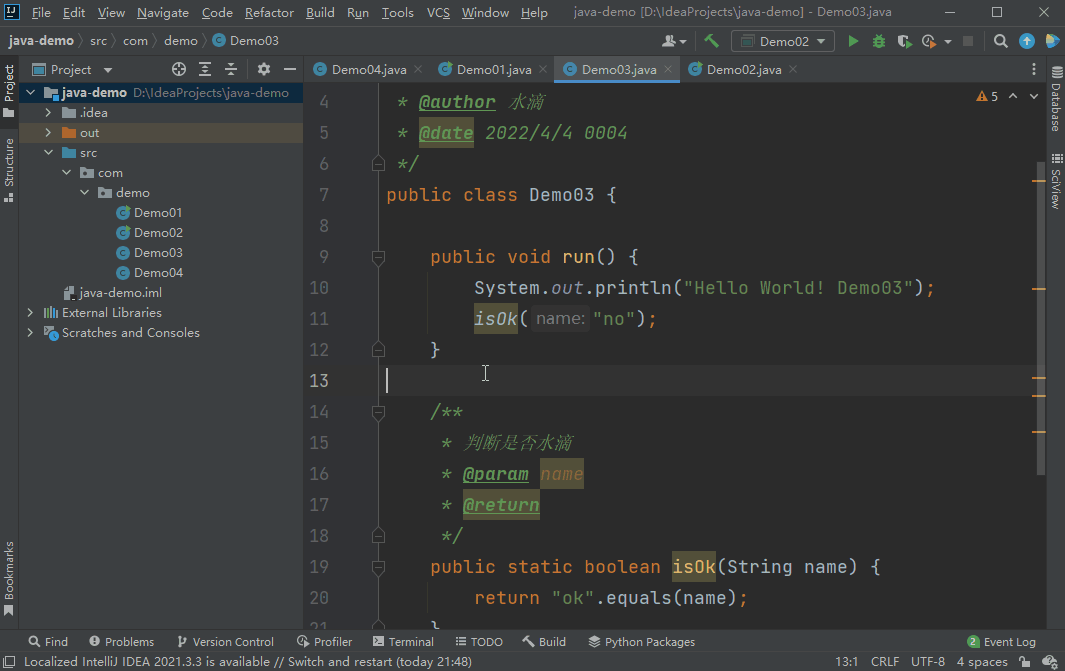
9.6 Ctrl + Shift + F:查找字符(所有文件)
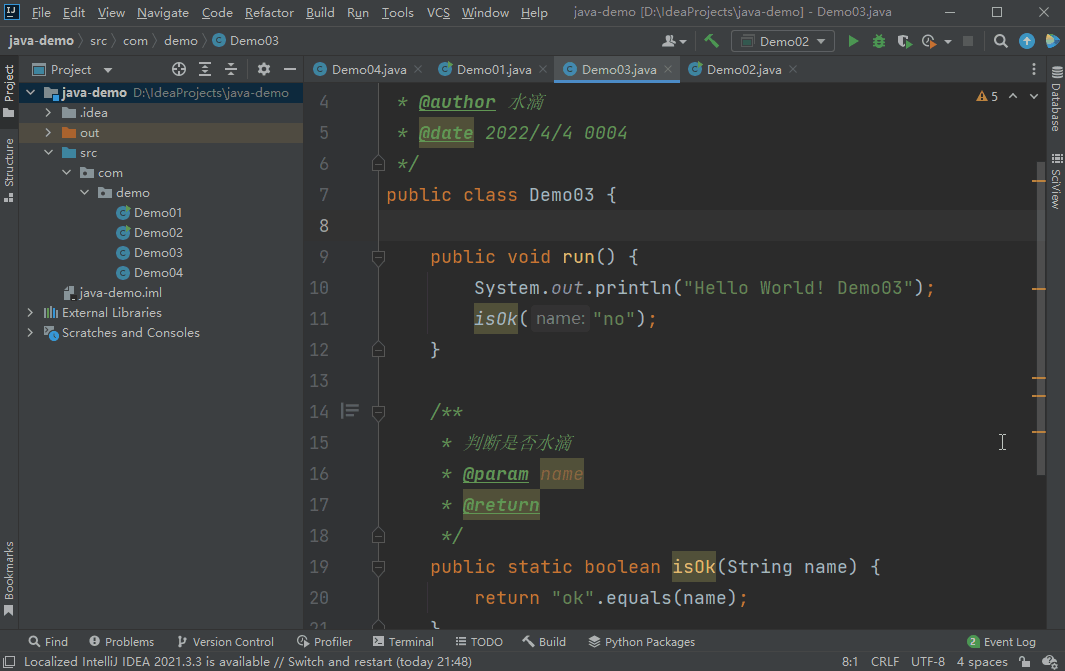
9.7 Ctrl + Shift + R:替换字符(所有文件)
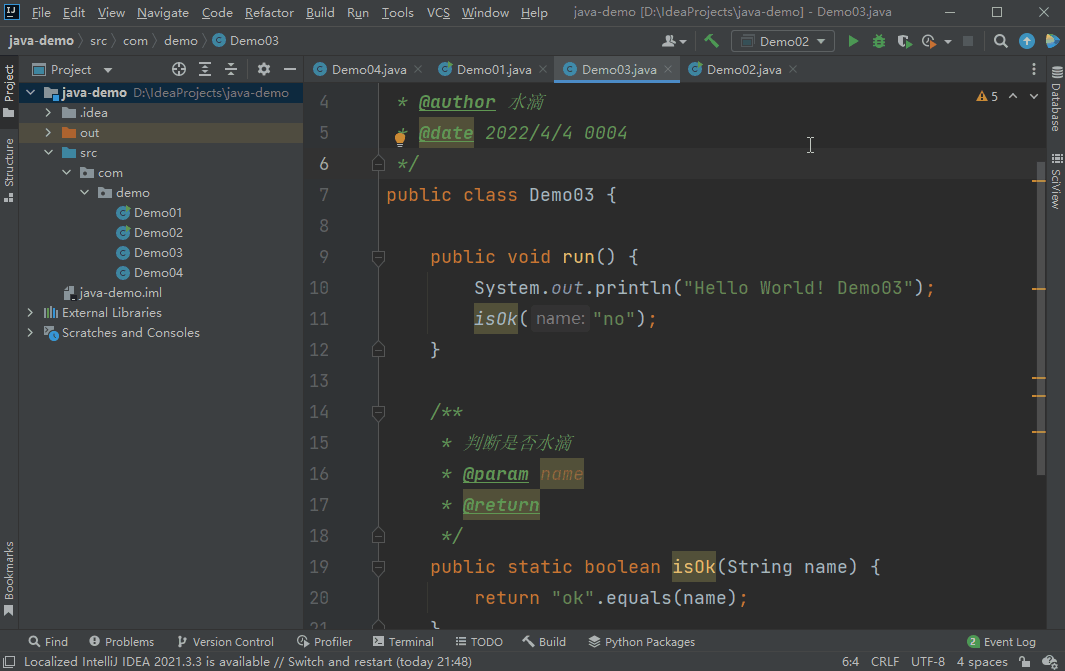
9.8 Ctrl + F3:跳转到光标处单词的下一位置
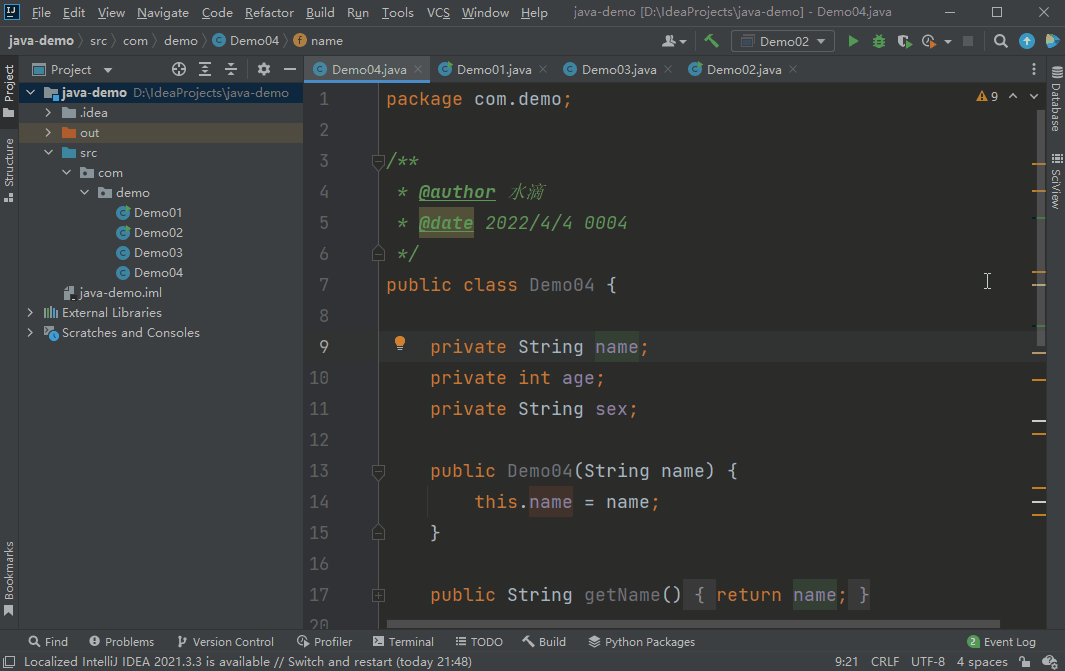
9.9 Ctrl + Shift + N:查找文件并跳转
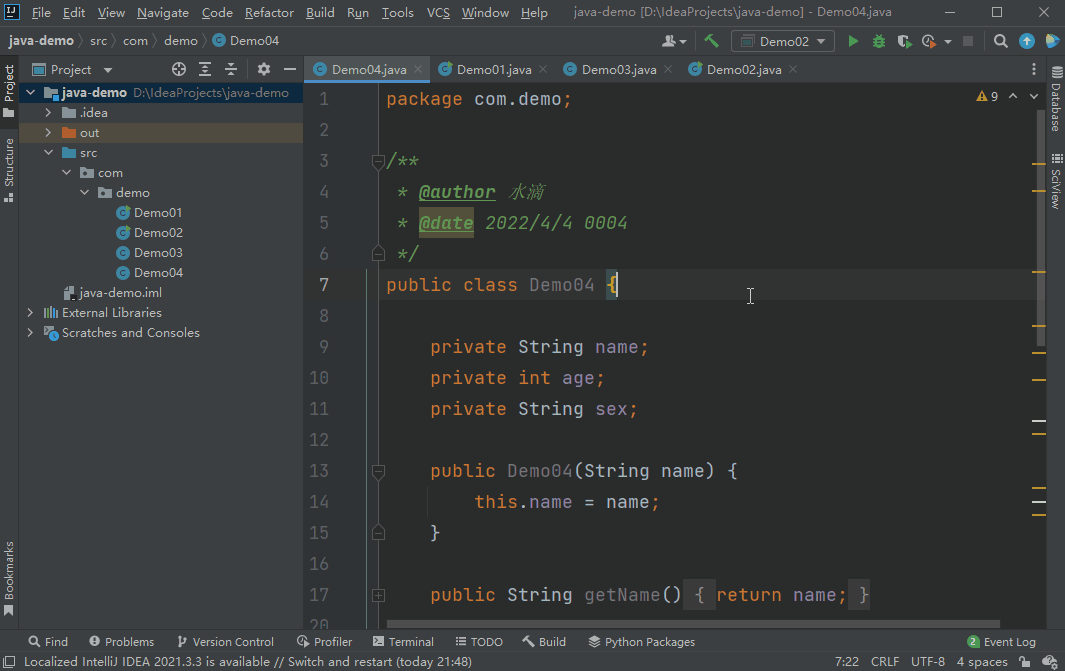
9.10 Ctrl + F12:打开文件结构
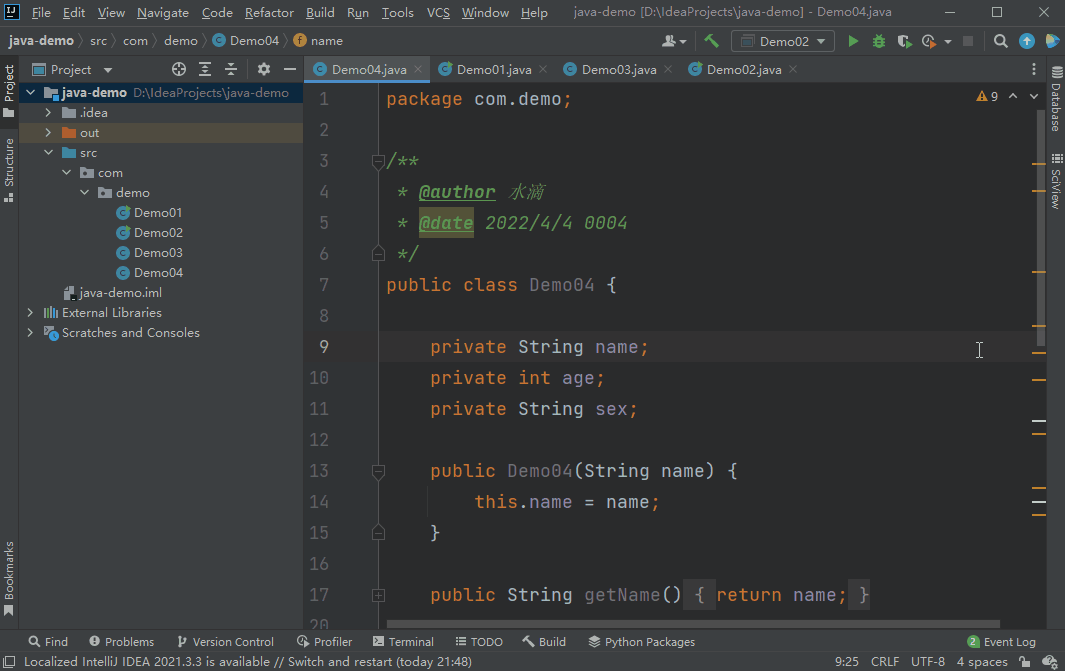
9.11 Ctrl + Alt + Shift + N:查找符号(变量、方法等)
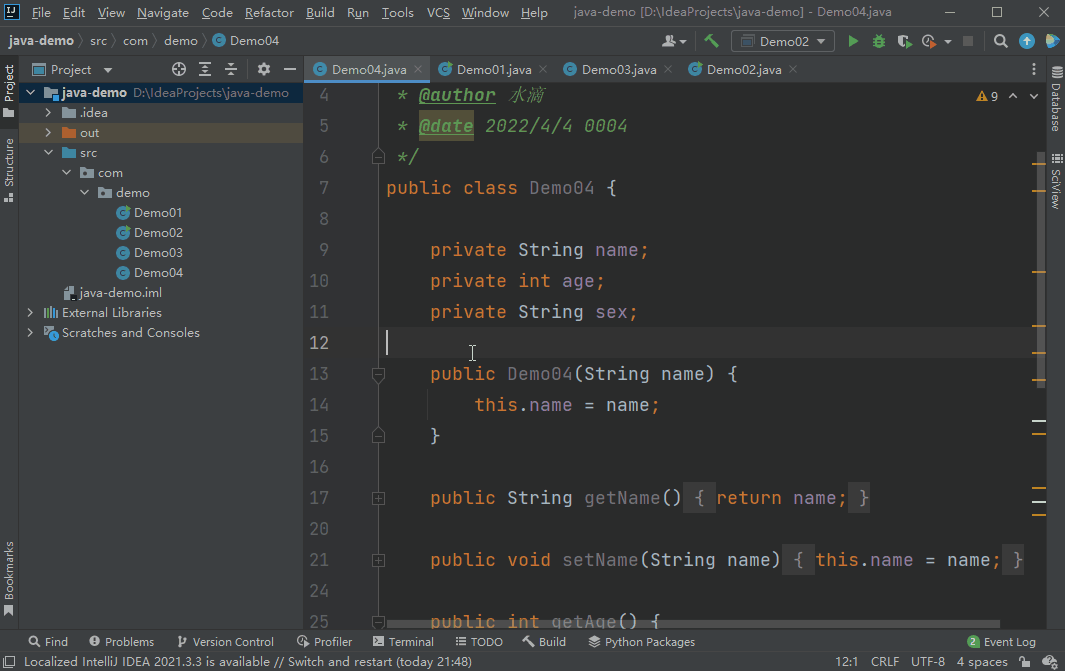
9.12 Ctrl + Shift + A:查找动作
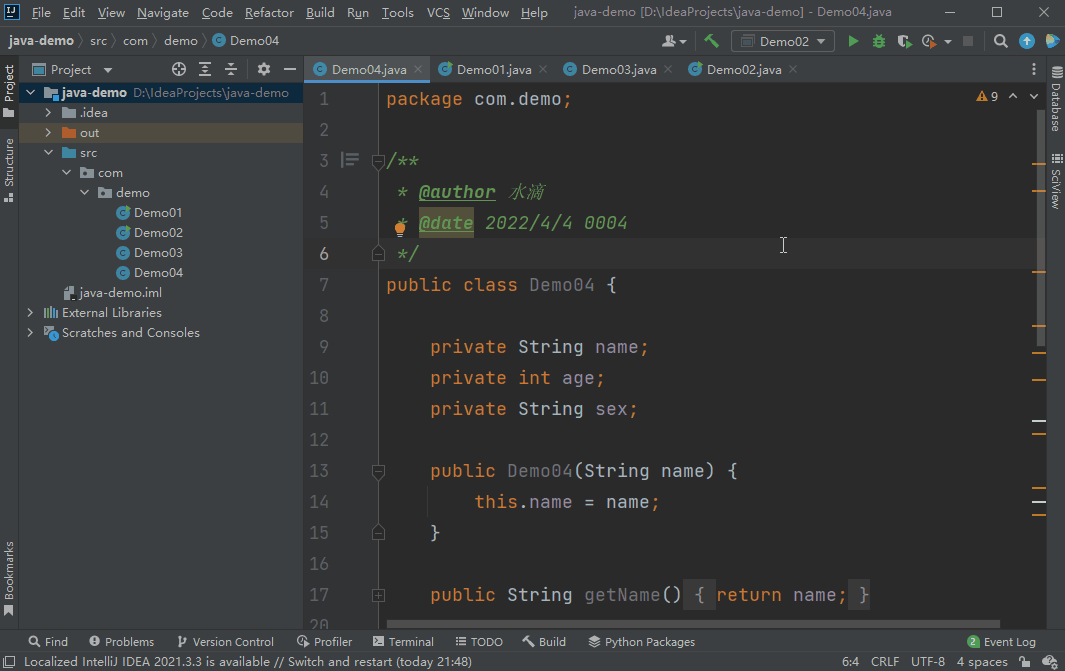
十、符号导航
10.1 Alt + F7:查找用法
10.2 Ctrl + B:跳转到声明处
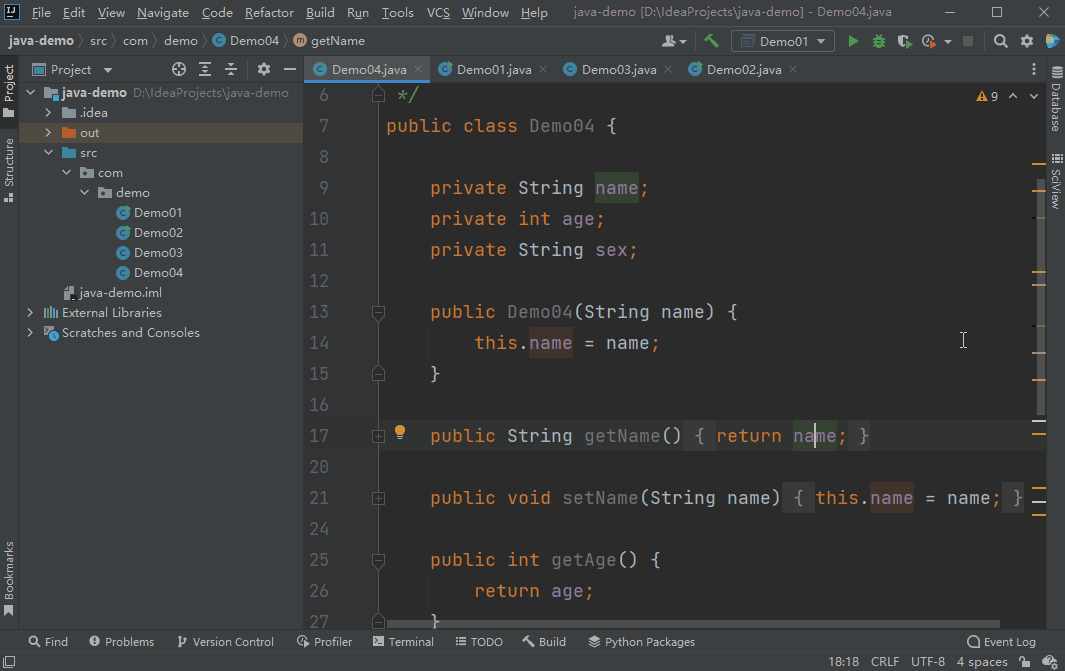
10.3 Ctrl + Shift + B:跳转到声明类处
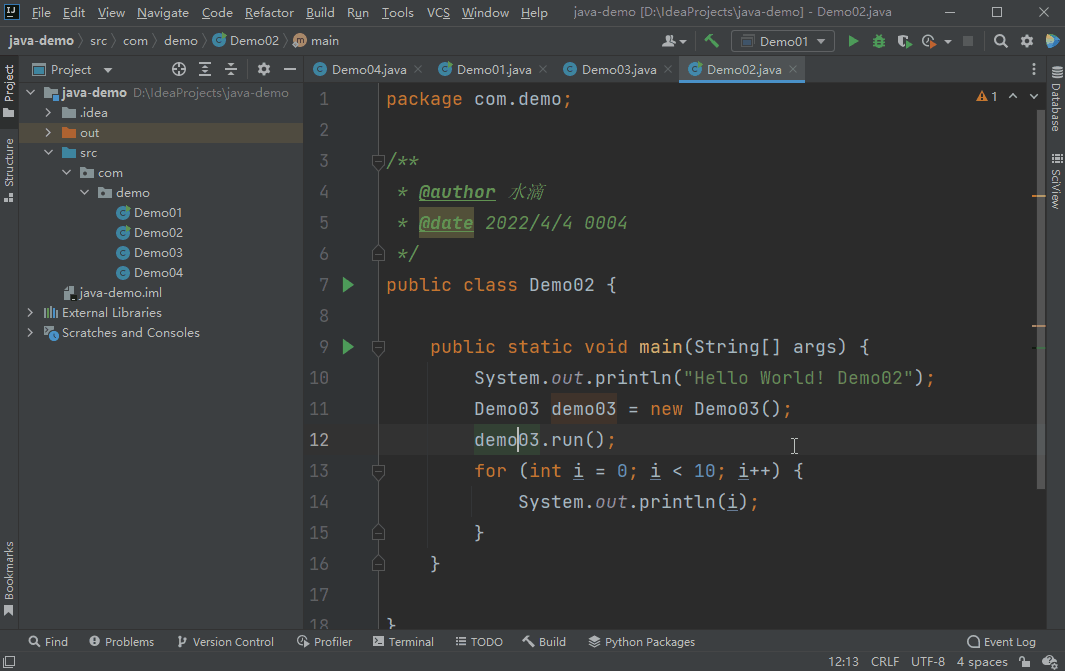
10.4 Ctrl + Alt + F7:显示用法
10.5 Ctrl + U:跳转到超级方法
10.6 Ctrl + Alt + B:跳转到实现方法
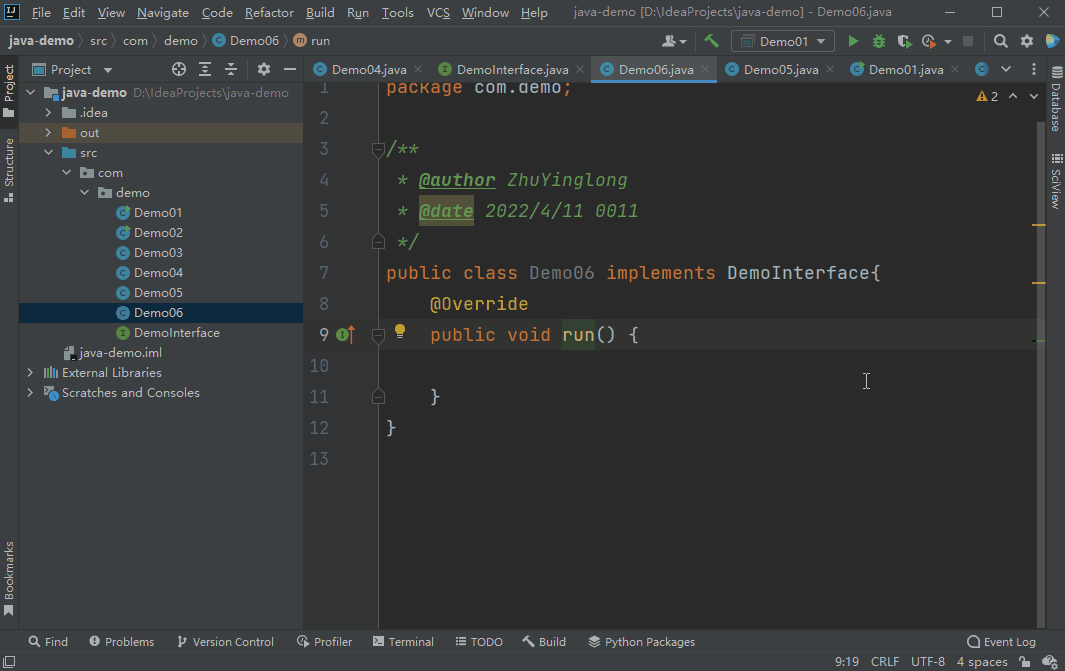
10.7 Ctrl + Shift + F7:突出显示文件中的用法
十一、代码分析
11.1 Alt + Enter:显示意图操作
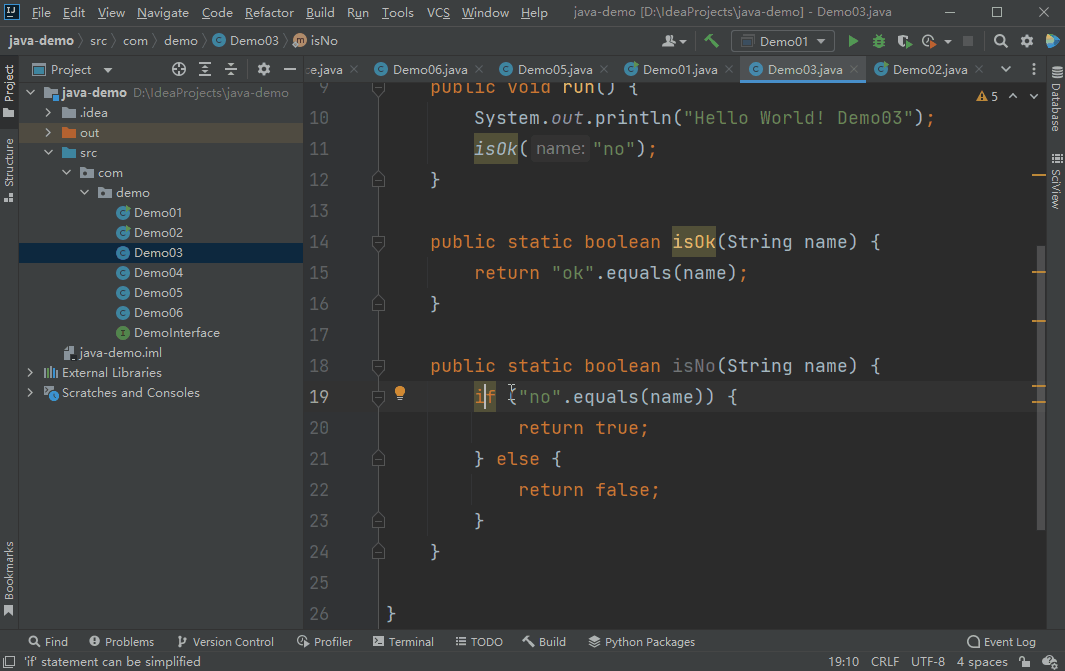
11.2 Ctrl + F1:显示错误描述
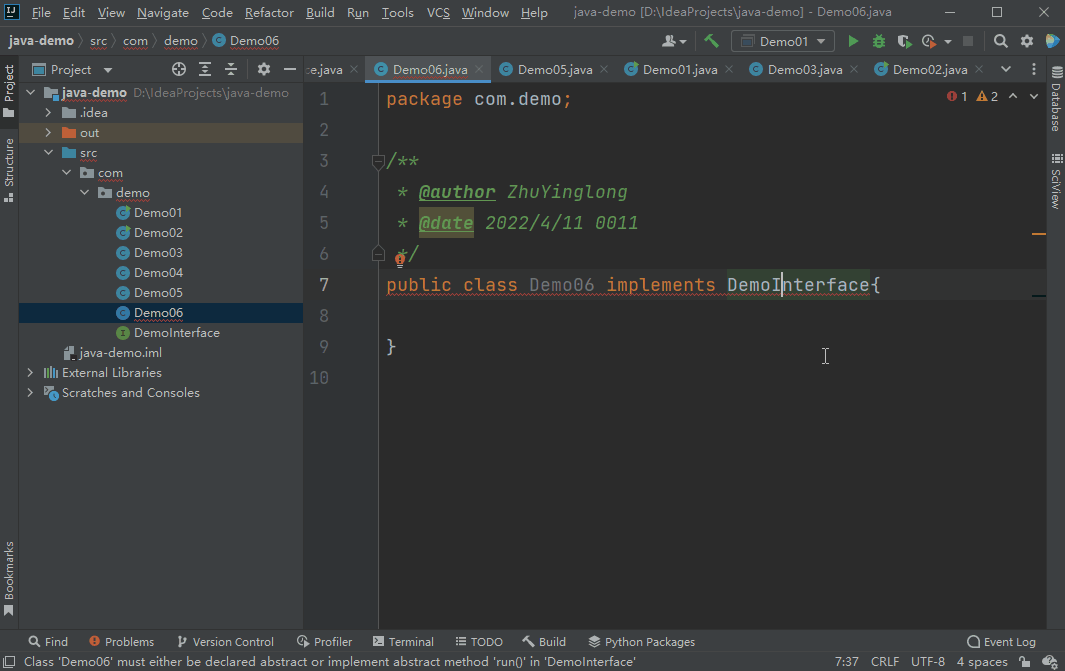
11.3 F2:下一个突出显示的错误
11.4 Shift + F2:上一个突出显示的错误
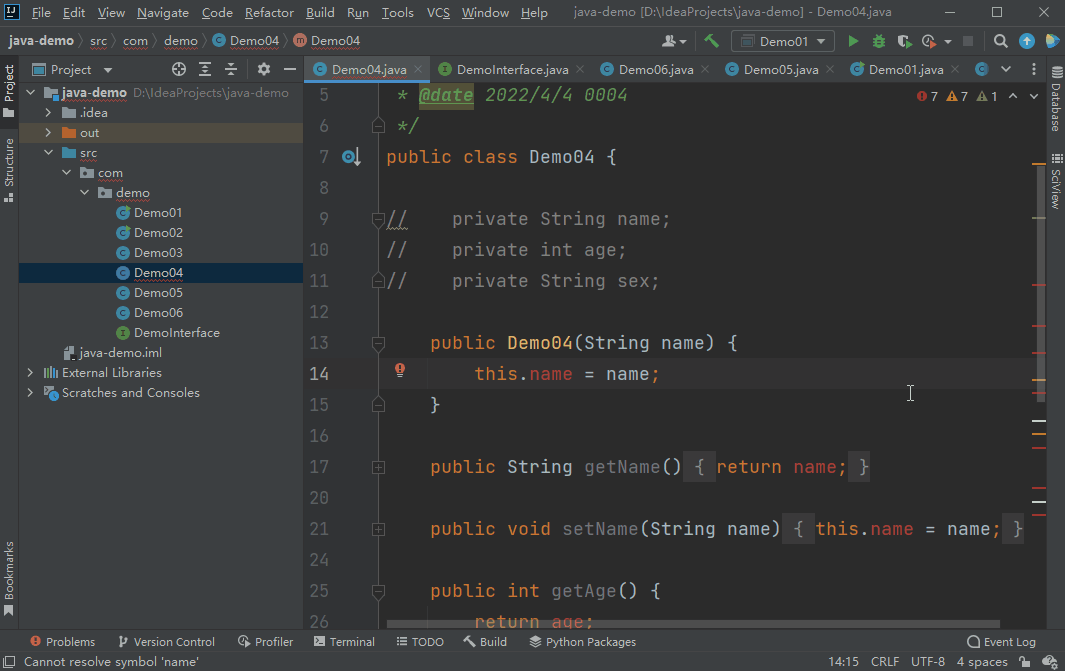
11.5 Ctrl + Alt + Shift + I:按名称运行检查

11.6 Alt + 6:显示问题窗口
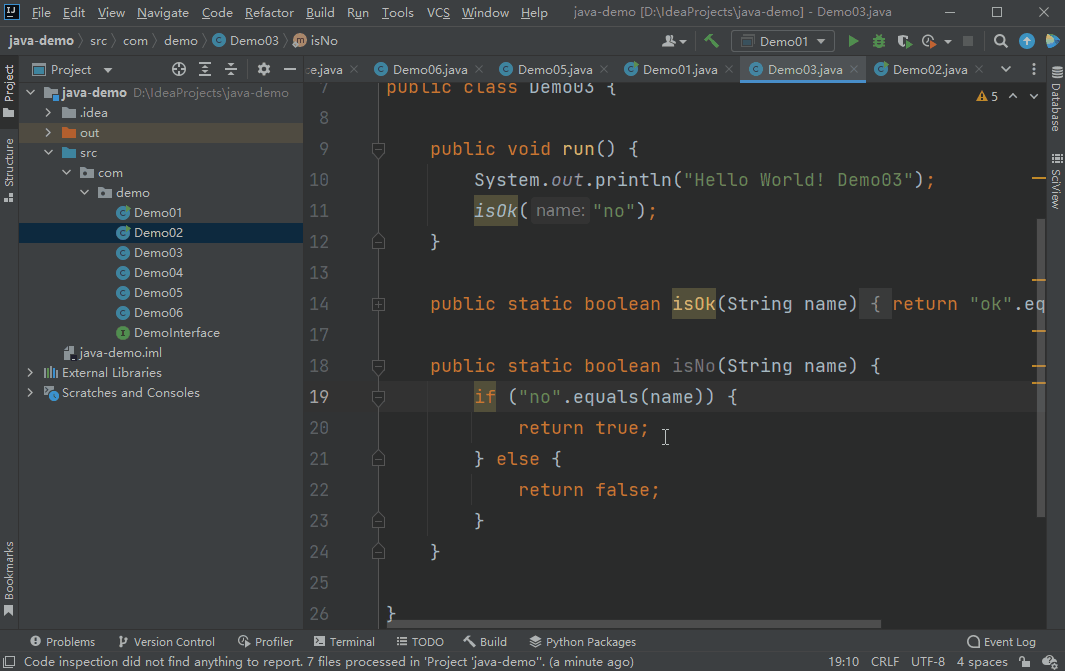
十二、运行和调试
12.1 双击Ctrl:运行所有
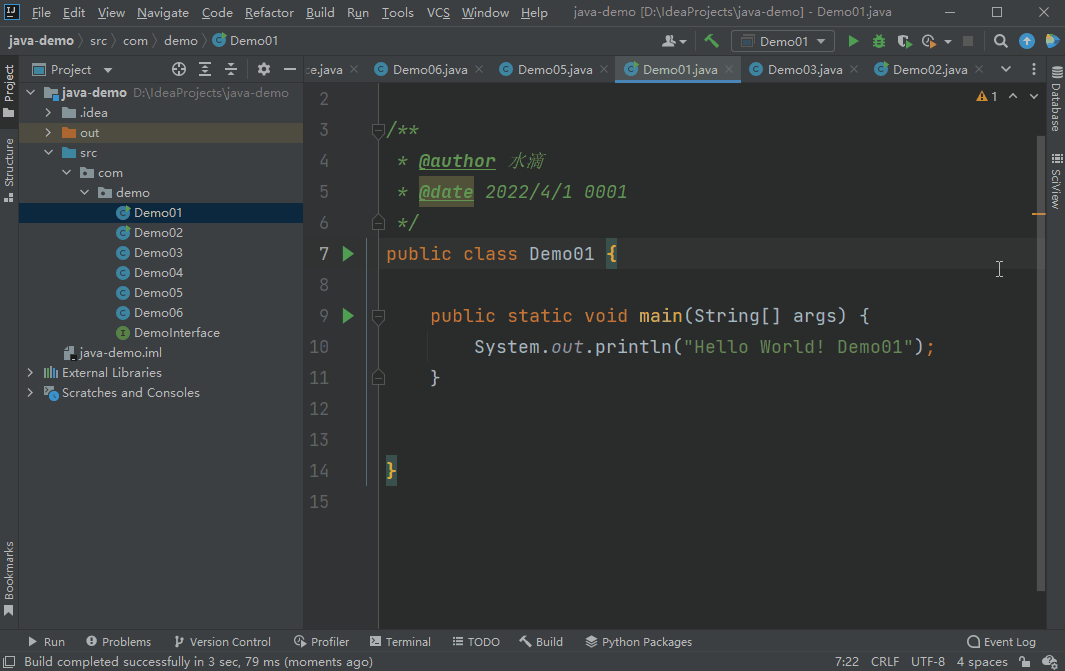
12.2 Shift + F10:运行上下文配置
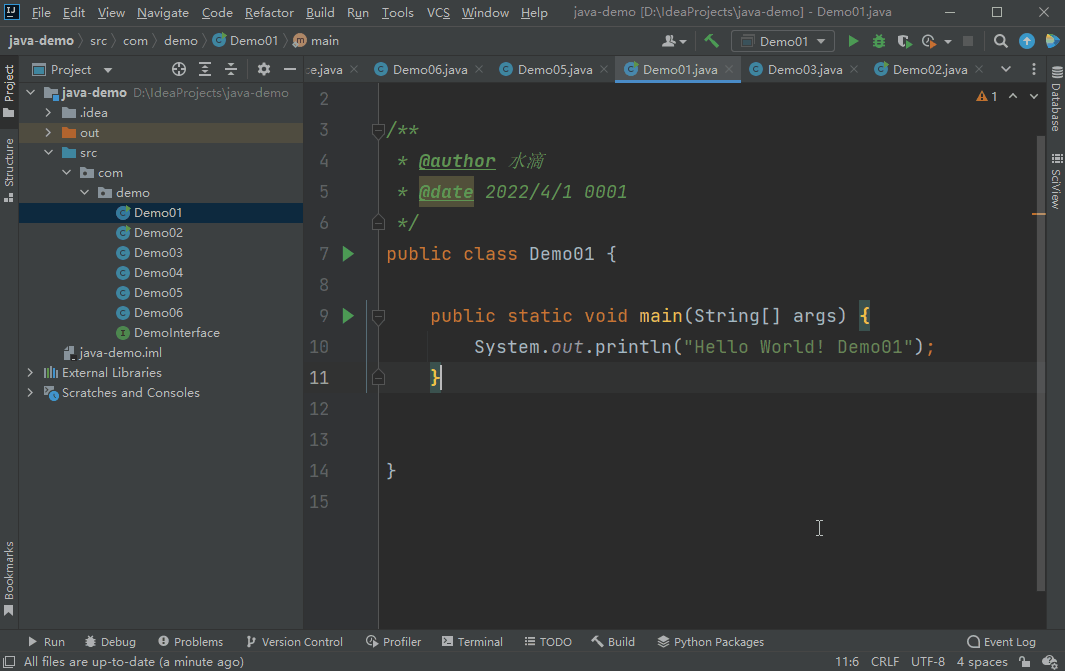
12.3 Alt + Shift + F10:打开运行窗口
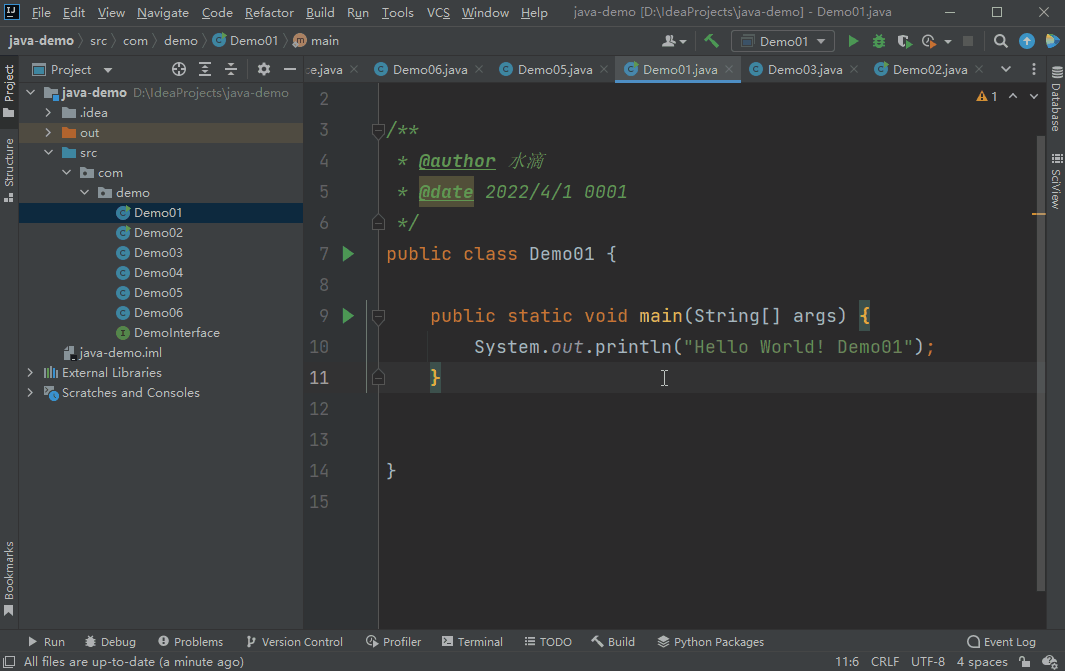
12.4 Shift + F9:调试上下文配置
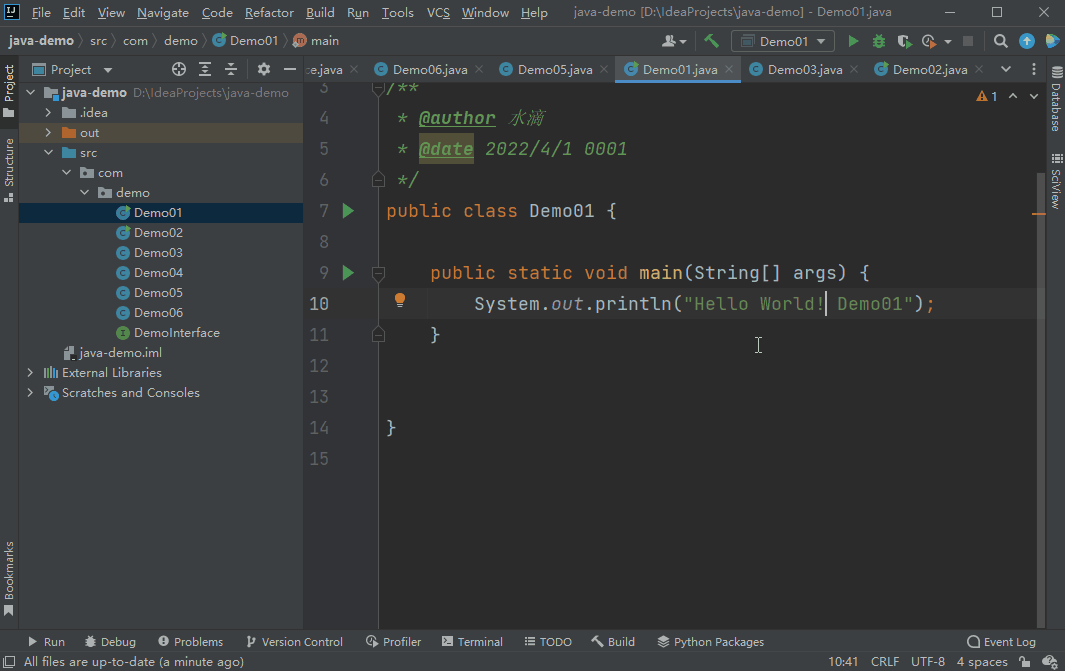
12.5 Alt + Shift + F9:打开调试窗口
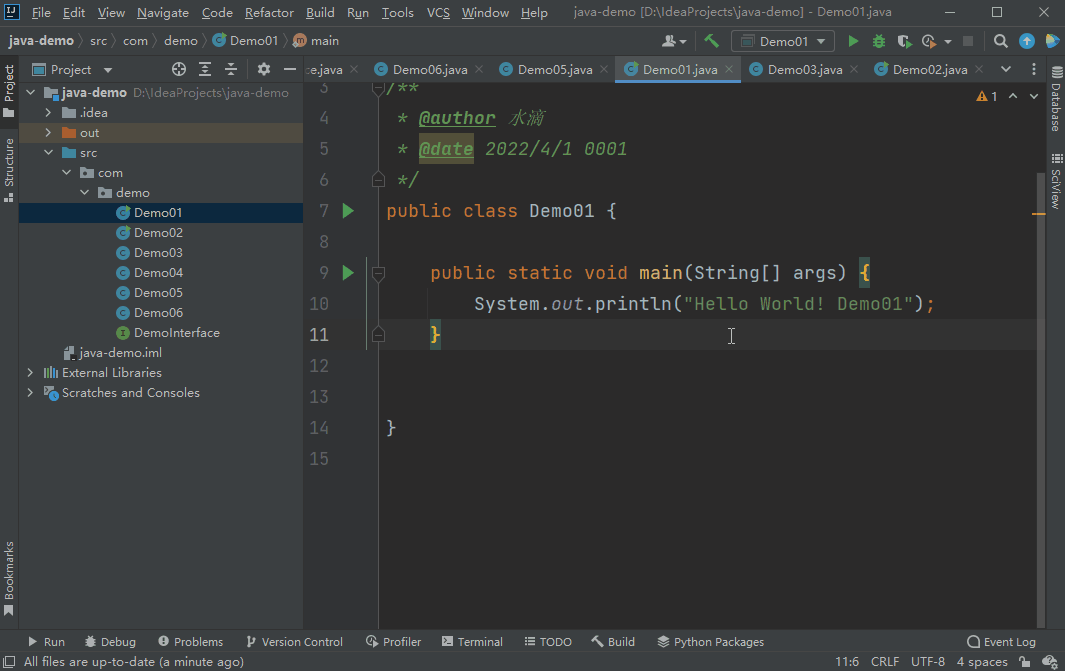
12.6 Ctrl + Alt + F5:附加到进程
12.7 Ctrl + F2:停止
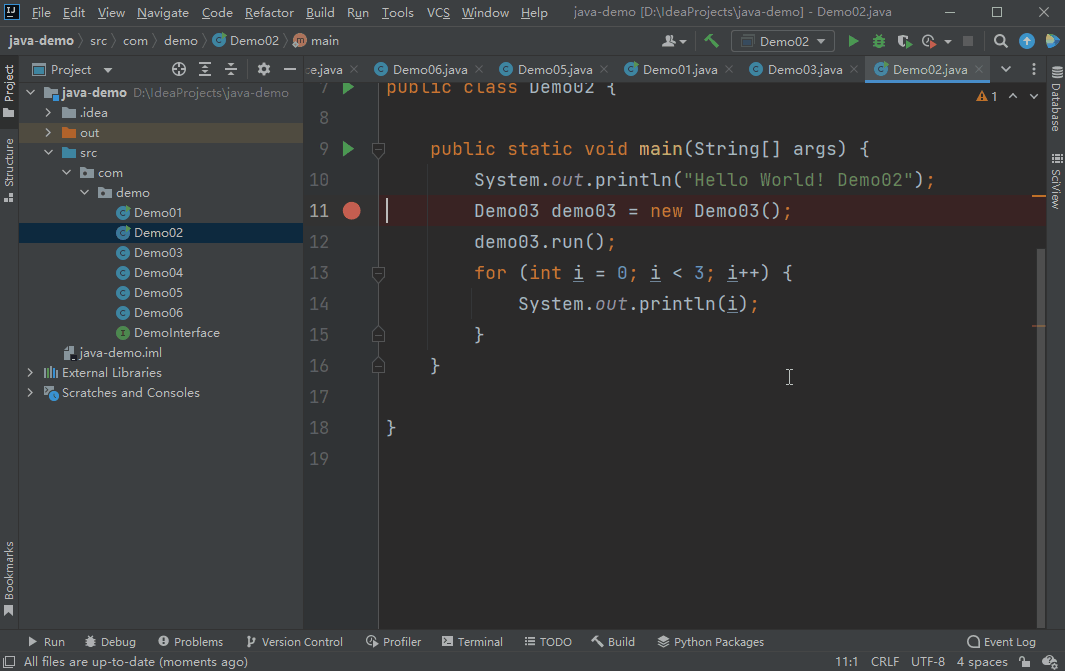
12.8 F9:运行至下一断点
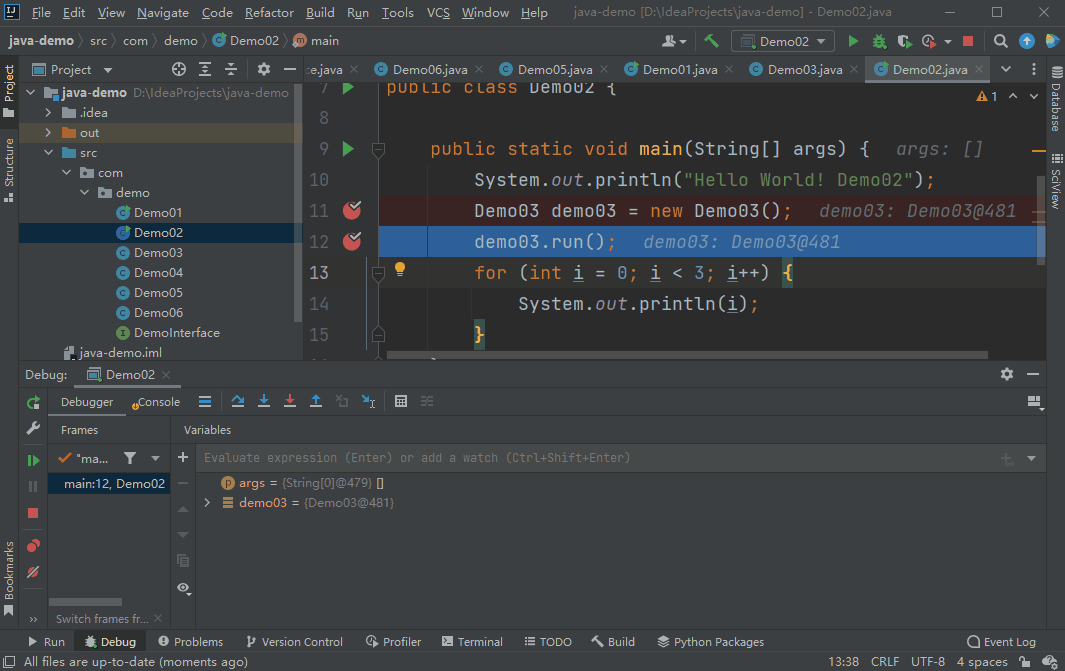
12.9 Ctrl + Shift + F2:停止后台进程
12.10 F8:跨过调用
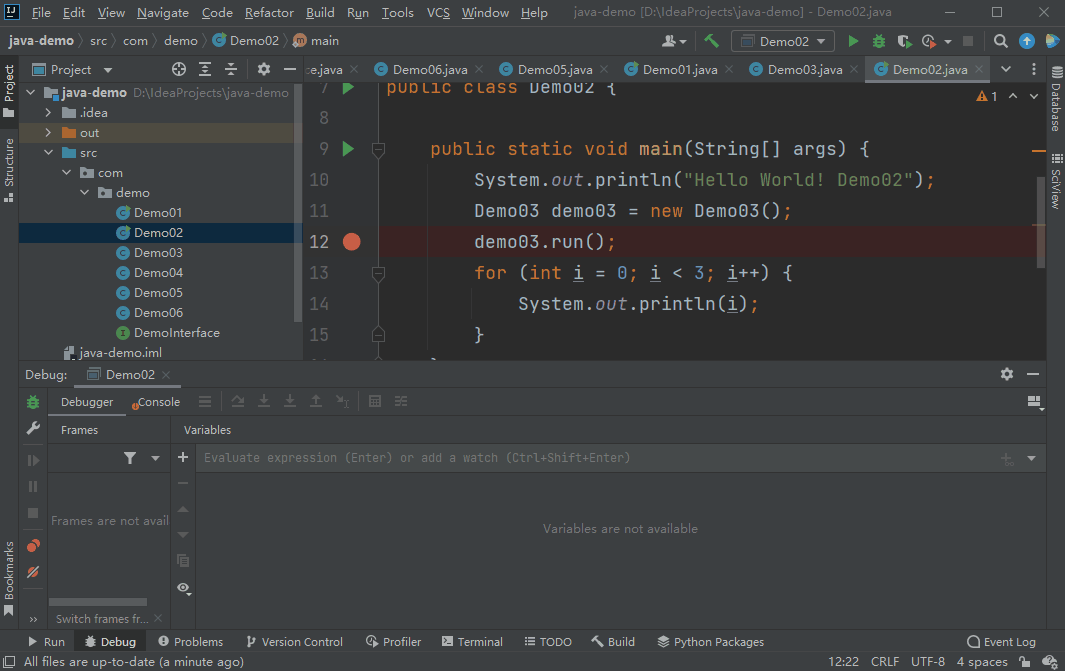
12.11 Alt + Shift + F8:强制跨过调用
12.12 F7:进入调用
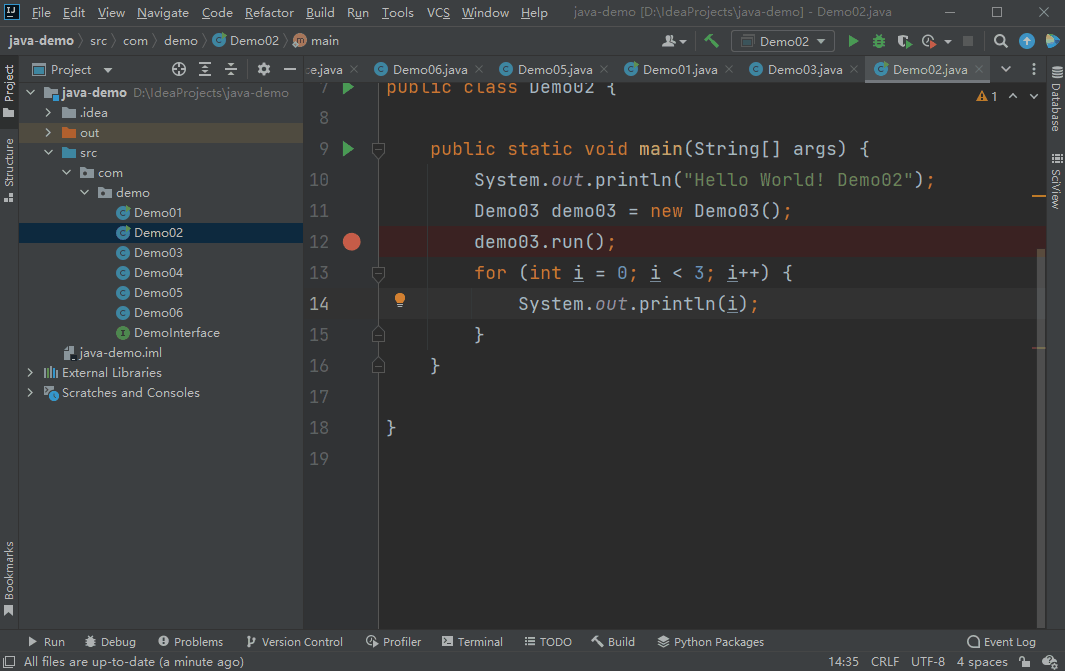
12.13 Shift + F7:智能进入调用
12.14 Alt + Shift + F7:强制进入调用
12.15 Shift + F8:跳出调用
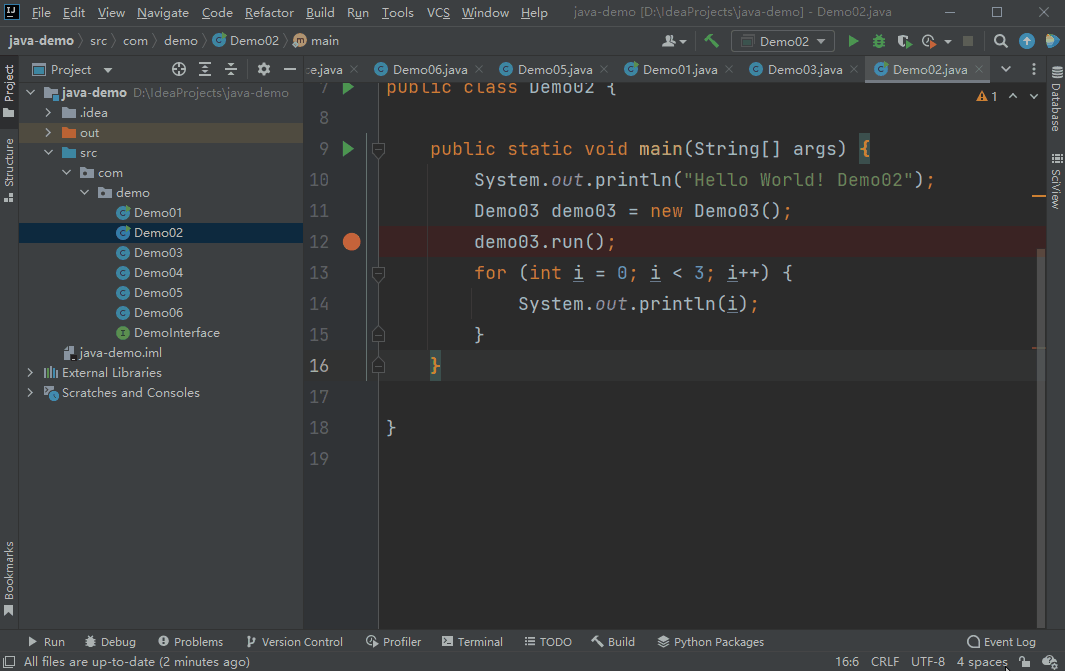
12.16 Alt + F9:运行至光标处
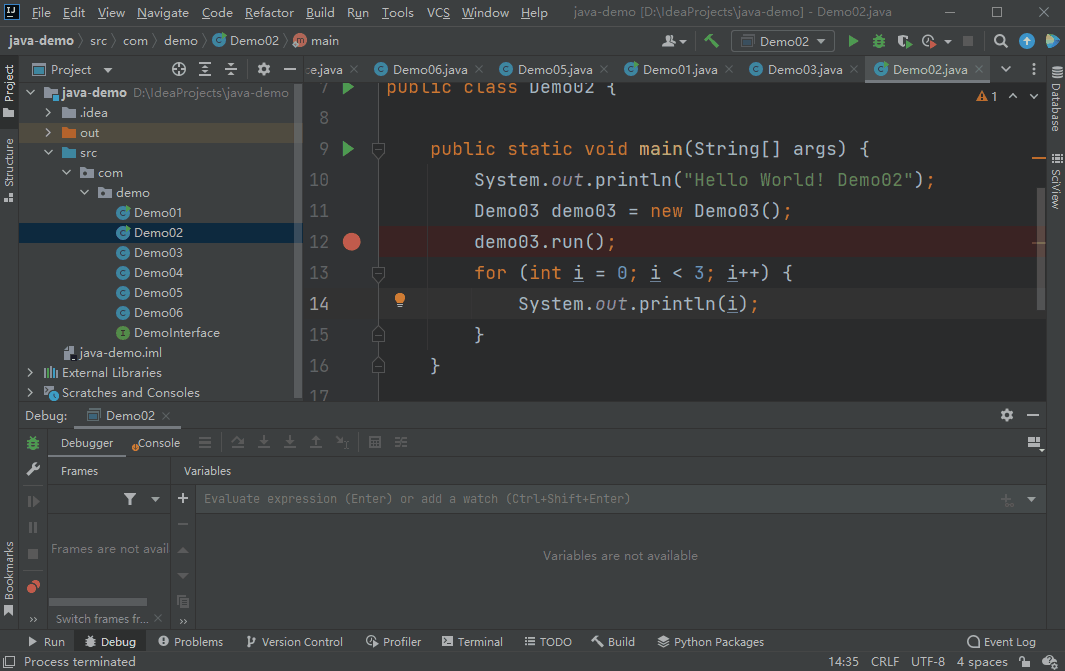
12.17 Ctrl + Alt + F9:强制运行至光标处
12.18 Alt + F10:显示执行点
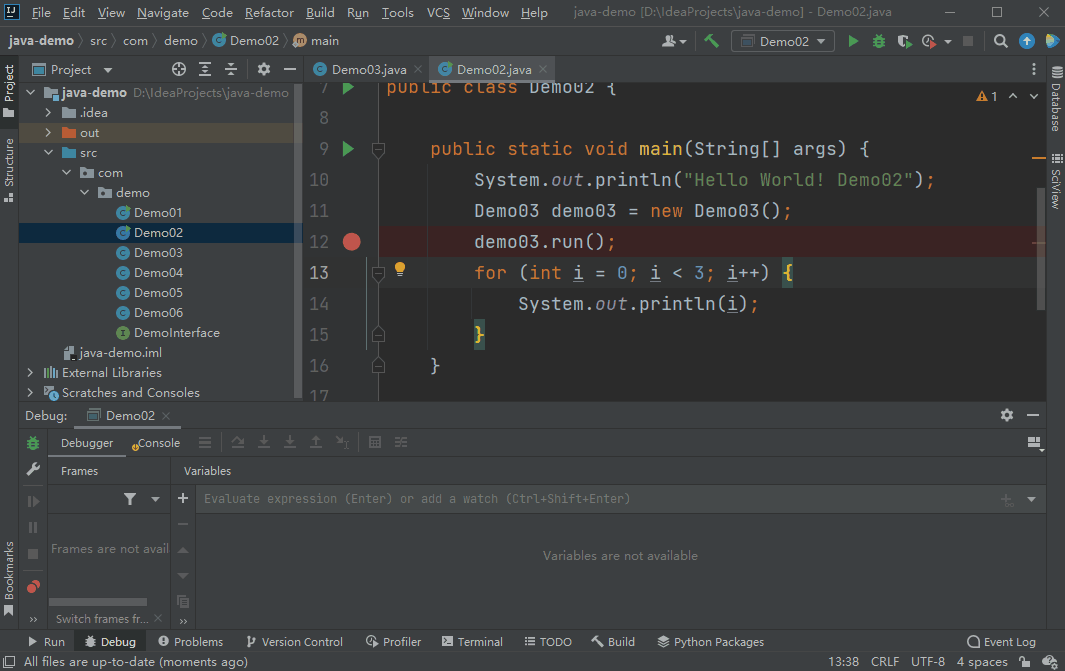
12.19 Alt + F8:评估表达式
12.20 Ctrl + Alt + F8:快速评估表达式
12.21 Ctrl + F8:切换行断点
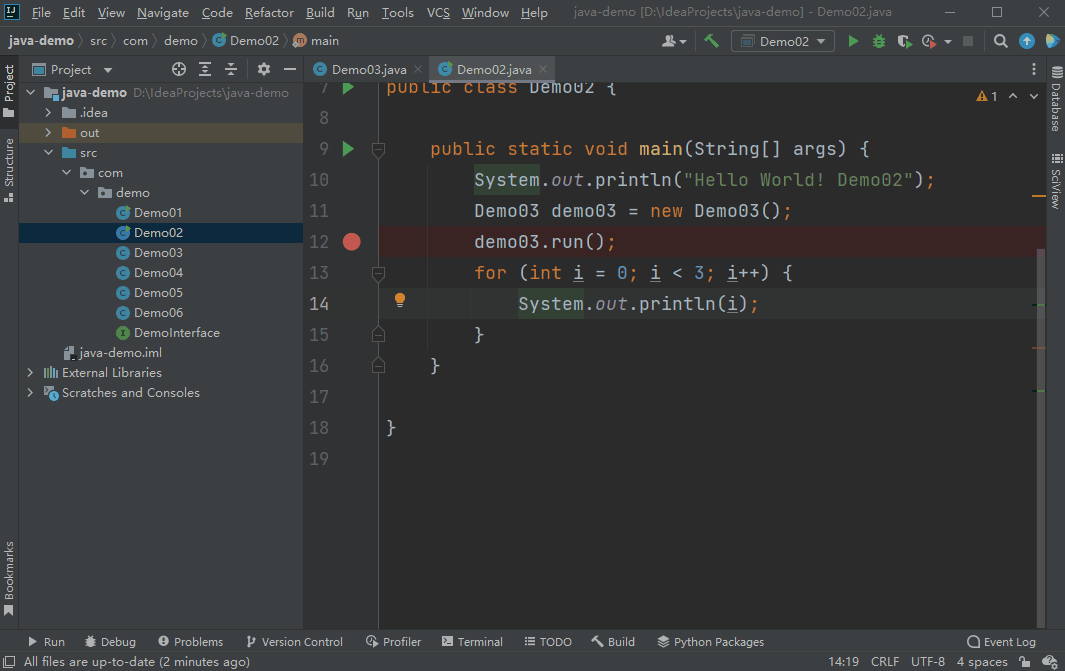
12.22 Ctrl + Alt + Shift + F8:切换临时行断点
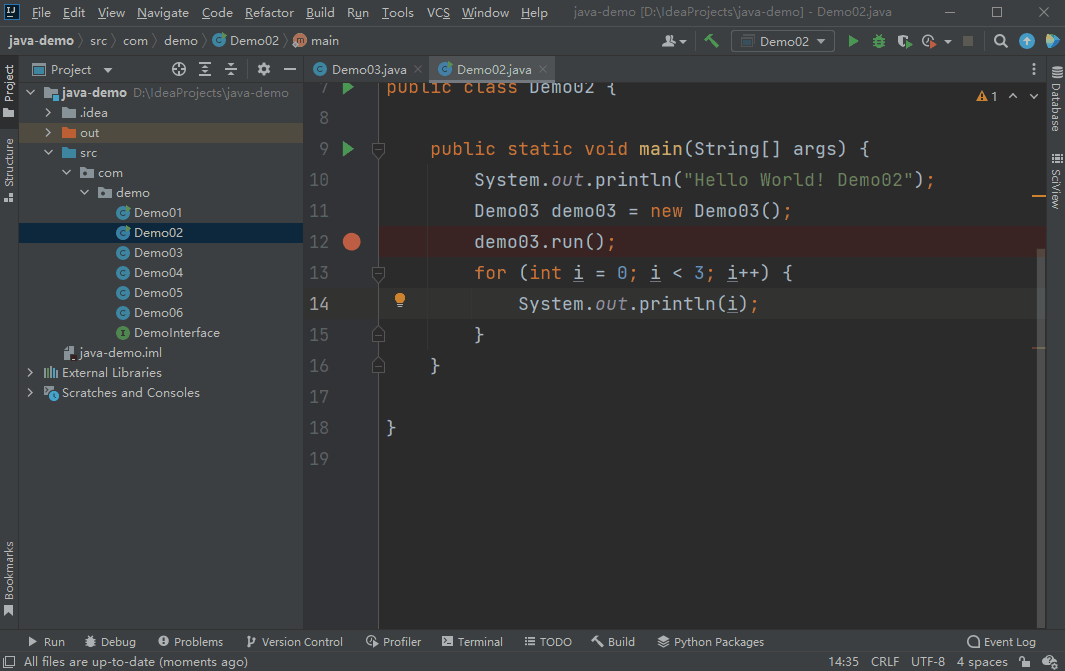
12.23 Ctrl + Shift + F8:查看断点
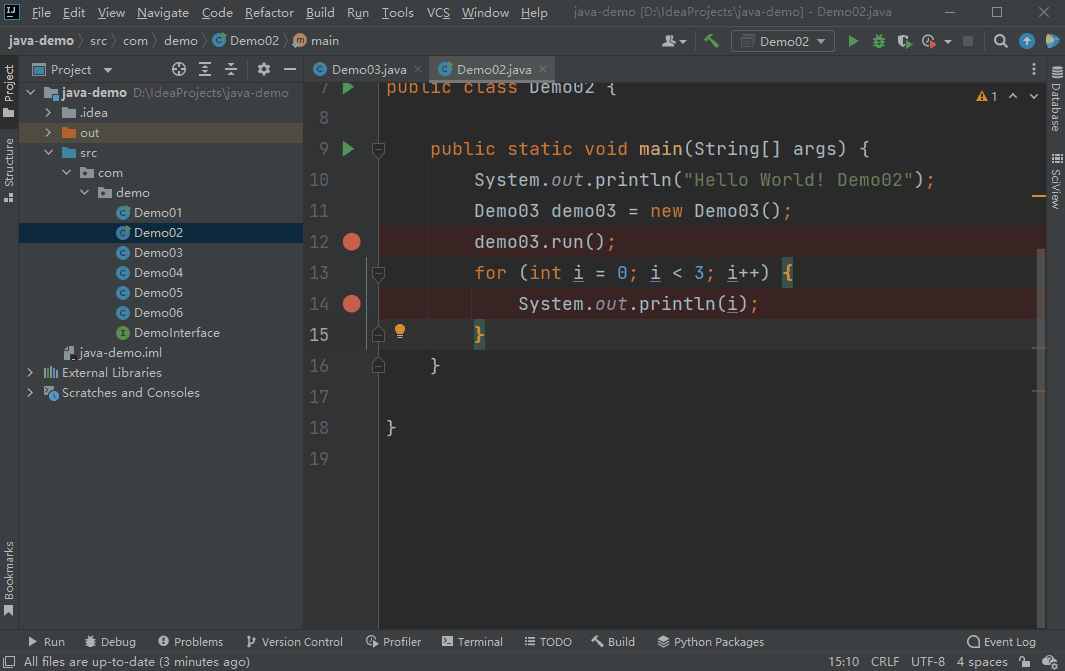
12.24 Ctrl + Shift + F8:编辑断点
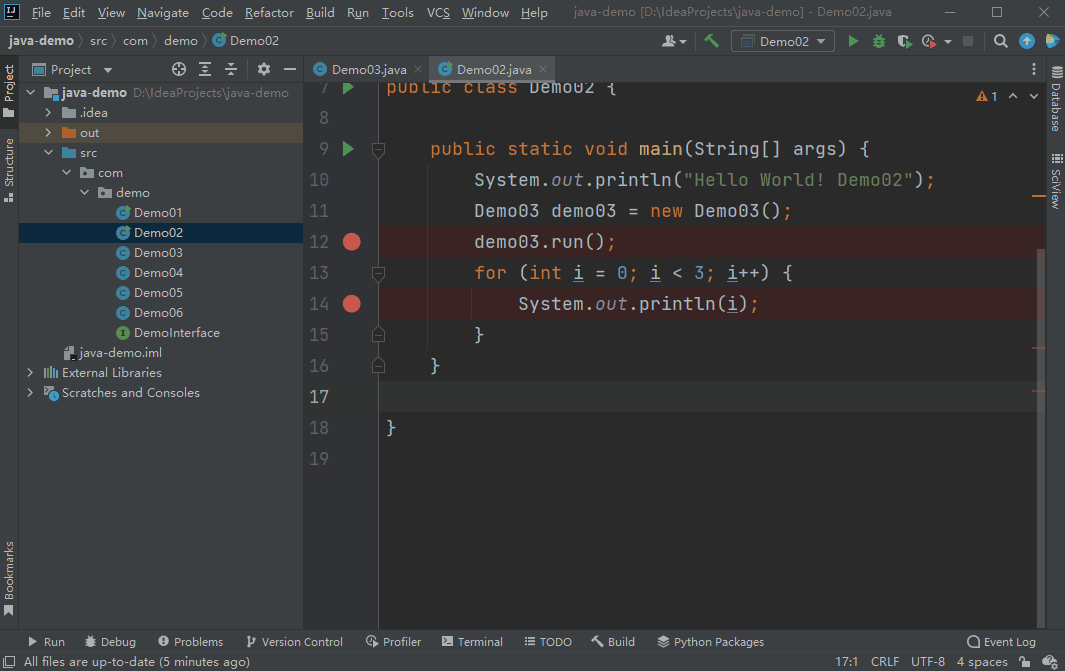
12.25 Alt + 4:显示运行窗口
12.26 Alt + 5:显示调试窗口
12.27 Alt + 8:显示服务窗口
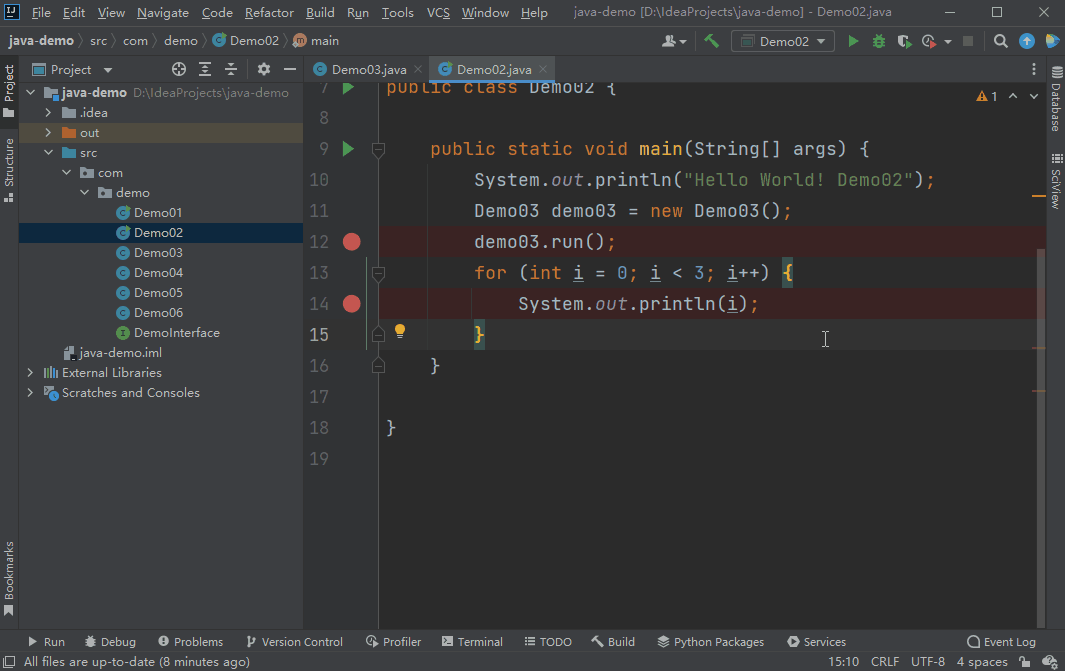
十三、代码重构
13.1 Ctrl + Alt + Shift + T:打开重构列表
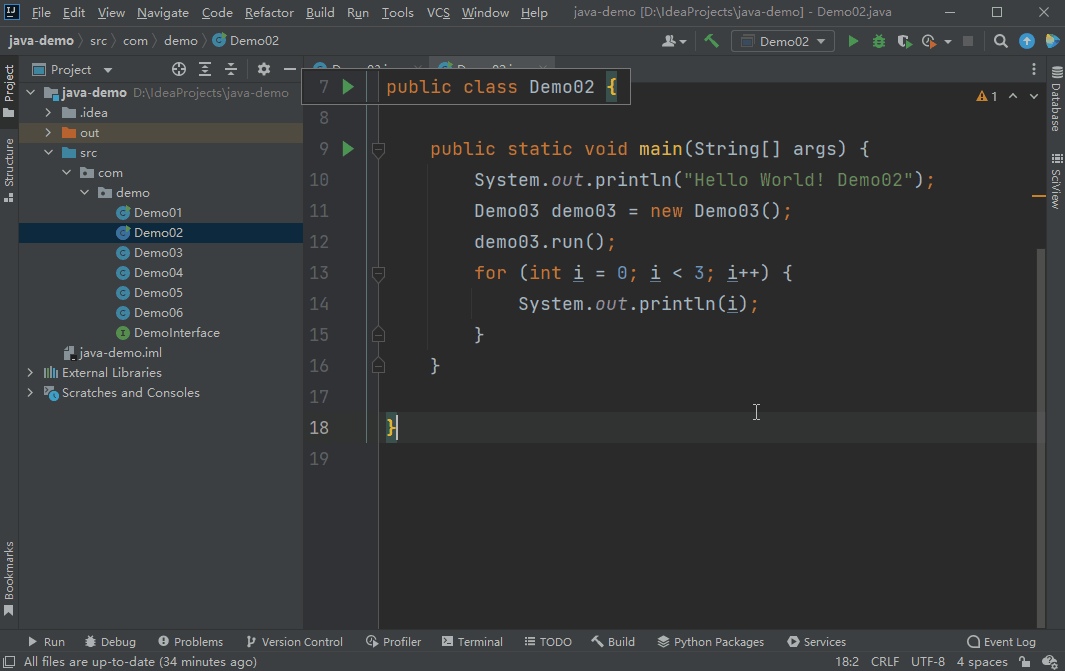
13.2 Shift + F6:修改名称
13.3 Ctrl + F6:修改签名
13.4 Ctrl + Alt + N:内联
13.5 F6:移动
13.6 Ctrl + Alt + M:提取方法
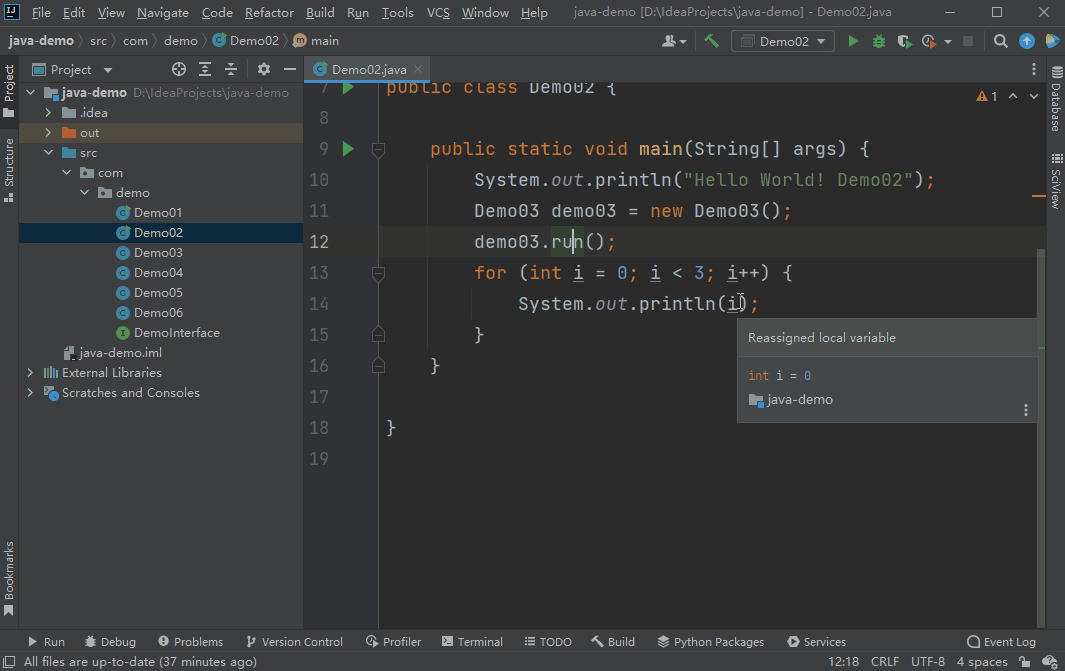
13.7 Ctrl + Alt + F:引入域
13.8 Ctrl + Alt + P:引入参数
13.9 Ctrl + Alt + V:引入变量
13.10 Alt + Delete:安全删除
十四、全局 CVS 操作
14.1 `Alt + `` :弹出 CVS 窗口
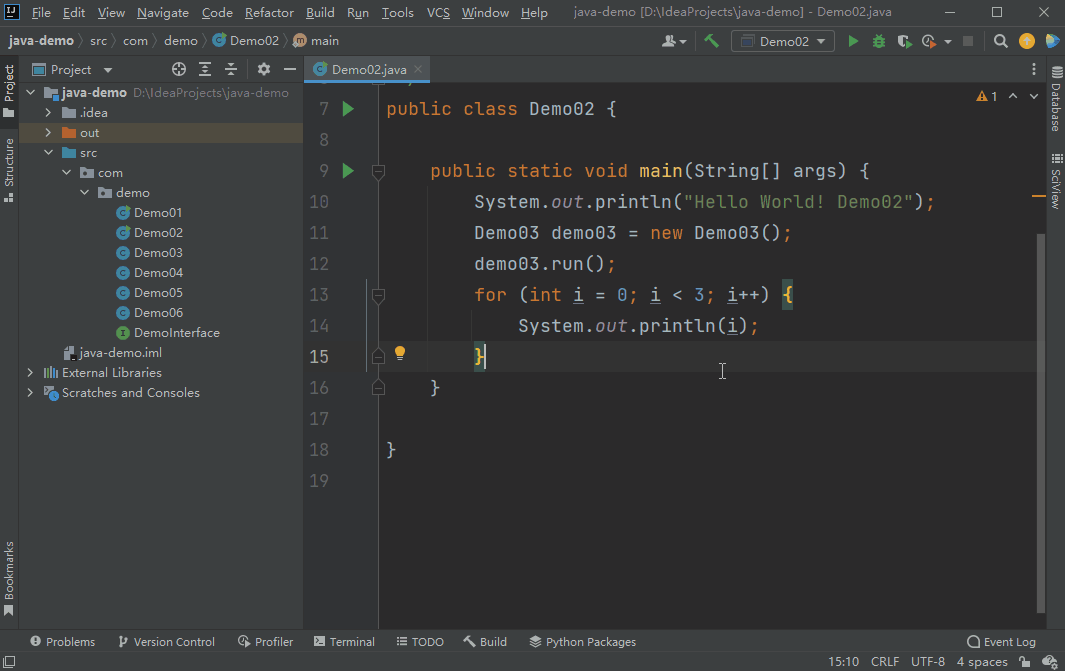
14.2 Ctrl + K:提交
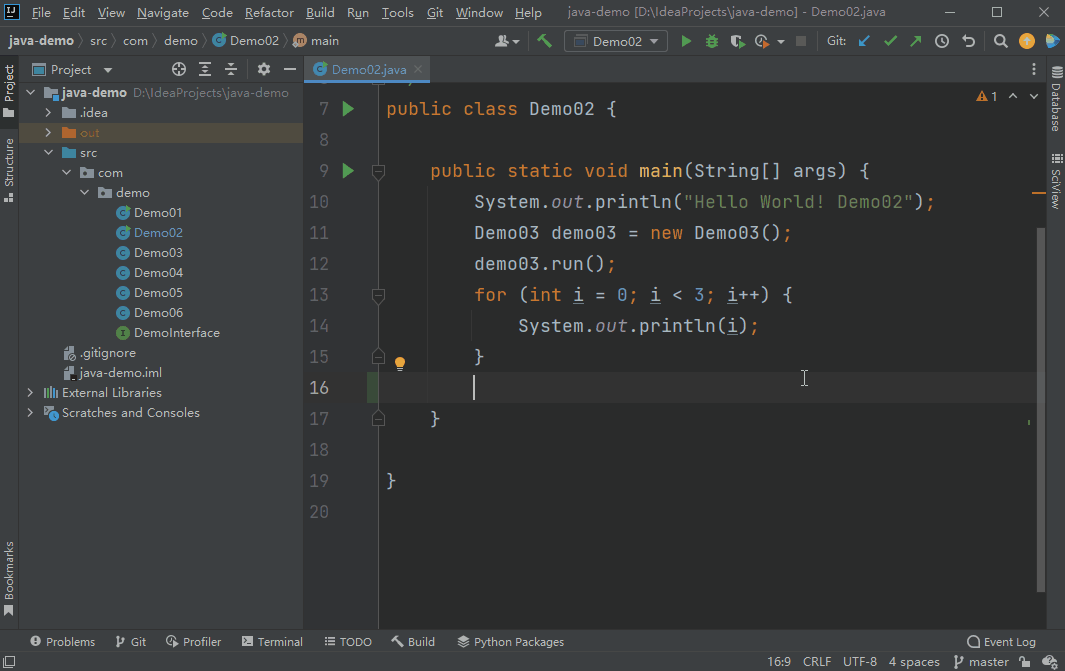
14.3 Ctrl + T:更新项目
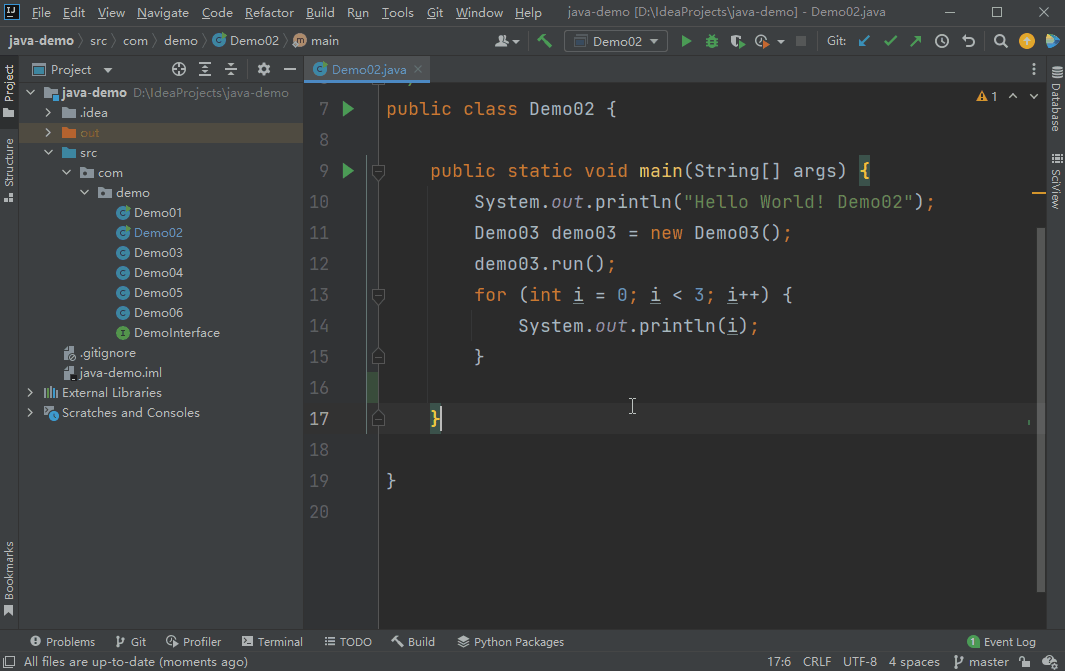
14.4 Ctrl + Alt + Z:回滚
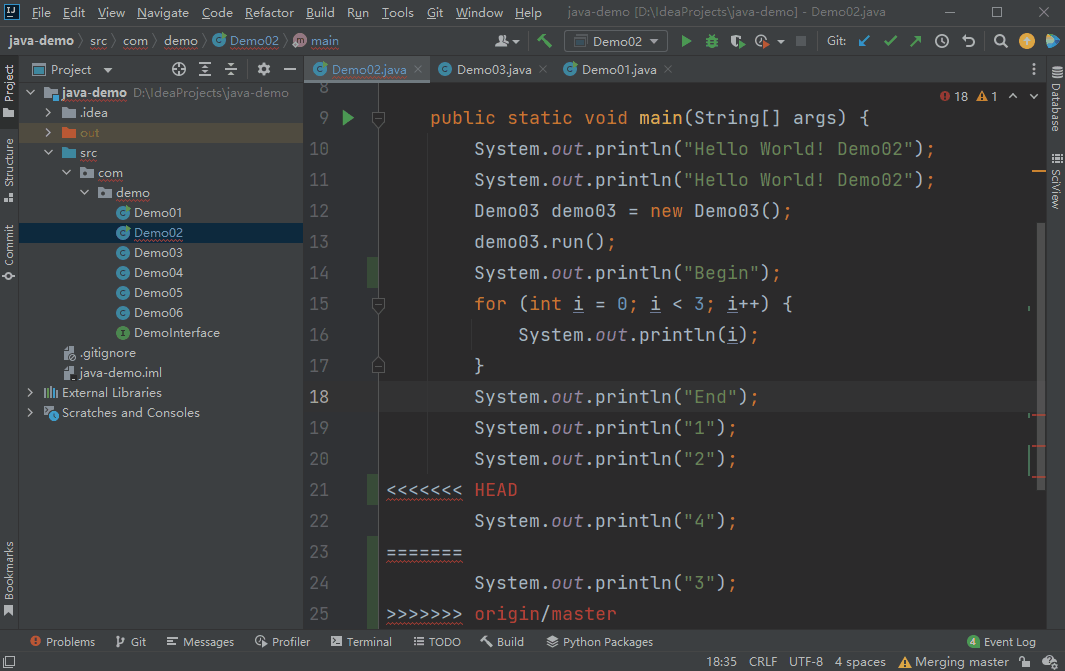
14.5 Ctrl + Shift + K:拉取
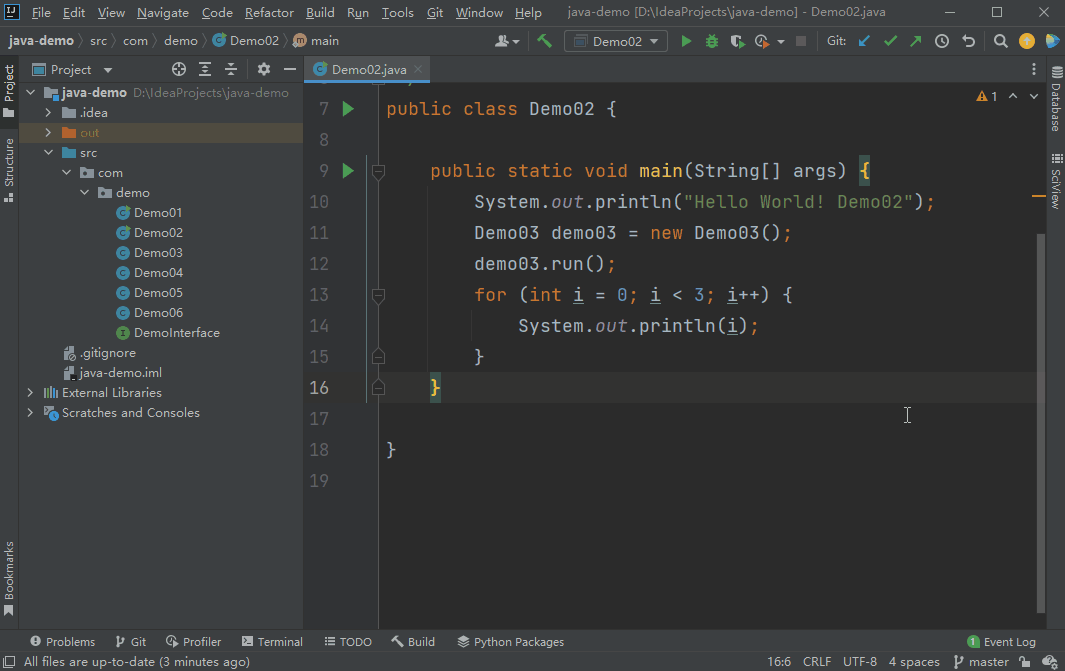
14.6 Ctrl + Alt + Shift + Down:下一个修改
14.7 Ctrl + Alt + Shift + Up:上一个修改
14.8 Alt + 9:显示版本控制窗口
14.9 Alt + 0:显示提交窗口
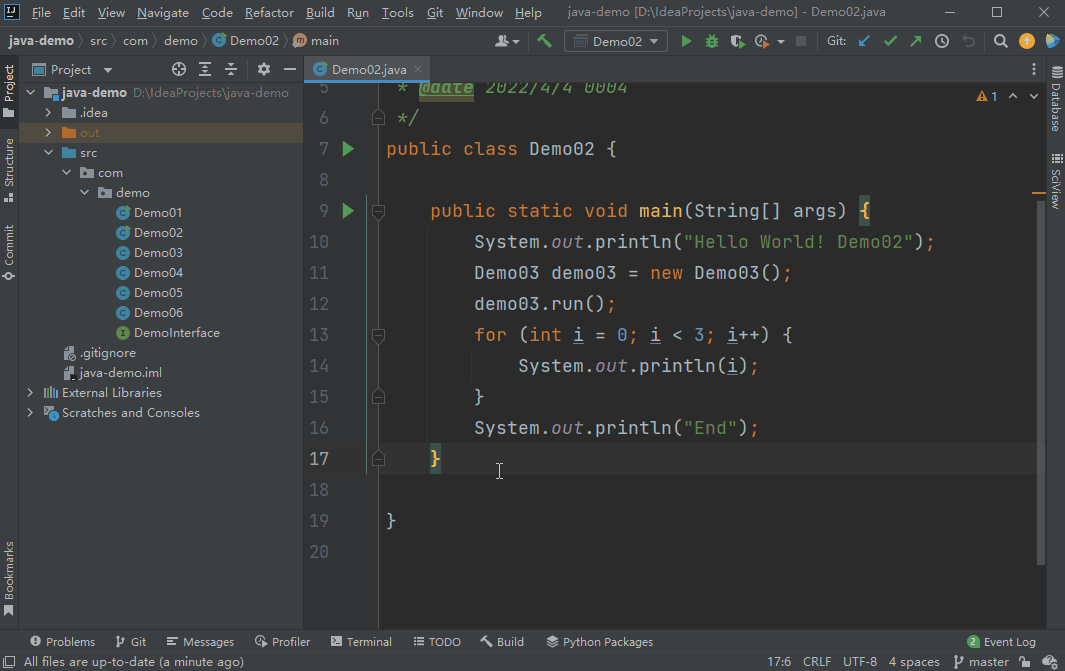
十五、差异查看器
15.1 F7:下一个差异
15.2 Shift + F7:上一个差异
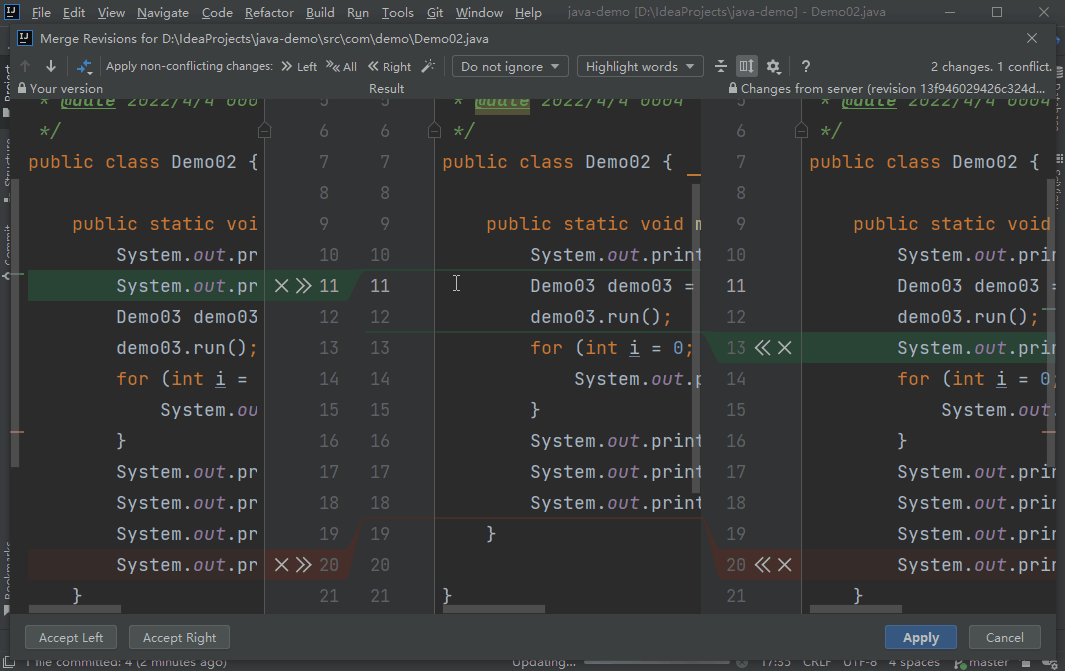
15.3 Ctrl + Alt + R:接受左侧
15.4 Ctrl + Alt + A:接受右侧
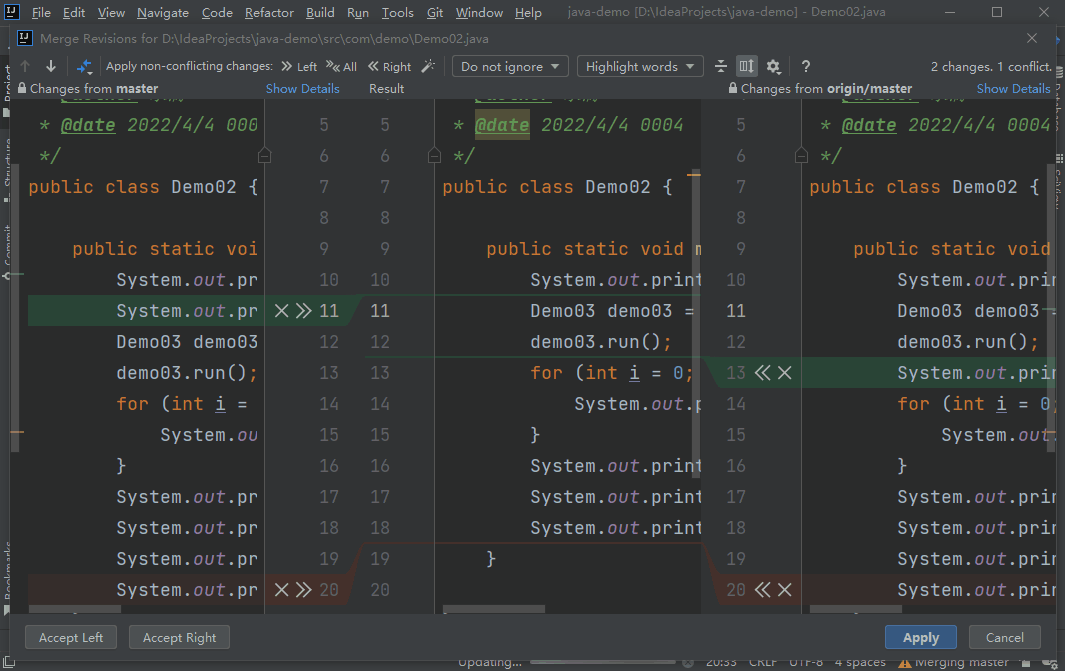
15.5 Ctrl + Shift + Tab:选择对面的差异窗格
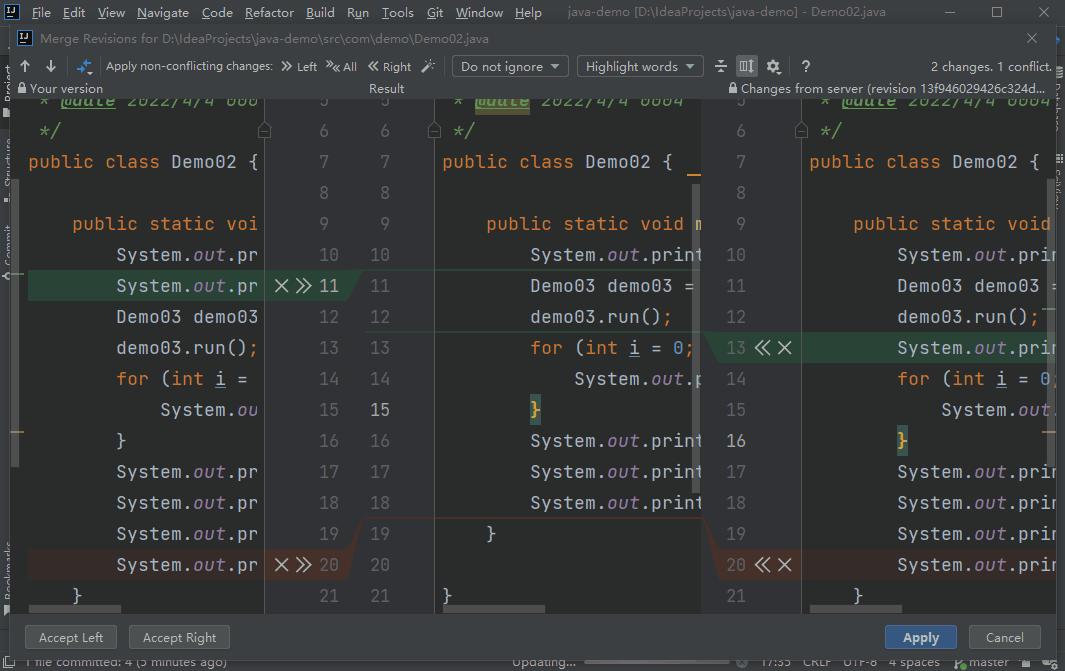
15.6 Ctrl + Shift + D:显示差异设置窗口
十六、工具窗口
16.1 Shift + Escape:隐藏活动的工具窗口
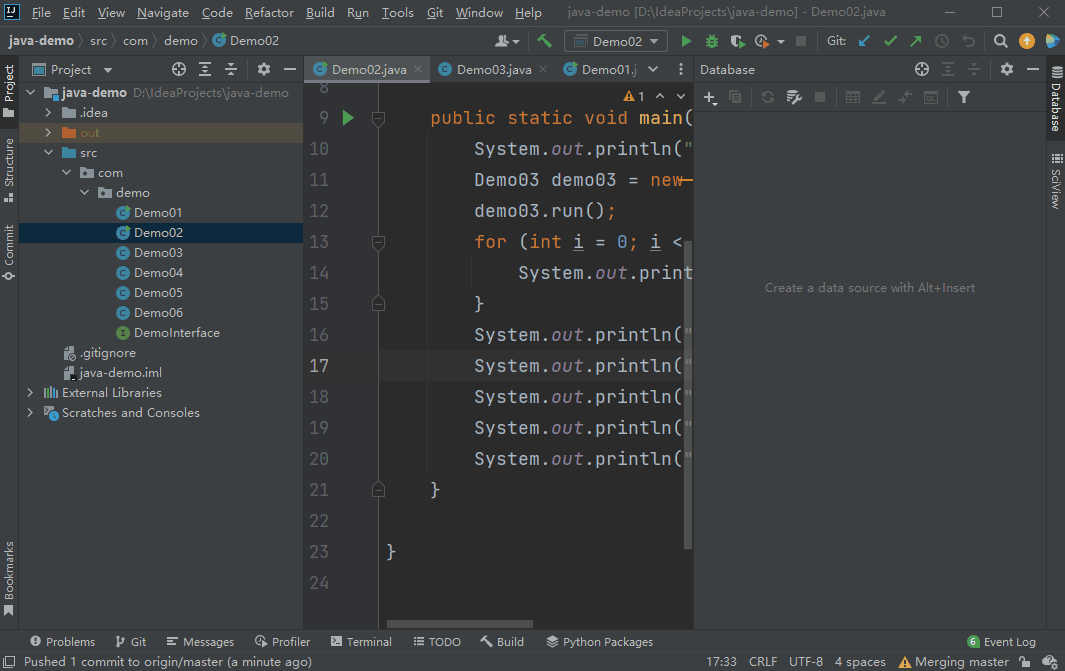
16.2 Ctrl + Shift + F12:隐藏所有工具窗口
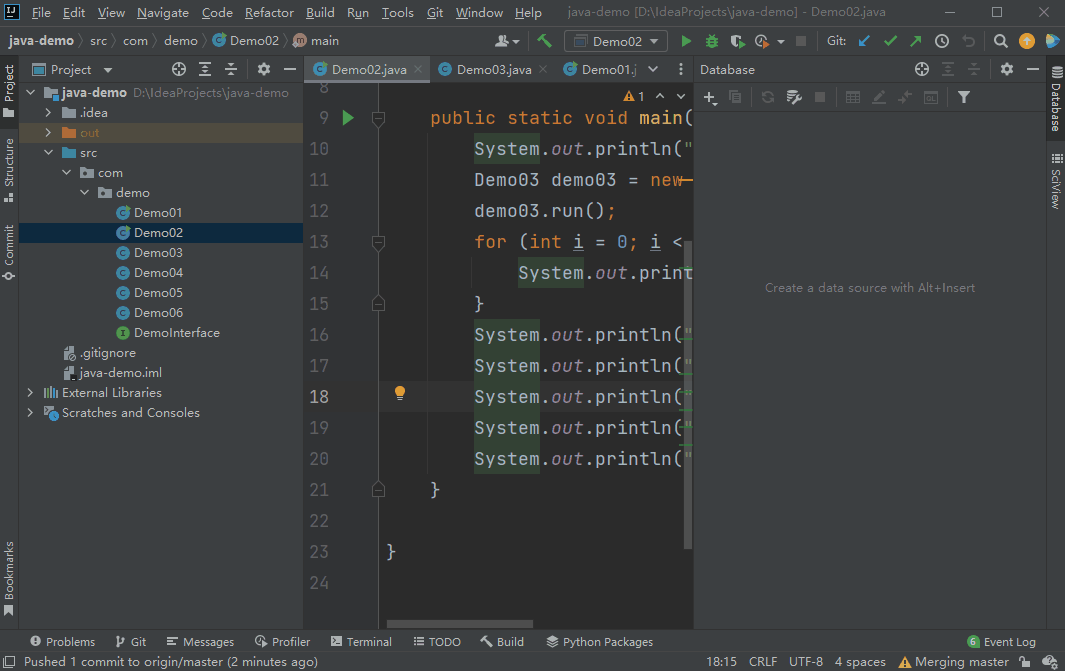
16.3 F12:跳转到最后一个工具窗口
16.4 Ctrl + Alt + Shift + Left:向左延伸窗口大小
16.5 Ctrl + Alt + Shift + Right:向右延伸窗口大小
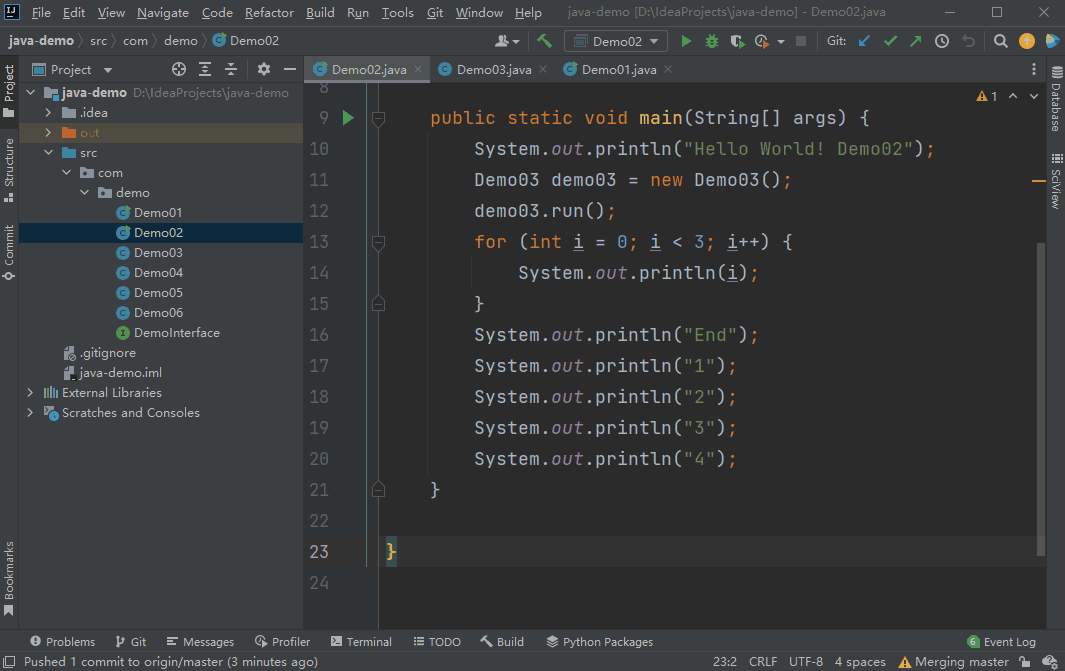
16.6 Ctrl + Alt + Shift + Up:向顶部延伸窗口大小
16.7 Ctrl + Alt + Shift + Down:向底部延伸窗口大小
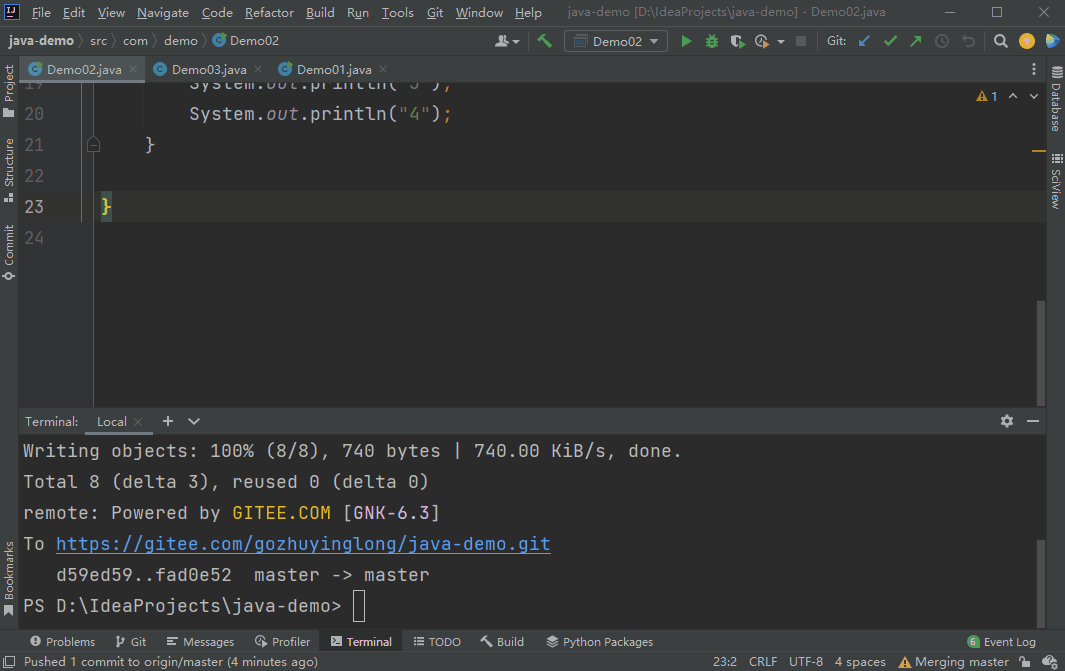
16.8 Alt + 1:显示项目窗口
16.9 标题Alt + 2:显示书签窗口
16.10 标题Alt + 3:显示查找窗口
16.11 标题Alt + 4:显示运行窗口
16.12 标题Alt + 5:显示调试窗口
16.13 标题Alt + 6:显示问题窗口
16.14 标题Alt + 7:显示结构窗口
16.15 标题Alt + 8:显示服务窗口
16.16 标题Alt + 9:显示版本控制窗口
16.17 标题Alt + 0:显示提交窗口
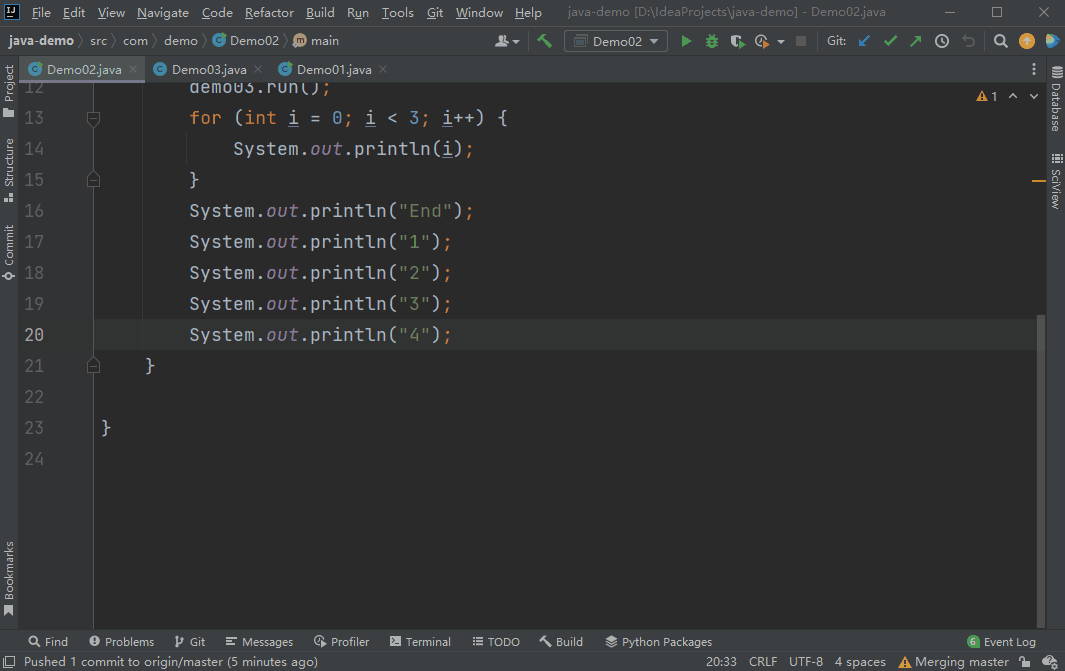
16.18 Alt + F12:显示终端窗口